Page 1
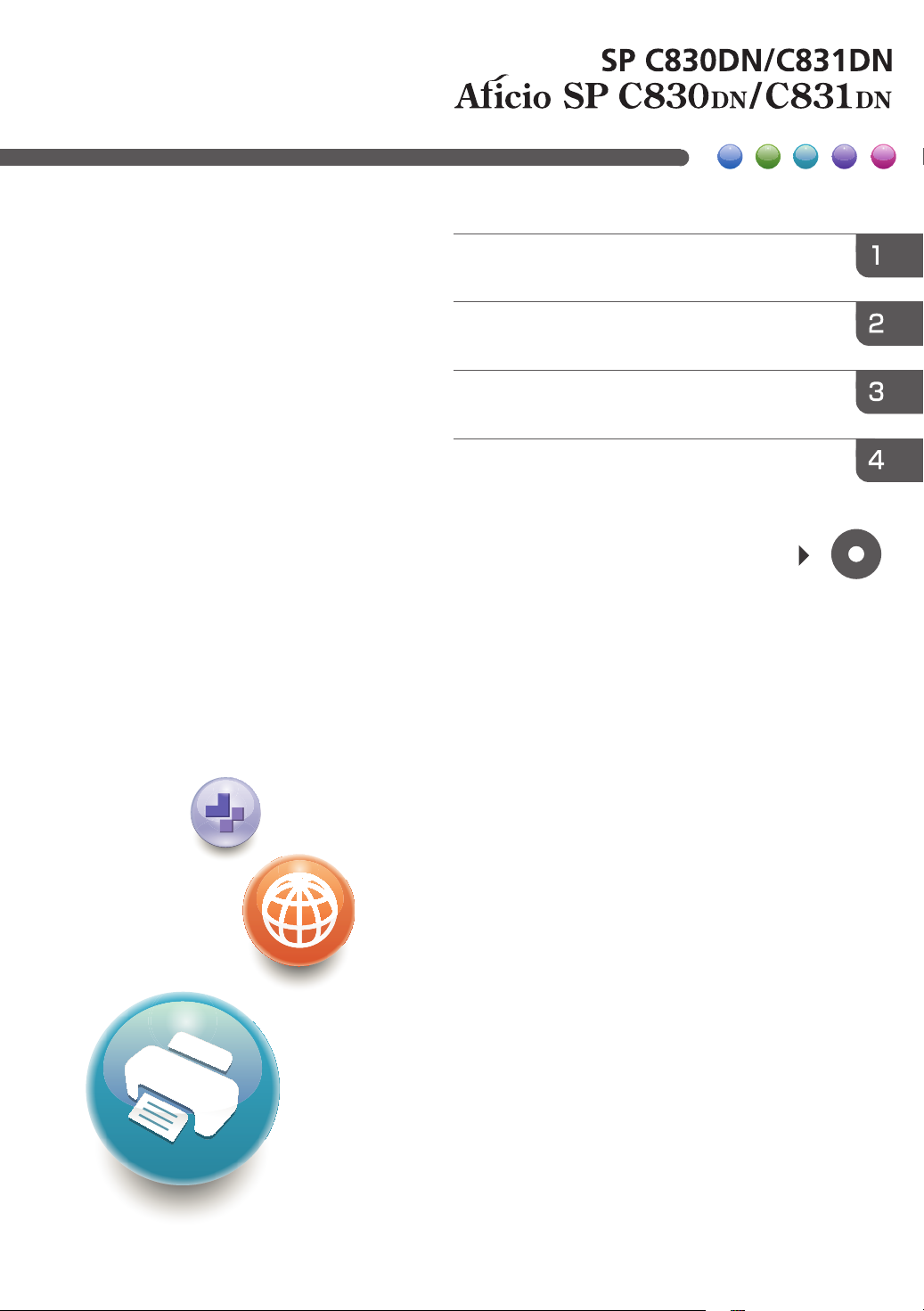
Οδηγός Χρήστη
Έναρξη
Εκτύπωση
Αντιμετώπιση Προβλημάτων
Αναπλήρωση και Αντικατάσταση
Αναλωσίμων
Για πληροφορίες που δεν υπάρχουν σε
αυτό το εγχειρίδιο, ανατρέξτε στα αρχεία
HTML/PDF στο παρεχόμενο CD-ROM.
Διαβάστε προσεκτικά το εγχειρίδιο πριν χρησιμοποιήσετε το
μηχάνημα και κρατήστε το πρόχειρο για μελλοντική αναφορά.
Για την ασφαλή και σωστή χρήση, βεβαιωθείτε ότι έχετε
διαβάσει τις Πληροφορίες Ασφάλειας στο "Διαβάστε Πρώτα
Αυτό" πριν χρησιμοποιήσετε το μηχάνημα.
Page 2
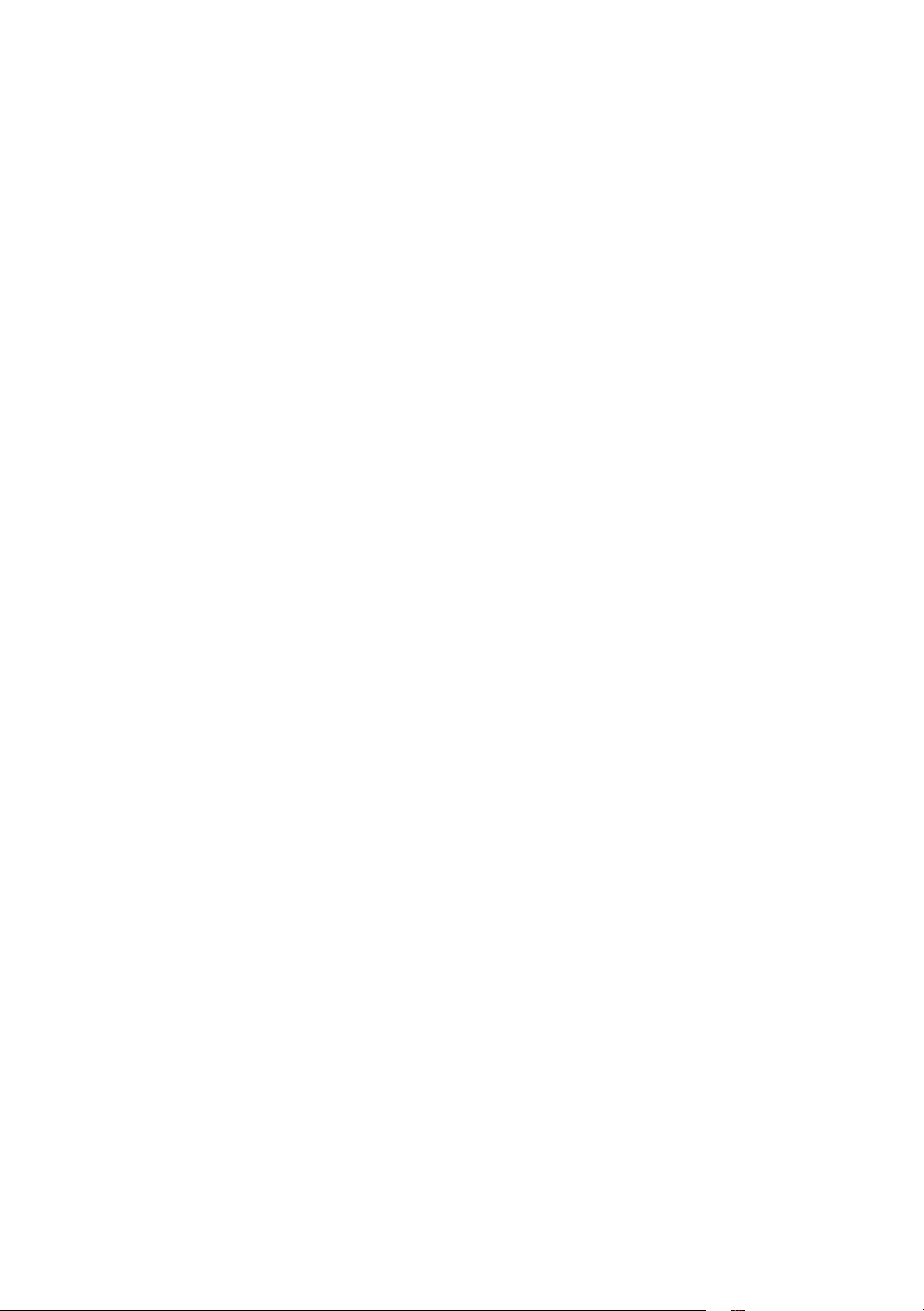
Page 3
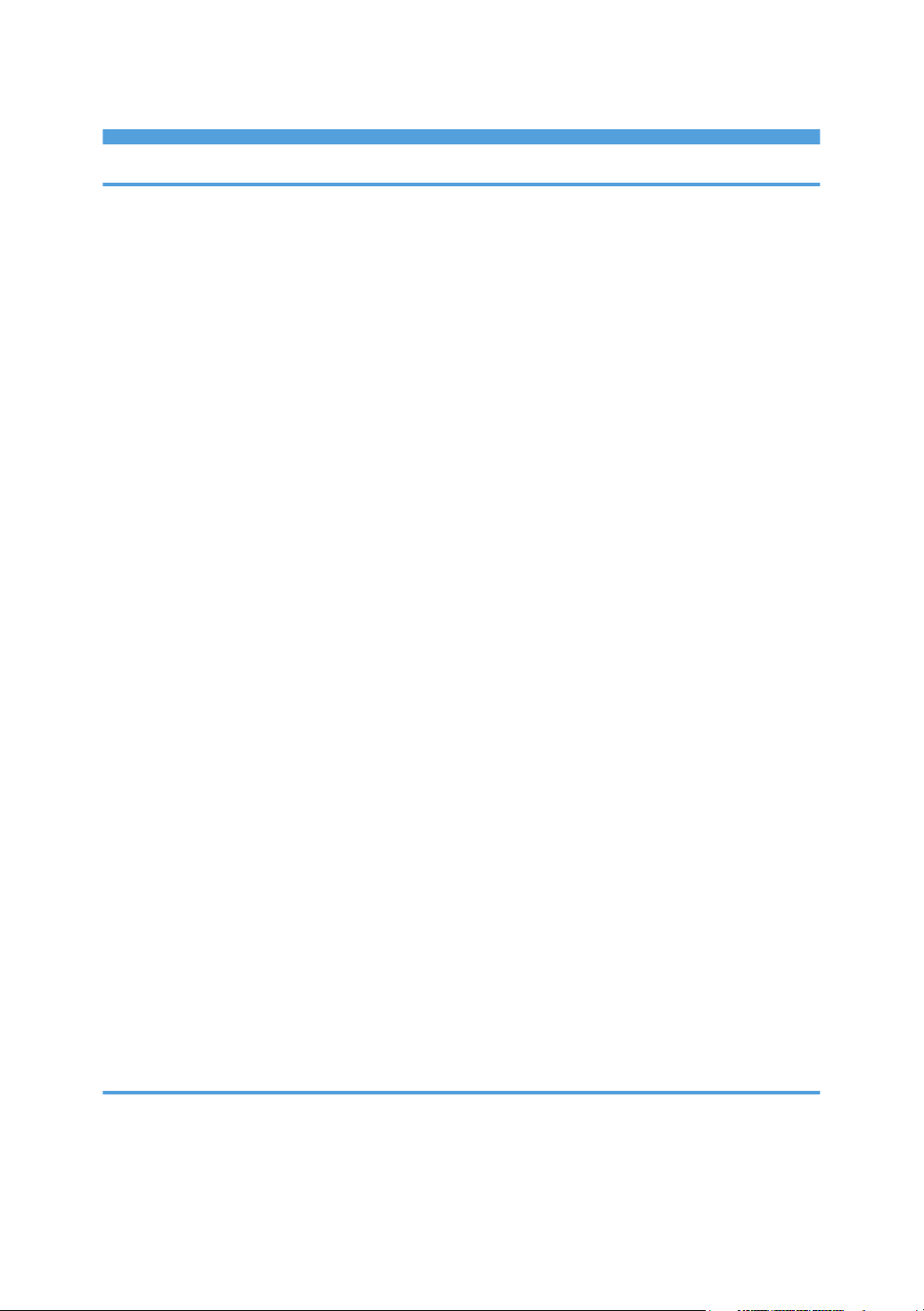
ΠΙΝΑΚΑΣ ΠΕΡΙΕΧΟΜΕΝΩΝ
1. Έναρξη
Πριν Ξεκινήσετε...................................................................................................................................................5
Τρόπος Ανάγνωσης των Εγχειριδίων............................................................................................................5
Κατάλογος Προαιρετικών..............................................................................................................................6
Τύποι Εκτυπωτή...............................................................................................................................................8
Πληροφορίες για Συγκεκριμένο Μοντέλο....................................................................................................8
Οδηγός για Ονόματα και Λειτουργίες Εξαρτημάτων....................................................................................10
Οδηγός Εξαρτημάτων.................................................................................................................................10
Οδηγός στα Ονόματα και τις Λειτουργίες του Πίνακα Ελέγχου του Εκτυπωτή.......................................13
Χρήση της Οθόνης στον Πίνακα Ελέγχου......................................................................................................16
Τρόπος Χρήσης του [Αρχική] οθόνη..........................................................................................................17
Τρόπος Χρήσης των Οθονών στον Πίνακα Ελέγχου.................................................................................18
Αλλαγή Μοτίβων Οθόνης...........................................................................................................................21
Προσθήκη Εικονιδίων στην [Αρχική] οθόνη..............................................................................................22
Σύνδεση στον Εκτυπωτή...................................................................................................................................24
Πιστοποίηση Κωδικού Χρήστη Μέσω του Πίνακα Ελέγχου......................................................................24
Πιστοποίηση κωδικού χρήστη μέσω Προγράμματος Οδήγησης Εκτυπωτή............................................24
Σύνδεση Μέσω του Πίνακα Ελέγχου..........................................................................................................25
Αποσύνδεση Μέσω του Πίνακα Ελέγχου...................................................................................................25
Σύνδεση Μέσω του Προγράμματος Οδήγησης Εκτυπωτή.......................................................................26
Σύνδεση Μέσω του Web Image Monitor..................................................................................................27
Αποσύνδεση Μέσω του Web Image Monitor...........................................................................................27
Ενεργοποίηση/Απενεργοποίηση του Εκτυπωτή.............................................................................................28
Ενεργοποίηση του Ρεύματος.......................................................................................................................28
Απενεργοποίηση του Ρεύματος...................................................................................................................29
Εξοικονόμηση Ενέργειας.............................................................................................................................29
Εμφάνιση των Οθονών Ρύθμισης Εκτυπωτή....................................................................................................32
Εμφάνιση των Ιδιοτήτων Προγράμματος Οδήγησης Εκτυπωτή με Windows..........................................32
Εμφάνιση των Ιδιοτήτων Προγράμματος Οδήγησης Εκτυπωτή με Mac OS X........................................34
2. Εκτύπωση
Προδιαγραφές Χαρτιού...................................................................................................................................35
Υποστηριζόμενο Χαρτί για κάθε Δίσκο Εισόδου.......................................................................................35
Υποστηριζόμενο Χαρτί για Κάθε Δίσκο Εξόδου........................................................................................41
1
Page 4
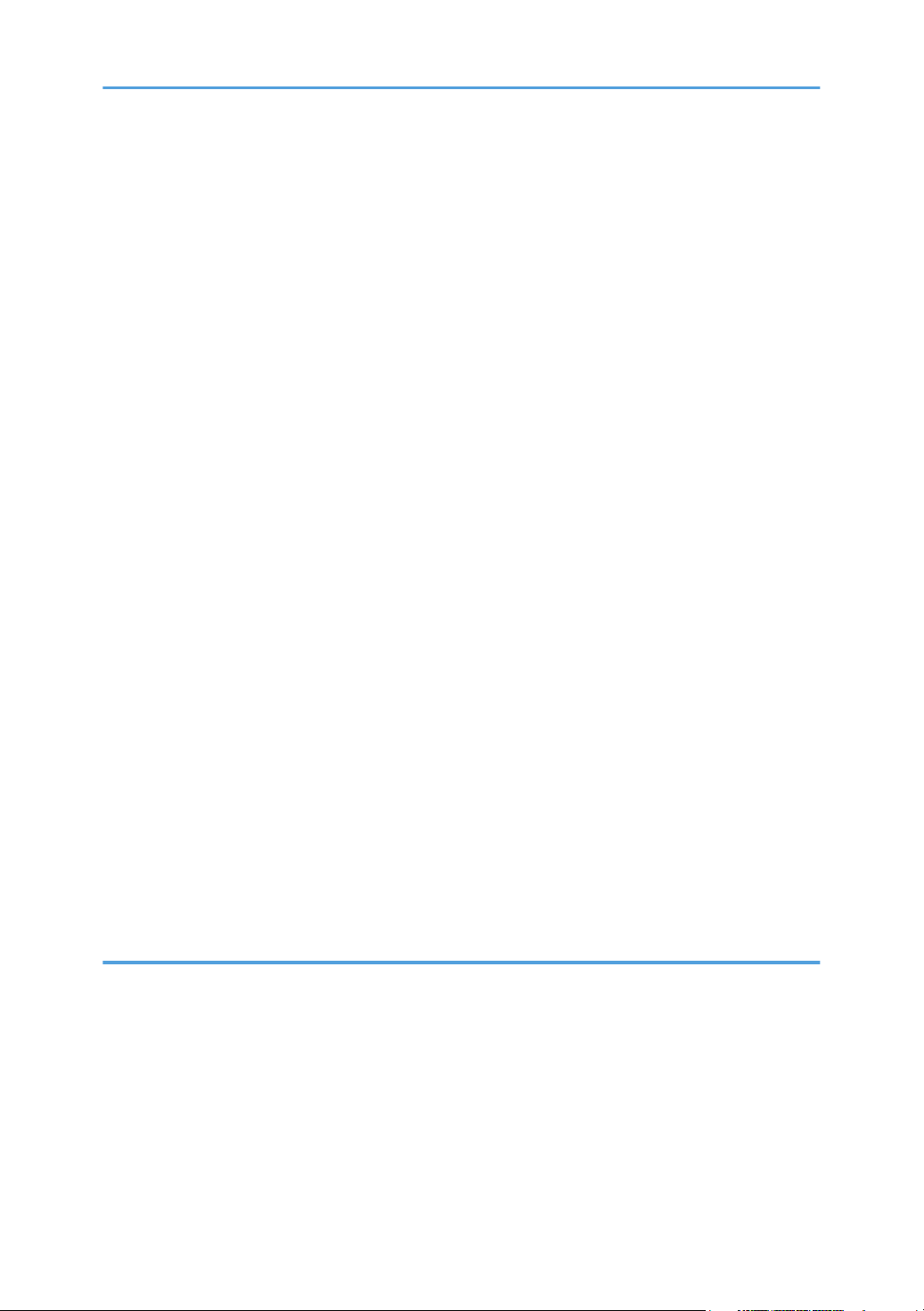
Σημειώσεις σχετικά με το Πάχος Χαρτιού...................................................................................................49
Περιοχή εκτύπωσης......................................................................................................................................50
Τοποθέτηση Χαρτιού........................................................................................................................................52
Προφυλάξεις κατά την Τοποθέτηση Χαρτιού.............................................................................................52
Μη Χρησιμοποιήσιμο Χαρτί........................................................................................................................52
Αποθήκευση Χαρτιού...................................................................................................................................54
Τοποθέτηση Χαρτιού στους Δίσκους Χαρτιού...........................................................................................54
Τοποθέτηση Χαρτιού στον Πλαϊνό Δίσκο...................................................................................................56
Τοποθέτηση Χαρτιού στον Δίσκο 3 (LCT)..................................................................................................58
Τοποθέτηση Χαρτιού στον Δίσκο Μεγάλης Χωρητικότητας (LCT)............................................................59
Τοποθέτηση Χαρτιού Σταθερού Προσανατολισμού ή Χαρτιού Διπλής Όψης........................................60
Πρότυπη Εκτύπωση..........................................................................................................................................63
Εκτύπωση με Windows (PCL 6/PostScript 3)............................................................................................63
Εκτύπωση με Windows (PCL 5c/5e)..........................................................................................................64
Εκτύπωση με Mac OS X...............................................................................................................................65
Εκτύπωση και στις Δύο Όψεις των Φύλλων...............................................................................................66
Συνδυασμός Πολλών Σελίδων σε Μία.......................................................................................................67
Εκτύπωση σε Φακέλους...................................................................................................................................69
Τοποθέτηση Φακέλων..................................................................................................................................69
Εκτύπωση σε Φακέλους με Windows (PCL 6/PostScript 3).....................................................................71
Εκτύπωση σε φακέλους με Windows (PCL 5c/5e)...................................................................................71
Εκτύπωση σε Φακέλους με Mac OS X.......................................................................................................72
Αποθήκευση ενός Εγγράφου..........................................................................................................................74
Αποθήκευση ενός Εγγράφου με Windows................................................................................................74
Αποθήκευση Εγγράφου με Mac OS X.......................................................................................................75
3. Αντιμετώπιση Προβλημάτων
Όταν Εμφανίζονται οι Ενδείξεις......................................................................................................................77
Όταν Ακούγεται Ήχος Πίνακα........................................................................................................................79
Έλεγχος της Κατάστασης και των Ρυθμίσεων Εκτυπωτή.................................................................................80
Όταν Ανάβει Ένδειξη για το πλήκτρο [Έλεγχος κατάστασης]......................................................................82
Όταν Αντιμετωπίζετε Προβλήματα Λειτουργίας του Εκτυπωτή......................................................................84
Όταν η Καταχώρηση Χρώματος Μετατοπίζεται.............................................................................................91
Όταν το Εκτυπωμένο Χρώμα Αλλάζει .............................................................................................................92
2
Page 5

Ρύθμιση της Τιμής Διόρθωσης Διαβάθμισης.............................................................................................92
Φύλλο Διόρθωσης Διαβάθμισης................................................................................................................93
Επαναφορά της Τιμής Διόρθωσης Διαβάθμισης στην Προεπιλεγμένη Τιμή............................................95
Σε Περίπτωση Αποτυχίας της Σύνδεσης USB................................................................................................96
Όταν Εμφανίζονται Μηνύματα........................................................................................................................97
Μηνύματα Κατάστασης...............................................................................................................................97
Μηνύματα Προειδοποίησης (Εμφανίζονται στον Πίνακα Ελέγχου)........................................................98
Μηνύματα Προειδοποίησης (Εκτυπωμένα σε Καταγραφές Σφάλματος και Αναφορές)......................102
Έλεγχος της Καταγραφής Σφαλμάτων.........................................................................................................113
Όταν Δεν Μπορείτε Να Εκτυπώσετε.............................................................................................................114
Όταν η Ένδειξη Εισόδου Δεδομένων Δεν Ανάβει ή Δεν Αναβοσβήνει..................................................117
Άλλα Προβλήματα Εκτύπωσης.....................................................................................................................118
Όταν η Εκτύπωση PictBridge Δεν Λειτουργεί...............................................................................................134
Αφαίρεση Μπλοκαρισμένου Χαρτιού...........................................................................................................136
Εντοπισμός του Μπλοκαρισμένου Χαρτιού.............................................................................................137
Όταν Εμφανίζεται R1-R4 για τον Τελικό Επεξεργαστή Φυλλαδίων 2.000 φύλλων..............................139
Όταν Εμφανίζεται R5-R7 για τον Τελικό Επεξεργαστή Φυλλαδίων 2.000 φύλλων..............................140
Όταν Εμφανίζεται R8-R12 για τον Τελικό Επεξεργαστή Φυλλαδίων 2.000 φύλλων...........................141
Όταν Εμφανίζεται R1-R4 για τον τελικό επεξεργαστή 3.000 φύλλων...................................................142
Όταν Εμφανίζεται R5 - R8 για τον τελικό επεξεργαστή 3.000 φύλλων.................................................143
Αφαίρεση Μπλοκαρισμένων Συρραπτικών..................................................................................................144
Τελικός Επεξεργαστής Φυλλαδίου 2.000 φύλλων.................................................................................145
Τελικός Επεξεργαστής Φυλλαδίου 2.000 φύλλων (Συρραφή στη Ράχη).............................................146
Τελικός Επεξεργαστής 3.000 φύλλων.....................................................................................................147
Αφαίρεση Υπολειμμάτων Διάτρησης.............................................................................................................148
4. Αναπλήρωση και Αντικατάσταση Αναλωσίμων
Προσθήκη Τόνερ............................................................................................................................................149
Αντικατάσταση Άλλων Αναλώσιμων..............................................................................................................152
Προσθήκη Συρραπτικών...............................................................................................................................154
Εμπορικά σήματα...........................................................................................................................................155
3
Page 6
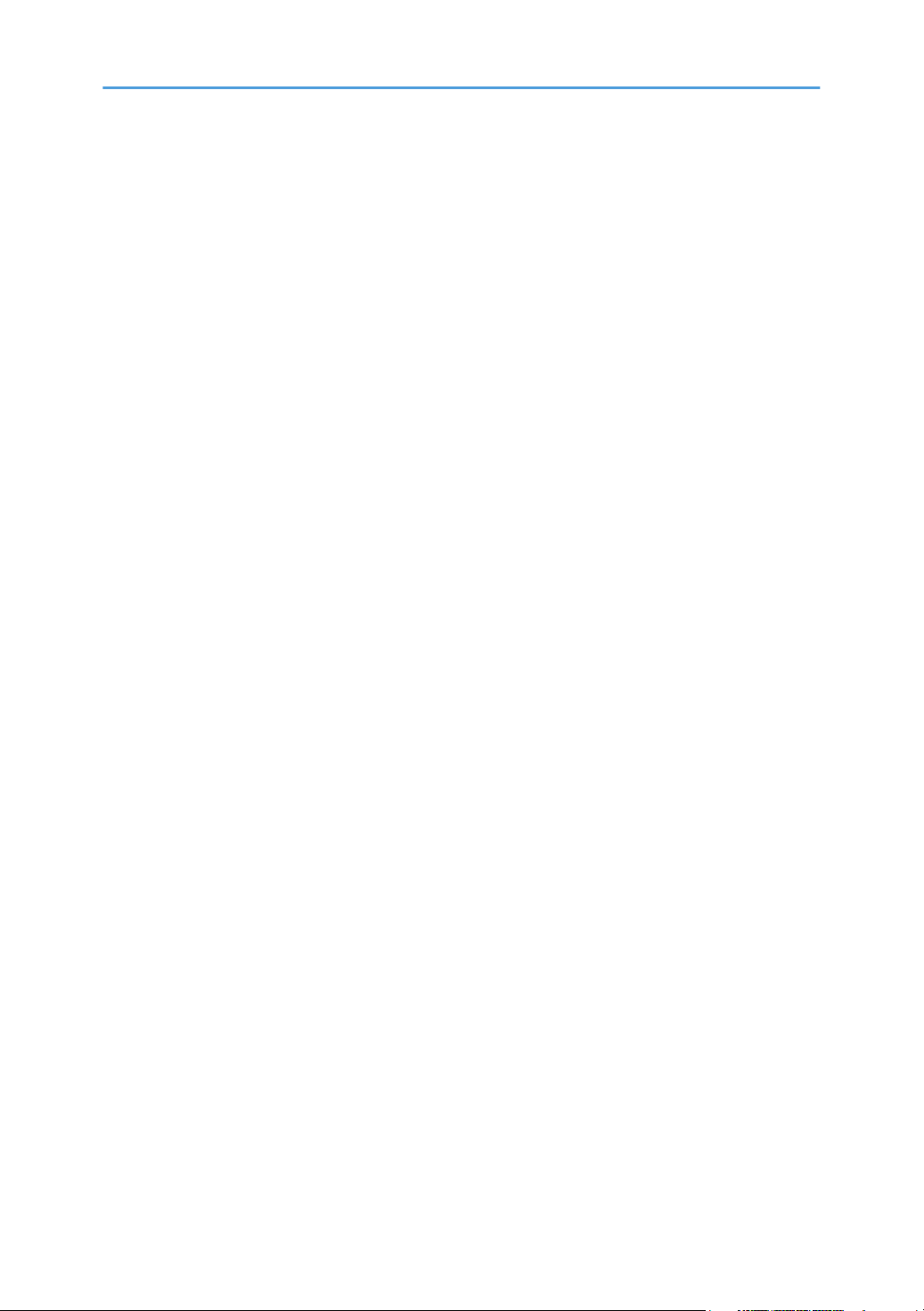
4
Page 7
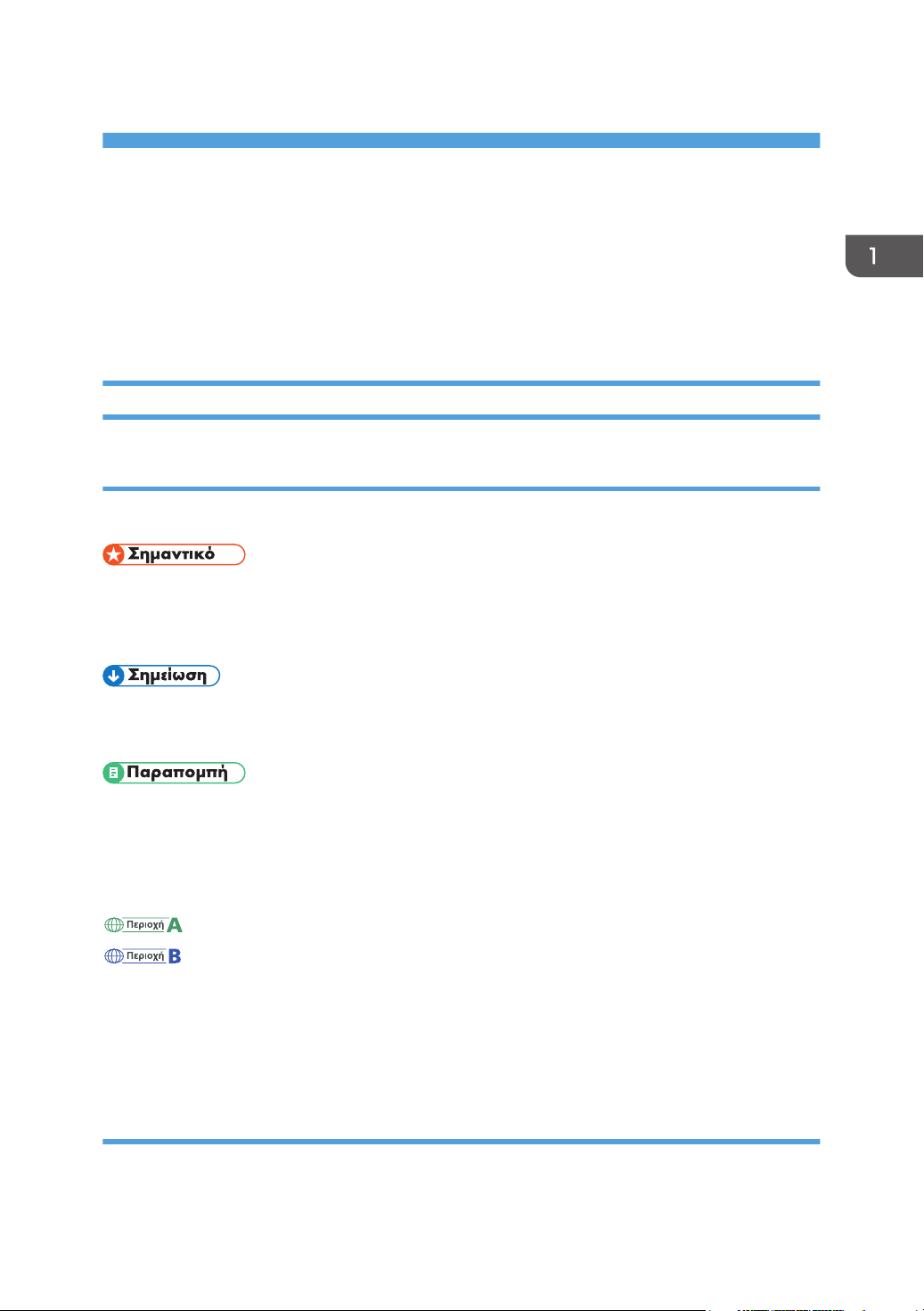
1. Έναρξη
Στην παρούσα ενότητα περιγράφονται τα σύμβολα που χρησιμοποιούνται στα εγχειρίδια που
παρέχονται με τον εκτυπωτή, τα διαθέσιμα προαιρετικά, τα ονόματα και οι λειτουργίες των εξαρτημάτων
και οι διαδικασίες ρύθμισης.
Πριν Ξεκινήσετε
Τρόπος Ανάγνωσης των Εγχειριδίων
Σύμβολα που χρησιμοποιούνται στα εγχειρίδια
Αυτό το εγχειρίδιο χρησιμοποιεί τα ακόλουθα σύμβολα:
Υποδεικνύει σημεία που πρέπει να προσέχετε κατά τη χρήση του μηχανήματος και εξηγήσεις για τις
πιθανές αιτίες της κακής τροφοδοσίας χαρτιού, της ζημιάς στα πρωτότυπα ή της απώλειας δεδομένων.
Να διαβάσετε σίγουρα αυτές τις εξηγήσεις.
Υποδεικνύει συμπληρωματικές εξηγήσεις για τις λειτουργίες του μηχανήματος και οδηγίες για την επίλυση
σφαλμάτων των χρηστών.
Αυτό το σύμβολο βρίσκεται στο τέλος των ενοτήτων. Υποδεικνύει που μπορείτε να βρείτε περισσότερες
σχετικές πληροφορίες.
[ ]
Υποδεικνύει τα ονόματα των πλήκτρων στην οθόνη ή τους πίνακες ελέγχου του μηχανήματος.
(κυρίως Ευρώπη και Ασία)
(κυρίως Βόρεια Αμερική)
Οι διαφορές στις λειτουργίες της Περιοχής A και της Περιοχής B υποδεικνύονται από δύο σύμβολα.
Διαβάστε τις πληροφορίες που υποδεικνύονται από το σύμβολο που αντιστοιχεί στην περιοχή του
μοντέλου που χρησιμοποιείτε. Για λεπτομέρειες σχετικά με το σύμβολο που αντιστοιχεί στο μοντέλο σας,
ανατρέξτε στην ενότητα σελ.8 "Πληροφορίες για Συγκεκριμένο Μοντέλο".
Άρνηση
Τα περιεχόμενα αυτού του εγχειριδίου μπορεί να αλλάξουν χωρίς προειδοποίηση.
5
Page 8
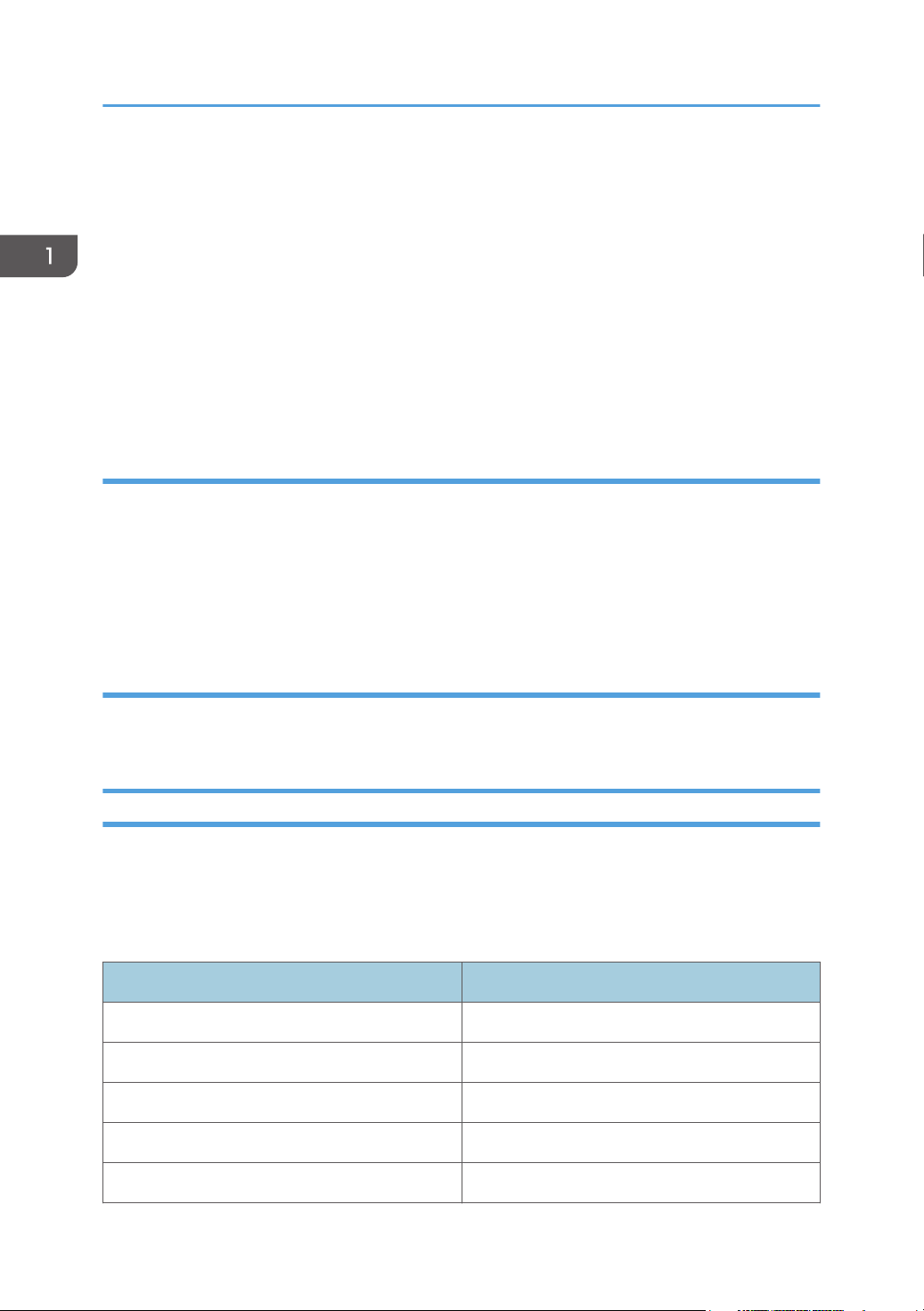
1. Έναρξη
Στο μέγιστο βαθμό που επιτρέπεται από την ισχύουσα νομοθεσία, ο κατασκευαστής σε καμία περίπτωση
δεν είναι υπεύθυνος για ζημιές που προκύπτουν από βλάβες αυτού του μηχανήματος, από απώλειες
καταχωρημένων δεδομένων ή από τη χρήση αυτού του προϊόντος και των εγχειρίδιων λειτουργίας που το
συνοδεύουν.
Βεβαιωθείτε ότι πάντα έχετε αντιγράψει ή έχετε εφεδρικά αρχεία των δεδομένων που είναι καταχωρημένα σε
αυτό το μηχάνημα. Ενδέχεται να διαγραφούν έγγραφα ή δεδομένα εξαιτίας λάθους χειρισμού σας ή
δυσλειτουργιών του μηχανήματος.
Ο κατασκευαστής σε καμία περίπτωση δεν είναι υπεύθυνος για έγγραφα που έχουν δημιουργηθεί από
εσάς χρησιμοποιώντας αυτό το μηχάνημα ή για αποτελέσματα από δεδομένα που έχουν εκτελεστεί από
εσάς.
Σημειώσεις
Ο κατασκευαστής δεν φέρει ευθύνη για οποιαδήποτε ζημιά ή δαπάνη που μπορεί να προκύψει από τη
χρήση άλλων, εκτός των γνήσιων ανταλλακτικών από τον κατασκευαστή.
Για καλή ποιότητα αντιγράφων, ο κατασκευαστής συνιστά να χρησιμοποιείτε γνήσιο τόνερ του ίδιου του
κατασκευαστή.
Κάποιες εικόνες στο εγχειρίδιο ενδέχεται να διαφέρουν ελαφρώς από το μηχάνημα.
Σχετικά με τη διεύθυνση IP
Στο παρόν εγχειρίδιο, η "διεύθυνση IP" αφορά τόσο το περιβάλλον IPv4 όσο και το περιβάλλον IPv6.
Διαβάστε τις οδηγίες που αναφέρονται στο περιβάλλον που χρησιμοποιείτε.
Κατάλογος Προαιρετικών
Σε αυτή την ενότητα παρέχεται κατάλογος των προαιρετικών για αυτόν τον εκτυπωτή καθώς και τα
ονόματα που χρησιμοποιούνται συνήθως στο παρόν εγχειρίδιο.
Το μοντέλο Τύπος 2 διαθέτει σκληρό δίσκο. Για πληροφορίες σχετικά με τα διαφορετικά μοντέλα,
ανατρέξτε στη .σελ.8 "Τύποι Εκτυπωτή"
Όνομα προαιρετικού Περιγραφή
Μονάδα Τροφοδοσίας Χαρτιού PB3120 Μονάδα τροφοδοσίας χαρτιού 500 φύλλων
Μονάδα Τροφοδοσίας Χαρτιού PB3130 Μονάδα τροφοδοσίας χαρτιού 1.000 φύλλων
LCIT PB3140 Μονάδα τροφοδοσίας χαρτιού 2.000 φύλλων
LCIT RT3020 Μονάδα τροφοδοσίας χαρτιού 1.200 φύλλων
Ταξινομητής Εξόδου CS3000 Ταξινομητής Εξόδου
6
Page 9
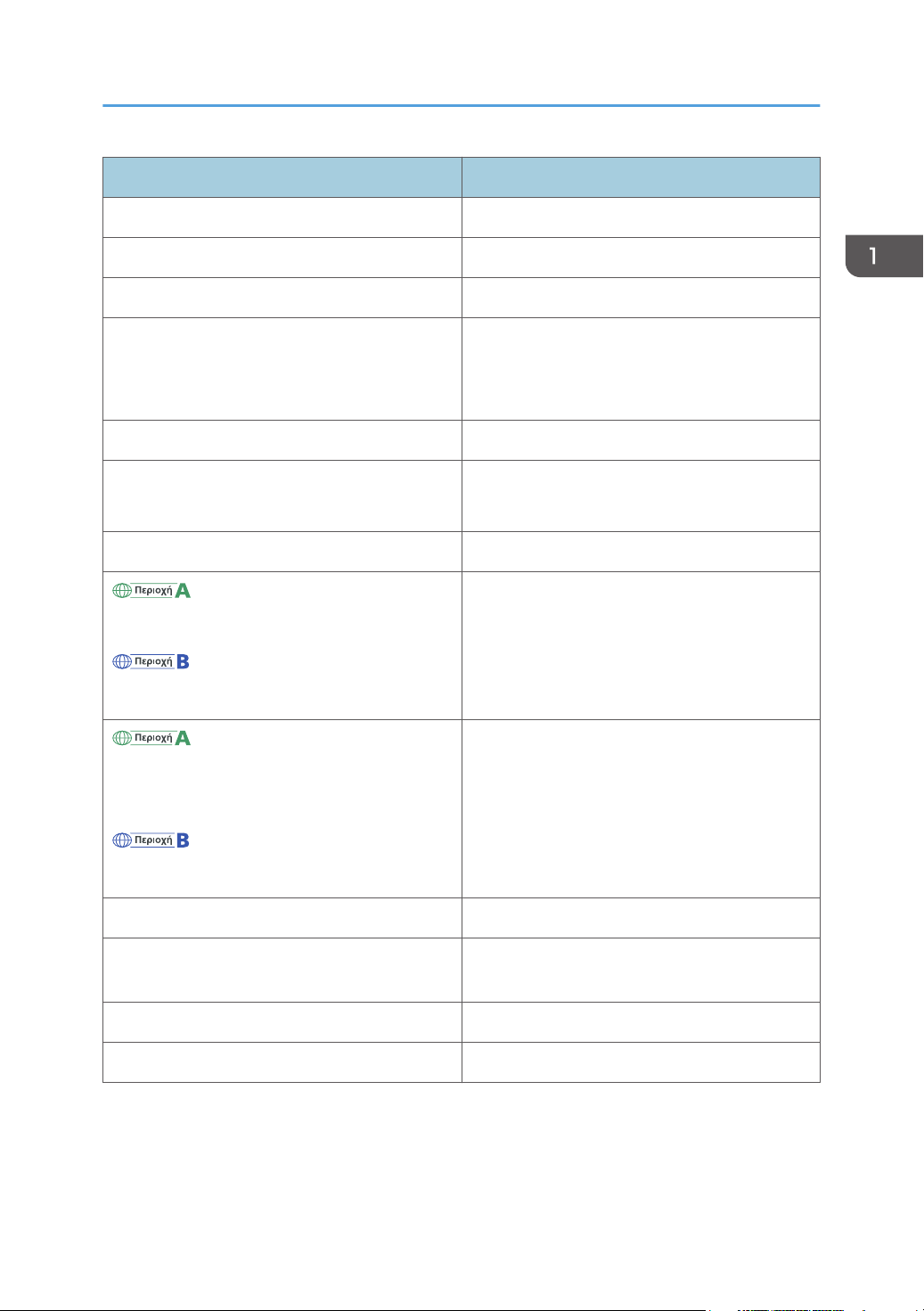
Πριν Ξεκινήσετε
Όνομα προαιρετικού Περιγραφή
Μονάδα Γεφύρωσης BU3060 Μονάδα γεφύρωσης
Τελικός Επεξεργαστής Φυλλαδίων SR3110 Τελικός επεξεργαστής φυλλαδίου 2.000 φύλλων
Τελικός Επεξεργαστής SR3120 Τελικός επεξεργαστής 3.000 φύλλων
Μονάδα Διάτρησης PU 3030 NA
Μονάδα Διάτρησης PU 3030 EU
Μονάδα διάτρησης
Μονάδα Διάτρησης PU 3030 SC
Μονάδα Στοίχισης Εξόδου Τύπος 9002A Μονάδα στοίχισης εξόδου
Μονάδα Μνήμης Τύπος J 512MB
Μονάδα SDRAM
Μονάδα Μνήμης Τύπος O 1GB
Προαιρετικός Σκληρός Δίσκος Τύπος C830 *
1
Σκληρός δίσκος
Κάρτα Gigabit Ethernet Τύπος B
Κάρτα Ethernet Gigabit
Κάρτα Gigabit Ethernet Τύπος D
Μονάδα Διασύνδεσης IEEE802.11a/g Τύπος M
Μονάδα Διασύνδεσης IEEE802.11 Τύπος P
Κάρτα διασύνδεσης ασύρματου δικτύου
Μονάδα Διασύνδεσης IEEE802.11a/g Τύπος L
Κάρτα Διασύνδεσης IEEE 1284 Τύπος A Κάρτα διασύνδεσης IEEE 1284
Κάρτα Απευθείας Εκτύπωσης από Κάμερα Τύπος
J
Κάρτα απευθείας εκτύπωσης από κάμερα
Κάρτα SD για NetWare εκτύπωση Τύπος O Κάρτα NetWare
Κάρτα VM Τύπος U Κάρτα VM
*1 Διατίθεται μόνο για το μοντέλο Τύπος 1.
7
Page 10
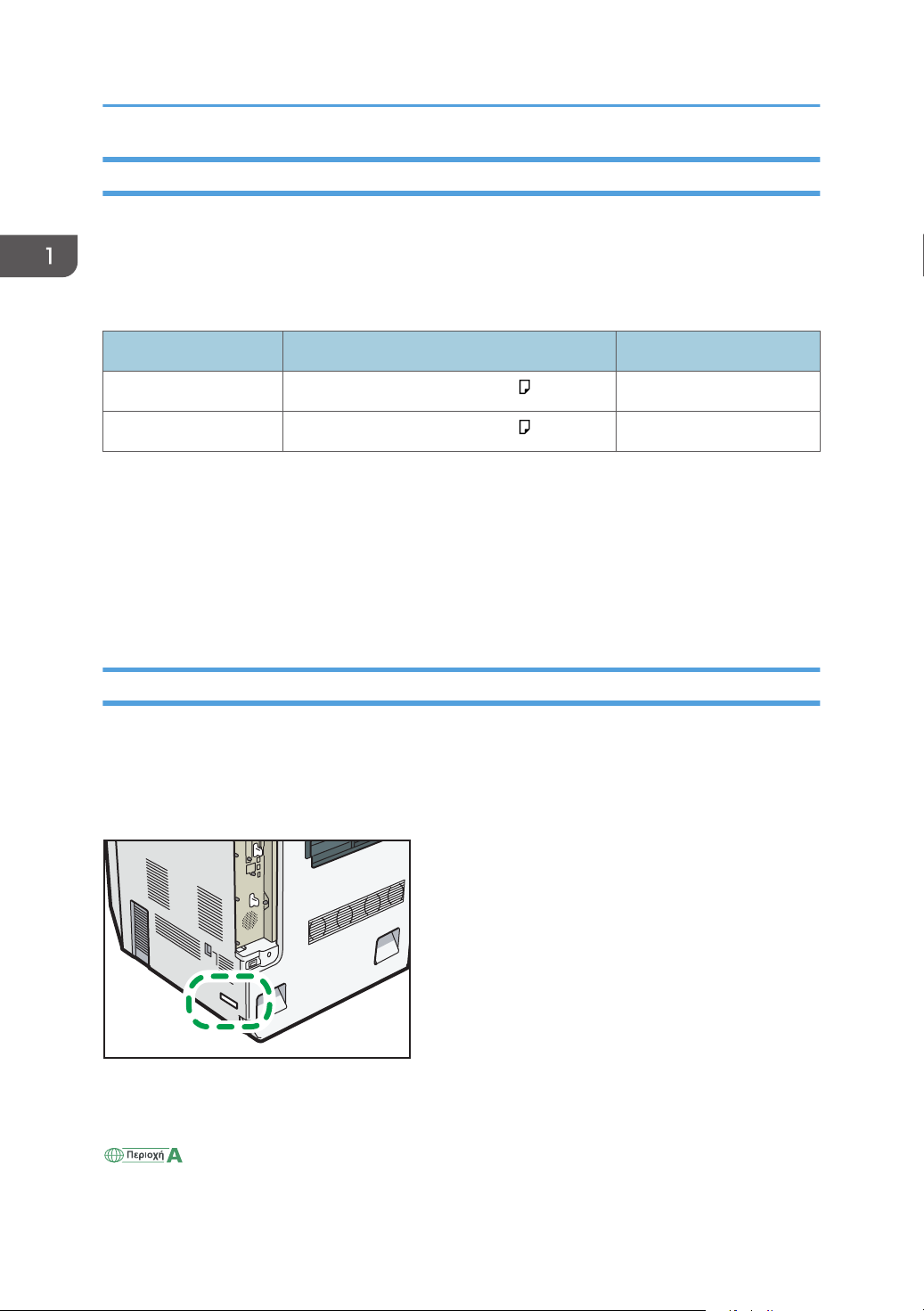
CQT651
1. Έναρξη
Τύποι Εκτυπωτή
Αυτός ο εκτυπωτής διατίθεται σε δύο μοντέλα με διαφορετικές ταχύτητες εκτύπωσης.
Όταν γίνεται περιγραφή διαδικασιών που αφορούν συγκεκριμένο μοντέλο, το παρόν εγχειρίδιο
αναφέρεται στα διαφορετικά μοντέλα εκτυπωτή, όπως Τύπος 1 ή Τύπος 2. Στον ακόλουθο πίνακα
περιγράφονται οι τύποι του μοντέλου.
Τύποι μοντέλου Ταχύτητα εκτύπωσης Σκληρός δίσκος
Τύπος 1 Μέγιστη 45 σελίδες το λεπτό (A4 ) Προαιρετικό
Τύπος 2 Μέγιστη 55 σελίδες το λεπτό (A4 ) Πρότυπο
Ορισμένοι τύποι μπορεί να μην είναι διαθέσιμοι σε κάποιες χώρες. Για λεπτομέρειες, παρακαλούμε
επικοινωνήστε με τον τοπικό σας αντιπρόσωπο.
Ορισμένα προαιρετικά ενδέχεται να μην είναι διαθέσιμα σε κάποιες χώρες. Για λεπτομέρειες,
παρακαλούμε επικοινωνήστε με τον τοπικό σας αντιπρόσωπο.
Ανάλογα με τη χώρα που βρίσκεστε, κάποιες μονάδες ενδέχεται να είναι προαιρετικές. Για λεπτομέρειες,
παρακαλούμε επικοινωνήστε με τον τοπικό σας αντιπρόσωπο.
Πληροφορίες για Συγκεκριμένο Μοντέλο
Στην παρούσα ενότητα διευκρινίζεται ο τρόπος προσδιορισμού της περιοχής στην οποία ανήκει ο
εκτυπωτής σας.
Στο πίσω μέρος του εκτυπωτή υπάρχει μια ετικέτα, βρίσκεται στη θέση που φαίνεται παρακάτω. Η ετικέτα
περιέχει λεπτομέρειες για την περιοχή στην οποία ανήκει ο εκτυπωτής. Διαβάστε την ετικέτα.
Οι παρακάτω πληροφορίες είναι για τη συγκεκριμένη περιοχή. Διαβάστε τις πληροφορίες κάτω από το
σύμβολο που αντιστοιχεί στην περιοχή του εκτυπωτή σας.
(κυρίως Ευρώπη και Ασία)
Αν η ετικέτα περιέχει τα παρακάτω, ο εκτυπωτή σας είναι μοντέλο περιοχής Α:
8
Page 11
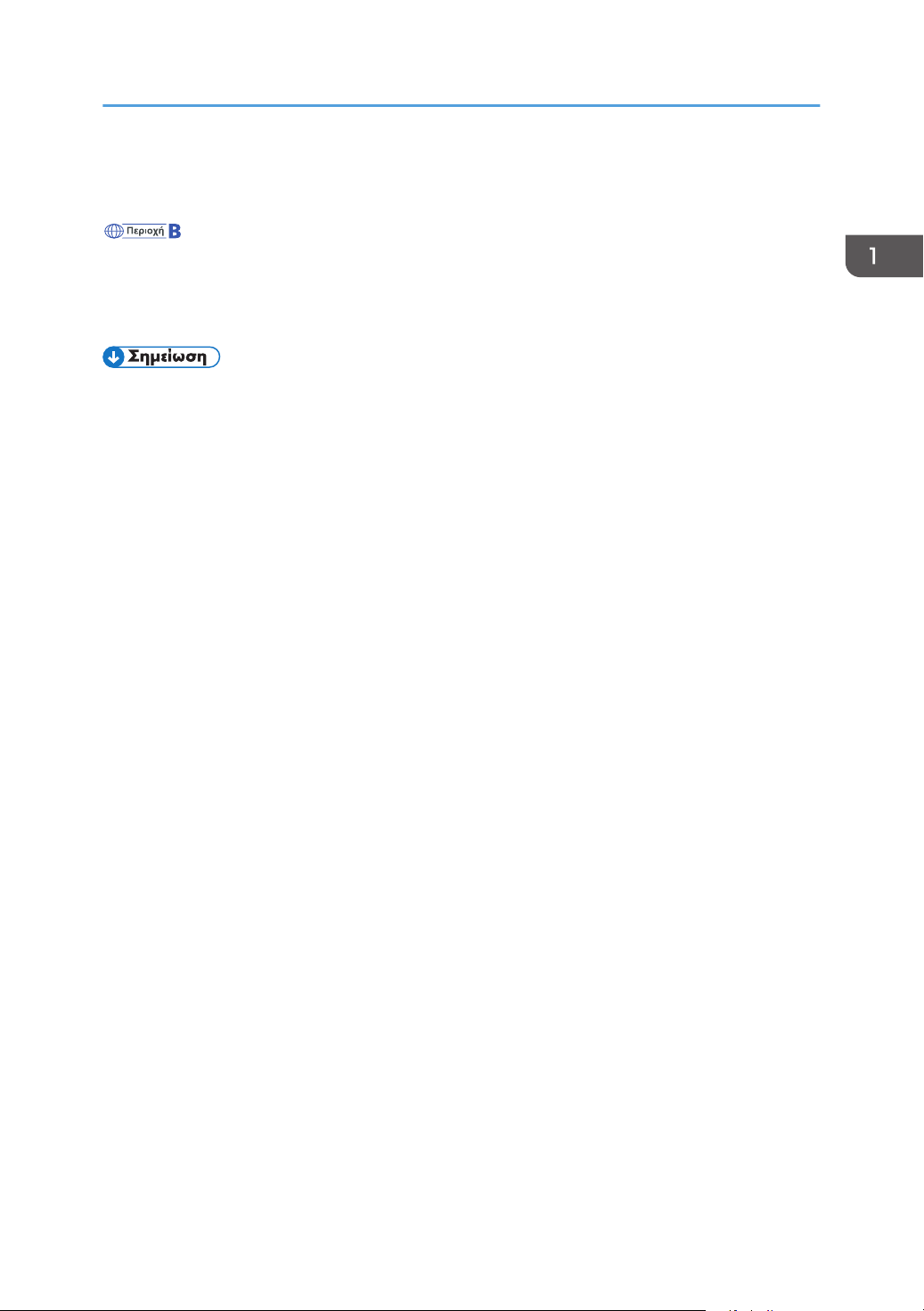
Πριν Ξεκινήσετε
• ΚΩΔΙΚΟΣ XXXX -22, -27, -29
• 220–240 V
(κυρίως Βόρεια Αμερική)
Αν η ετικέτα περιέχει τα παρακάτω, ο εκτυπωτή σας είναι μοντέλο περιοχής Β:
• ΚΩΔΙΚΟΣ XXXX -17
• 120–127 V
• Σε αυτό το εγχειρίδιο, οι διαστάσεις δίνονται σε δύο μονάδες μέτρησης: σε μετρικό σύστημα και σε
ίντσες. Αν ο εκτυπωτή σας είναι μοντέλο Περιοχής Α, τότε θα χρησιμοποιούνται μονάδες του
μετρικού συστήματος. Αν ο εκτυπωτή σας είναι μοντέλο Περιοχής Β, τότε θα χρησιμοποιούνται
ίντσες.
9
Page 12
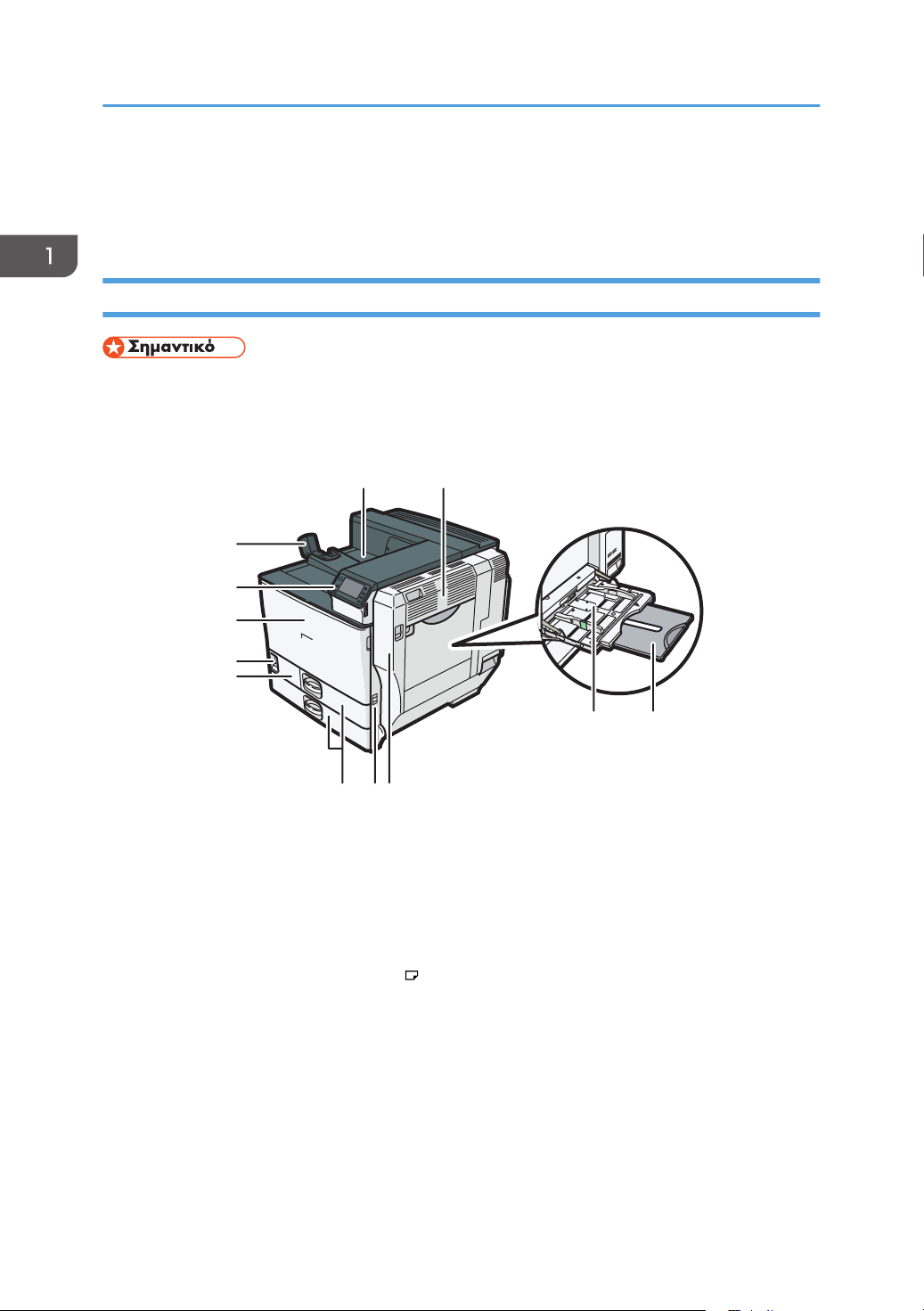
1
7 6 5
12
11
10
9
8
2
34
CQT003
1. Έναρξη
Οδηγός για Ονόματα και Λειτουργίες Εξαρτημάτων
Οδηγός Εξαρτημάτων
• Μην φράζετε τις οπές εξαερισμού τοποθετώντας αντικείμενα κοντά ή μπροστά από αυτές. Αν
υπερθερμανθεί ο εκτυπωτής, ίσως προκύψει δυσλειτουργία.
Μπροστινή δεξιά όψη
1. Πρότυπος δίσκος εξόδου
Οι εκτυπωμένες σελίδες εξάγονται εδώ.
2. Πάνω δεξί καπάκι
Ανοίξτε αυτό το καπάκι για να αφαιρέσετε μπλοκαρισμένο χαρτί.
3. Επέκταση πλαϊνού δίσκου
Όταν τοποθετείτε χαρτί μεγαλύτερο από A4 , τραβήξτε την επέκταση του πλαϊνού δίσκου. Για πληροφορίες
σχετικά με τα μεγέθη και τους τύπους χαρτιού που μπορούν να χρησιμοποιηθούν, ανατρέξτε στο σελ.35
"Υποστηριζόμενο Χαρτί για κάθε Δίσκο Εισόδου".
4. Πλαϊνός δίσκος
Μπορούν να τοποθετηθούν έως 100 φύλλα απλού χαρτιού.
5. Δεξί καπάκι (Μονάδα διπλής όψης)
Ανοίξτε αυτό το καπάκι για να αντικαταστήσετε τη μονάδα τήξης και τον κύλινδρο μεταφοράς, ή για να
αφαιρέσετε μπλοκαρισμένο χαρτί.
10
Page 13
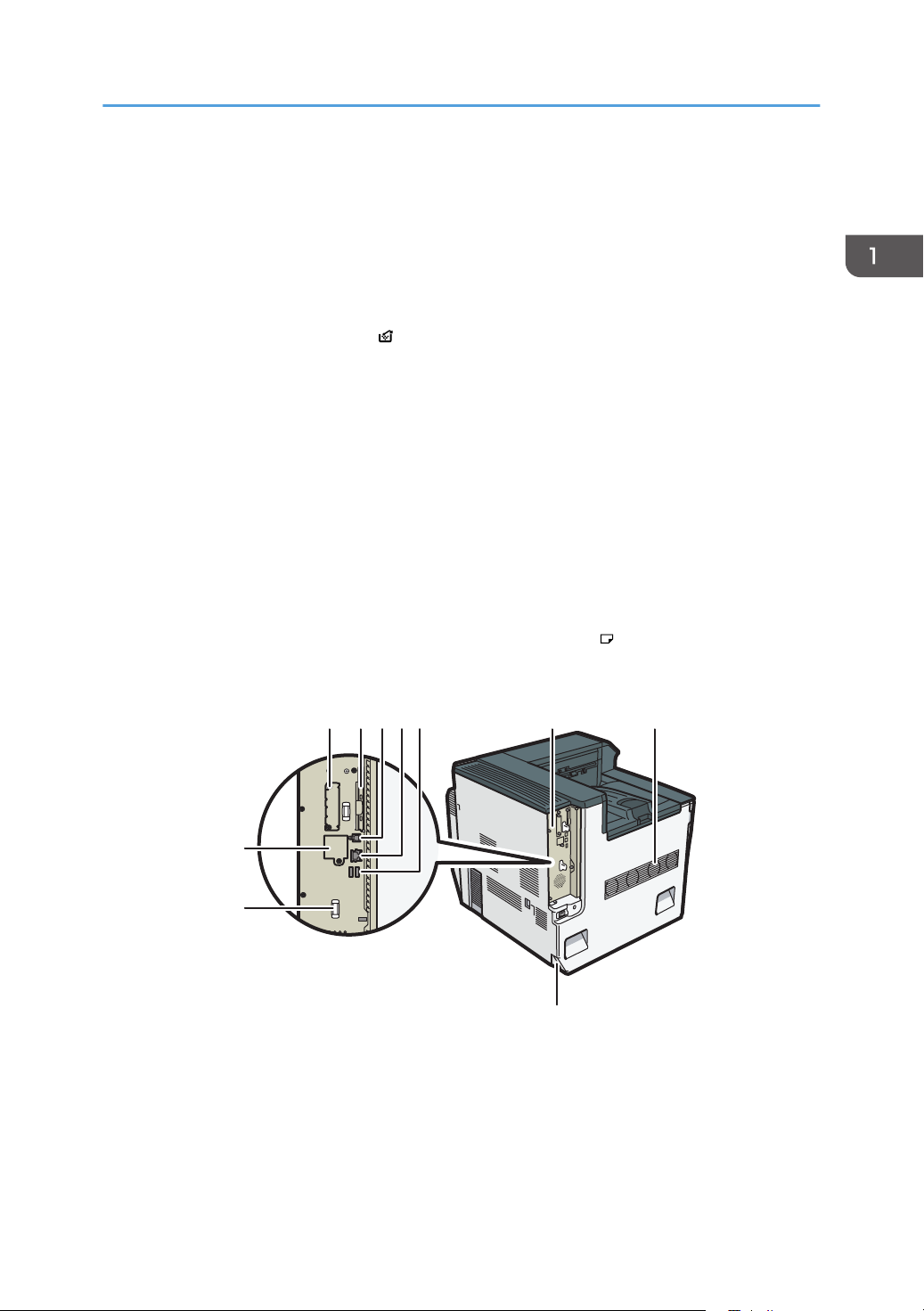
1
10
9
2345
76
8
CQT001
Οδηγός για Ονόματα και Λειτουργίες Εξαρτημάτων
6. Λαβή
Τραβήξτε έξω αυτή τη λαβή όταν σηκώνετε τον εκτυπωτή.
7. Δίσκος 1, Δίσκος 2
Σε κάθε δίσκο μπορούν να τοποθετηθούν έως 550 φύλλα απλού χαρτιού.
8. Μπροστινό κάτω καπάκι
Ανοίξτε αυτό το καπάκι όταν αντικαθιστάτε το δοχείο υπολειμμάτων τόνερ.
Εάν στην οθόνη εμφανιστεί το μήνυμα " Η φιάλη απορριμάτων τόνερ είναι πλήρης", αντικαταστήστε τη φιάλη.
9. Διακόπτης λειτουργίας
Χρησιμοποιείτε αυτόν τον διακόπτη για να ενεργοποιείτε/απενεργοποιείτε τον εκτυπωτή.
Πριν την απενεργοποίηση του ρεύματος, εκτελείτε τη διαδικασία απενεργοποίησης του εκτυπωτή. Για
πληροφορίες σχετικά με τη διαδικασία απενεργοποίησης του εκτυπωτή, ανατρέξτε στο σελ.29
"Απενεργοποίηση του Ρεύματος".
10. Μπροστινό καπάκι
Ανοίξτε το όταν αντικαθιστάτε το τόνερ, τις μονάδες μαύρου/έγχρωμου τυμπάνου ή τη μονάδα μεταφοράς.
11. Πίνακας ελέγχου
Ανατρέξτε στη σελ.13 "Οδηγός στα Ονόματα και τις Λειτουργίες του Πίνακα Ελέγχου του Εκτυπωτή".
12. Επέκταση χαρτιού
Ανοίξτε την επέκταση χαρτιού όταν εκτυπώνετε σε χαρτί μεγαλύτερο από A3 .
Πίσω αριστερή όψη
1. Υποδοχή προαιρετικής κάρτας διασύνδεσης
Παρέχει τη δυνατότητα τοποθέτησης προαιρετικών καρτών διασύνδεσης.
Τοποθετήστε μια προαιρετική κάρτα διασύνδεσης ασύρματου δικτύου ή κάρτα διασύνδεσης IEEE 1284.
2. Υποδοχές καρτών επέκτασης
Αφαιρέστε το καπάκι για να εγκαταστήσετε κάρτες SD.
11
Page 14
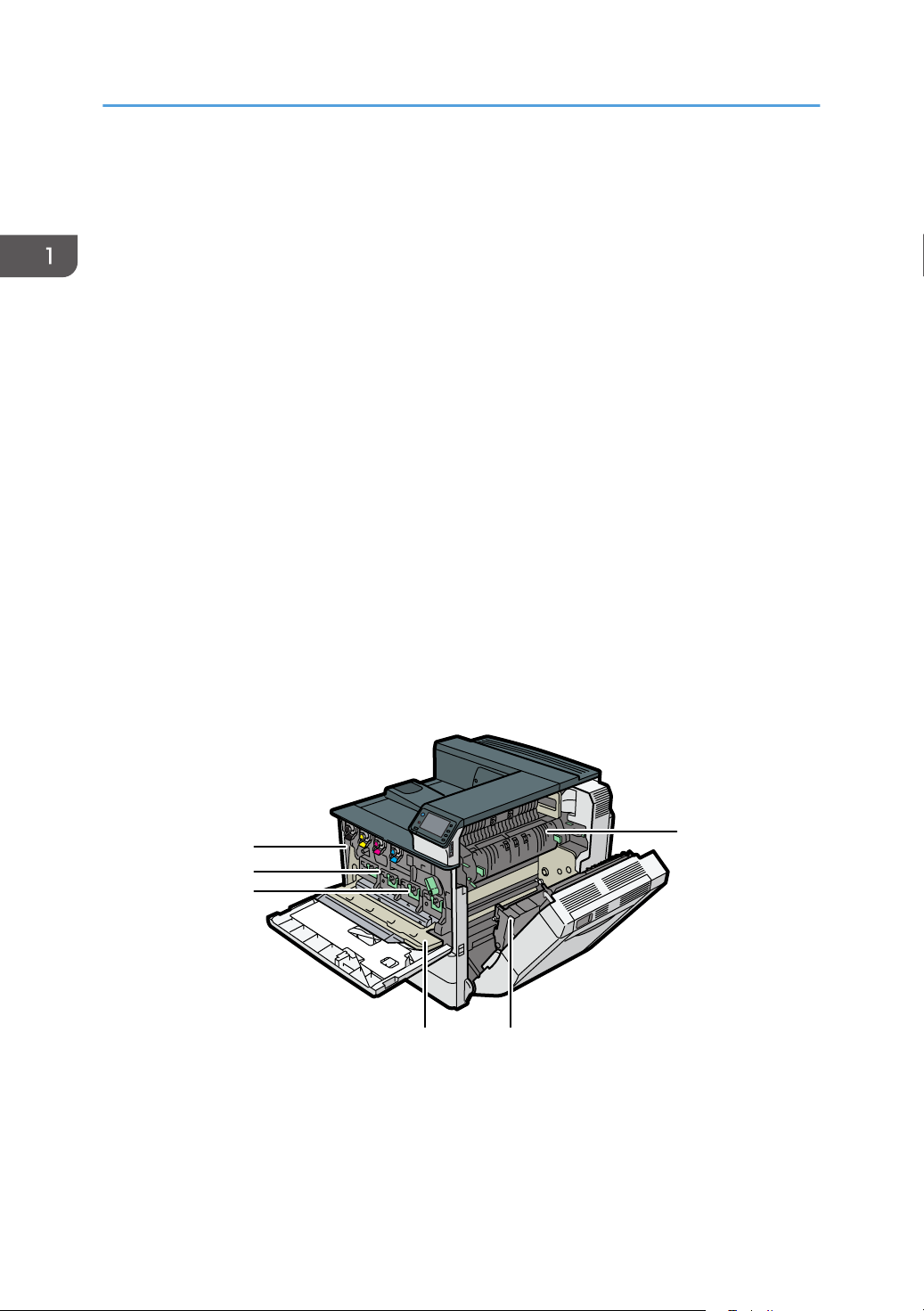
3 2
1
6
5
4
CQT004
1. Έναρξη
3. Θύρα USB B
Χρησιμοποιήστε καλώδιο USB για να συνδέσετε τον εκτυπωτή σε υπολογιστή host.
4. Θύρα Ethernet
Χρησιμοποιήστε καλώδιο διασύνδεσης δικτύου για να συνδέσετε τον εκτυπωτή σε δίκτυο.
5. Θύρα USB A
Συνδέετε εξωτερικές συσκευές, όπως ψηφιακή φωτογραφική μηχανή, συσκευή πιστοποίησης καρτών, κτλ.
6. Πλακέτα ελεγκτή
Τραβήξτε την πλακέτα αυτή προς τα έξω για να τοποθετήσετε προαιρετικά όπως μονάδα SDRAM, σκληρό
δίσκο ή κάρτα Gigabit Ethernet.
7. Μονάδα εξαερισμού
Απελευθερώνει τη θερμότητα από τα εσωτερικά εξαρτήματα ώστε να αποφεύγεται η υπερθέρμανση. Μην
τοποθετείτε αντικείμενα μπροστά ή κοντά σε αυτές τις οπές. Μπορεί να προκληθεί δυσλειτουργία του εκτυπωτή.
8. Υποδοχή καλωδίου τροφοδοσίας
Συνδέστε το καλώδιο τροφοδοσίας στον εκτυπωτή. Συνδέστε το άλλο άκρο σε ηλεκτρική πρίζα.
9. Λαβή
Κρατήστε αυτή τη λαβή όταν τραβάτε έξω την πλακέτα ελεγκτή.
10. Θύρα προαιρετικής κάρτας Gigabit Ethernet
Αφαιρώντας αυτό το καπάκι και εγκαταστώντας την προαιρετική κάρτα Gigabit Ethernet, μπορείτε να συνδέσετε
ένα καλώδιο Ethernet στη θύρα της κάρτας Gigabit Ethernet.
Εσωτερικό
1. Μονάδα τήξης
Αντικαταστήστε τη μονάδα τήξης όταν εμφανίζεται το ακόλουθο μήνυμα:
• "Απαιτείται αντικατάσταση της μονάδας τήξης. Αντικαταστήστε τη μονάδα τήξης. "
Αντικαταστήστε τη μονάδα τήξης και τον κύλινδρο μεταφοράς μαζί.
12
Page 15
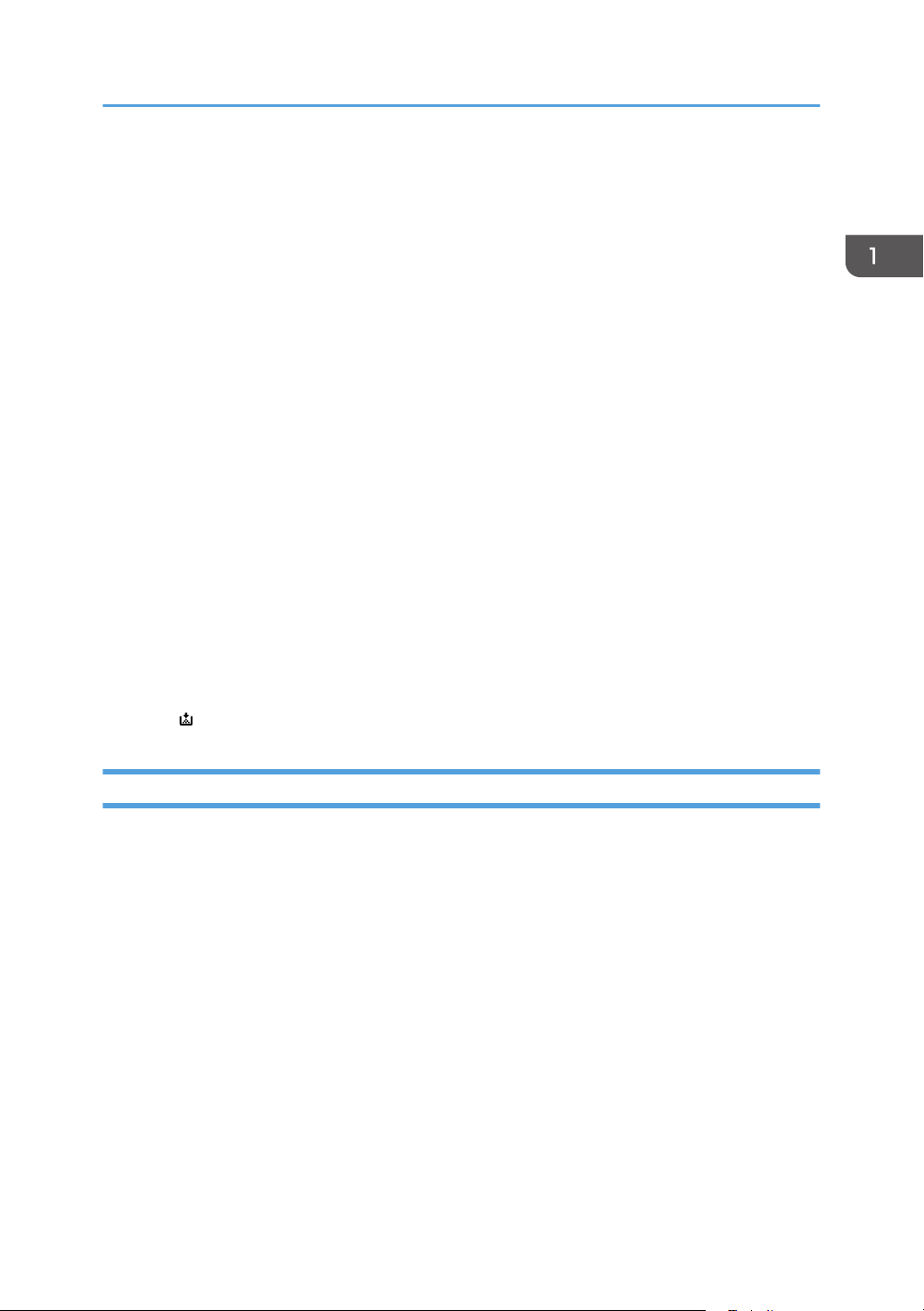
Οδηγός για Ονόματα και Λειτουργίες Εξαρτημάτων
2. Κύλινδρος μεταφοράς
Αντικαταστήστε τον κύλινδρο μεταφοράς όταν εμφανίζεται το ακόλουθο μήνυμα:
• "Απαιτείται αντικατάσταση της μονάδας τήξης. Αντικαταστήστε τη μονάδα τήξης. "
Αντικαταστήστε τον κύλινδρο μεταφοράς και τη μονάδα τήξης μαζί.
3. Εσωτερικό καπάκι
Ανοίξτε αυτό το καπάκι όταν αντικαθιστάτε τη μονάδα μαύρου τυμπάνου/μονάδες έγχρωμου τυμπάνου ή τη
μονάδα τήξης.
4. Μονάδα μαύρου τυμπάνου / Μονάδες έγχρωμου τυμπάνου
Από αριστερά, οι μονάδες τυμπάνου εγκαθίστανται με την εξής σειρά: μαύρο (K), κίτρινο (Y), ματζέντα (M) και
κυανό (C). Αντικαταστήστε τη σχετική μονάδα μαύρου τυμπάνου/μονάδες έγχρωμου τυμπάνου όταν
εμφανίζεται το ακόλουθο μήνυμα:
• "Η αντικατάσταση της Έγχρωμης Μονάδας Φωτοαγωγού είναι τώρα απαραίτητη. Αντικατάσταση
Έγχρωμης Μονάδας Φωτοαγωγού. "
• "Η αντικατάσταση της Μαύρης Μονάδας Φωτοαγωγού είναι τώρα απαραίτητη. Αντικατάσταση Μαύρης
Μονάδας Φωτοαγωγού. "
5. Μονάδα μεταφοράς
Αντικαταστήστε τη μονάδα μεταφοράς όταν εμφανίζεται το ακόλουθο μήνυμα:
• "Απαιτείται αντικατάσταση της μονάδας μεταφοράς. Αντικαταστήστε τη μονάδα μεταφοράς. "
6. Τόνερ
Από αριστερά, το τόνερ εγκαθίσταται με την εξής σειρά: μαύρο (K), κίτρινο (Y), ματζέντα (M) και κυανό (C).
Αντικαταστήστε το σχετικό τόνερ όταν εμφανίζεται το ακόλουθο μήνυμα:
• " Το τόνερ τελείωσε. Αντικαταστήστε την κασέτα τόνερ. "
Οδηγός στα Ονόματα και τις Λειτουργίες του Πίνακα Ελέγχου του Εκτυπωτή
Αυτή η εικόνα δείχνει τον πίνακα ελέγχου του εκτυπωτή, με όλα τα προαιρετικά εγκατεστημένα.
13
Page 16
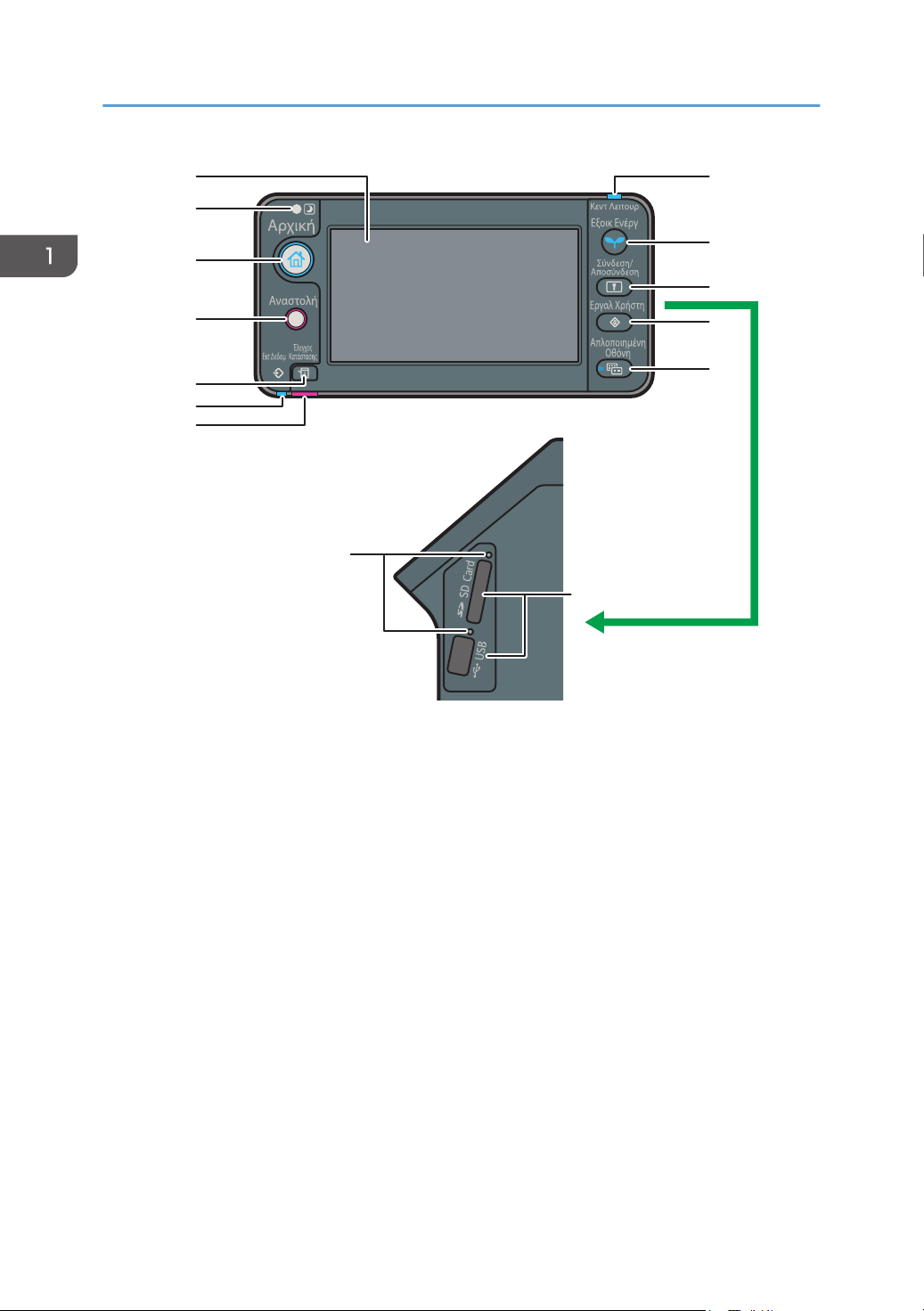
1
2
3
4
5
6
7
8
9
13
10
11
12
14
EL CQT135
1. Έναρξη
1. Πίνακας οθόνης
Εμφανίζει πλήκτρα για κάθε λειτουργία, την κατάσταση λειτουργίας ή μηνύματα. Ανατρέξτε στη σελ.18
"Τρόπος Χρήσης των Οθονών στον Πίνακα Ελέγχου".
2. Αισθητήρας Φωτός
Ο αισθητήρας που ανιχνεύει το επίπεδο φωτός του περιβάλλοντος όταν έχει ενεργοποιηθεί η λειτουργία
Αισθητήρα Νυκτός ECO.
3. Πλήκτρο [Αρχική οθόνη]
Πατήστε για να εμφανιστεί η [Αρχική οθόνη]. Για πληροφορίες, ανατρέξτε στη σελ.17 "Τρόπος Χρήσης του
[Αρχική] οθόνη".
4. Πλήκτρο [Αναστολή]
Πιέστε αυτό το πλήκτρο για να αναστείλετε μια εργασία εκτύπωσης. Το πλήκτρο παραμένει αναμμένο ενώ η
εργασία είναι σε αναστολή.
5. Πλήκτρο [Έλεγχος Κατάστασης]
Πατήστε το για να ελέγξετε την κατάσταση του συστήματος του εκτυπωτή, την κατάσταση κάθε λειτουργίας και
τις τρέχουσες εργασίες. Μπορείτε ακόμη να δείτε το ιστορικό εργασιών και τις πληροφορίες συντήρησης του
εκτυπωτή.
14
Page 17
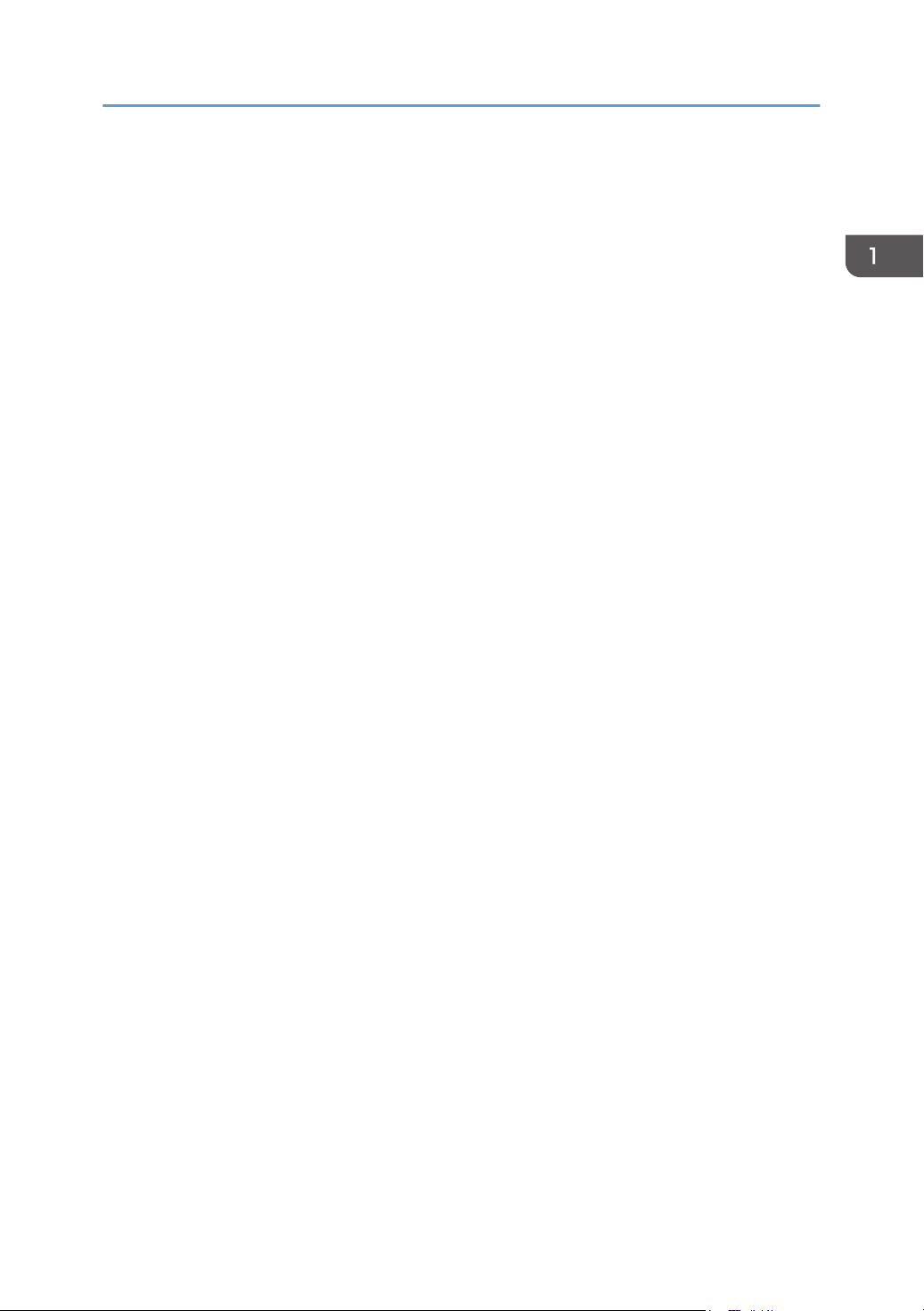
Οδηγός για Ονόματα και Λειτουργίες Εξαρτημάτων
6. Δείκτης Εισαγωγής Δεδομένων
Αναβοσβήνει όταν ο εκτυπωτής λαμβάνει εργασίες εκτύπωσης από έναν υπολογιστή. Ο δείκτης εισαγωγής
δεδομένων ανάβει εάν υπάρχουν δεδομένα προς εκτύπωση.
7. Δείκτης Ελέγχου Κατάστασης
Ανάβει ή αναβοσβήνει όταν εμφανίζεται σφάλμα εκτυπωτή.
Σταθερά κόκκινο: η εκτύπωση δεν είναι δυνατή.
Κίτρινο που αναβοσβήνει: ο εκτυπωτής θα χρειαστεί σύντομα συντήρηση ή αντικατάσταση αναλωσίμου, όπως
κασέτα εκτύπωσης. Η εκτύπωση είναι δυνατή, αλλά δεν μπορεί να διασφαλιστεί η ποιότητα της εκτύπωσης.
Ακολουθήστε τις οδηγίες που εμφανίζονται στην οθόνη.
8. Δείκτης λειτουργίας
Παραμένει αναμμένος όταν ο εκτυπωτής είναι ενεργοποιημένος. Παραμένει σβηστός όταν ο εκτυπωτής είναι
απενεργοποιημένος ή όταν ο εκτυπωτής βρίσκεται σε λειτουργία εξοικονόμησης ενέργειας.
9. Πλήκτρο [Εξοικονόμηση Ενέργειας]
Πιέστε το πλήκτρο αυτό για να μπει ή να βγει από τη λειτουργία Ύπνου. Ανατρέξτε στη σελ.29
"Εξοικονόμηση Ενέργειας". Όταν ο εκτυπωτής βρίσκεται σε λειτουργία Ύπνου, το πλήκτρο [Εξοικ. Ενέργ.]
αναβοσβήνει αργά.
10. Πλήκτρο [Σύνδεση/Αποσύνδεση]
Πατήστε το για να συνδεθείτε ή να αποσυνδεθείτε.
11. Πλήκτρο [Εργαλεία Χρήστη]
Πατήστε το για να αλλάξετε τις προεπιλεγμένες ρυθμίσεις, ώστε να ανταποκρίνονται στις απαιτήσεις σας.
Ανατρέξτε στις Οδηγίες Λειτουργίας.
12. Πλήκτρο [Απλοποιημένη Οθόνη]
Πατήστε το για να εμφανιστεί η απλοποιημένη οθόνη. Ανατρέξτε στη σελ.21 "Αλλαγή Μοτίβων Οθόνης".
13. Λυχνία πρόσβασης μέσου
Ανάβει όταν τοποθετείτε ή χρησιμοποιείτε μια συσκευή αποθήκευσης μνήμης στην υποδοχή μέσου.
14. Υποδοχές μέσων
Εκεί μπορείτε να εισάγετε κάρτα SD ή συσκευή μνήμης USB.
15
Page 18

1
2
3
EL CQT660
1. Έναρξη
Χρήση της Οθόνης στον Πίνακα Ελέγχου
Στην παρούσα ενότητα περιγράφεται ο τρόπος χρήσης της οθόνης στον πίνακα ελέγχου.
1. [Αρχική] οθόνη
Εμφανίζει τα εικονίδια λειτουργιών και συντόμευσης. Για πληροφορίες, ανατρέξτε στη σελ.17 "Τρόπος
Χρήσης του [Αρχική] οθόνη".
2. Οθόνη [Εκτυπωτής]
Εμφανίζει την κατάσταση λειτουργίας, τα μηνύματα και τα μενού λειτουργιών. Για πληροφορίες, ανατρέξτε στη
σελ.18 "Τρόπος Χρήσης των Οθονών στον Πίνακα Ελέγχου".
3. Οθόνη [Πληροφορίες Αναλωσίμων]
Σας επιτρέπει να ελέγχετε την κατάσταση του εκτυπωτή, όπως τα επίπεδα τόνερ, χαρτιού και υπολειμμάτων
τόνερ.
• Η [Αρχική] οθόνη είναι η προεπιλεγμένη οθόνη όταν ο εκτυπωτής είναι ενεργοποιημένος. Μπορείτε
να αλλάξετε αυτή την προεπιλεγμένη ρύθμιση στην ενότητα Προτερ. Λειτουργ.. Ανατρέξτε στις
Οδηγίες Λειτουργίας.
16
Page 19
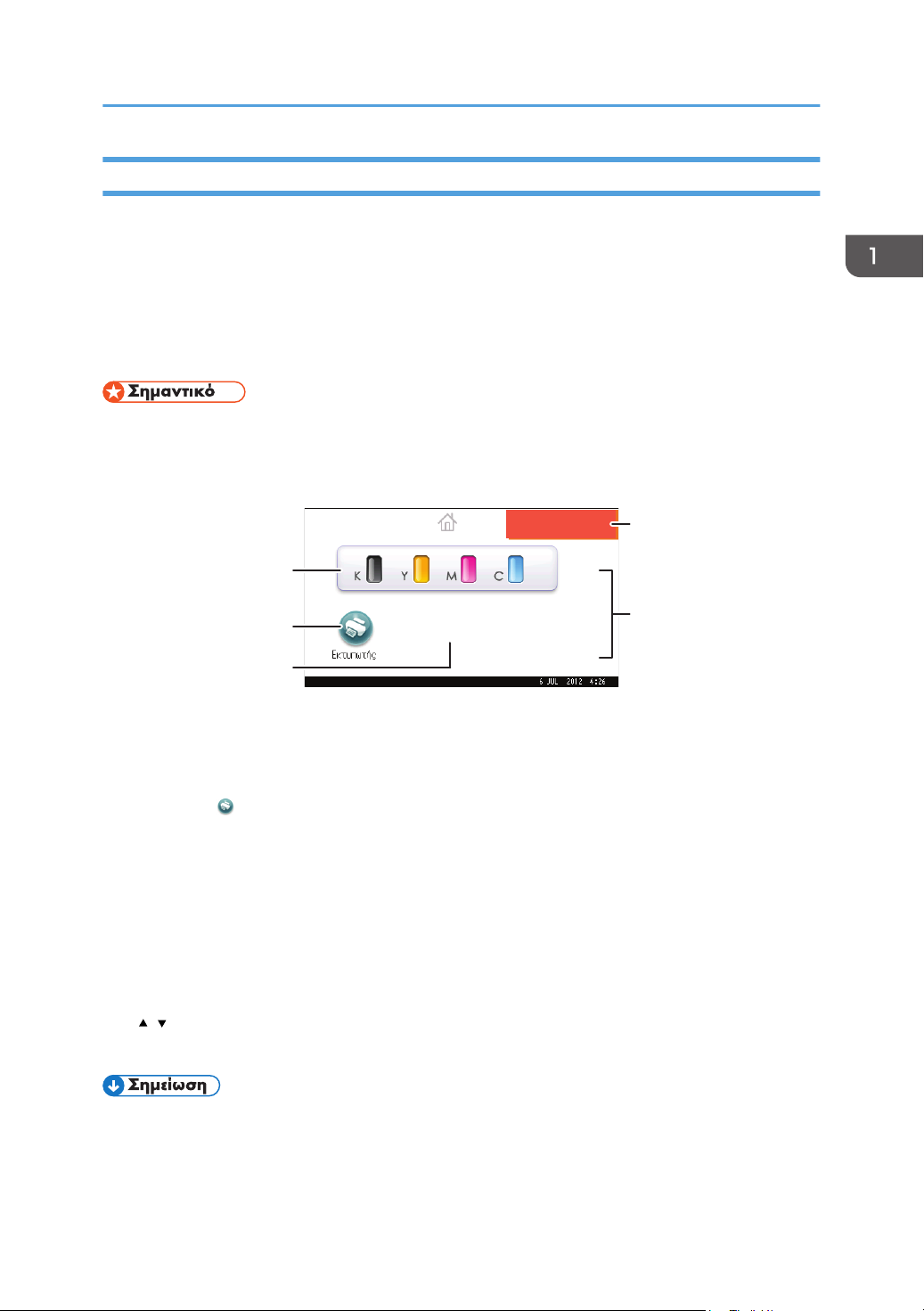
EL CQT658
5
1
2
3
4
Χρήση της Οθόνης στον Πίνακα Ελέγχου
Τρόπος Χρήσης του [Αρχική] οθόνη
Για να εμφανιστεί η [Αρχική] οθόνη, πατήστε το πλήκτρο [Αρχική] οθόνη.
Τα εικονίδια κάθε λειτουργίας εμφανίζονται στην [Αρχική] οθόνη.
Στην [Αρχική] οθόνη μπορείτε να προσθέτετε συντομεύσεις σε ενσωματωμένες εφαρμογές λογισμικού που
χρησιμοποιείτε συχνά. Τα εικονίδια των συντομεύσεων που προσθέτετε εμφανίζονται στην [Αρχική] οθόνη.
Μπορείτε εύκολα να ανακαλέσετε τις ενσωματωμένες εφαρμογές λογισμικού πιέζοντας τα εικονίδια
συντόμευσης.
• Μην πιέζετε με δύναμη την οθόνη. Διαφορετικά, μπορεί να προκαλέσετε ζημιά. Η μέγιστη
επιτρεπόμενη δύναμη είναι περίπου 30 N (περίπου 3 kgf). (N = Newton, kgf = Kilogram force. 1
kgf = 9.8 N.)
1. Εικονίδιο Πληροφοριών Αναλωσίμων
Πιέστε για να εμφανίσετε την οθόνη [Πληροφορίες Αναλωσίμων] ώστε να ελέγξετε τα επίπεδα τόνερ, χαρτιού και
υπολειμμάτων τόνερ.
2. [Εκτυπωτής]
Πατήστε για να εμφανιστεί η οθόνη [Εκτυπωτής].
3. Περιοχή εικονιδίων συντόμευσης
Στην [Αρχική] οθόνη μπορείτε να προσθέτετε συντομεύσεις σε ενσωματωμένες εφαρμογές λογισμικού. Για
πληροφορίες σχετικά με την καταχώρηση συντομεύσεων, ανατρέξτε στις Οδηγίες Λειτουργίας.
4. Εικόνα Αρχική οθόνη
Μπορείτε να εμφανίσετε στην [Αρχική] οθόνη μια εικόνα όπως ένα εταιρικό λογότυπο. Για να αλλάξετε την
εικόνα, ανατρέξτε στις Οδηγίες Λειτουργίας.
/
5.
Πατήστε για να αλλάζετε σελίδες όταν τα εικονίδια δεν εμφανίζονται σε μια σελίδα.
• Όταν εγκαθίσταται ενσωματωμένη εφαρμογή λογισμικού, στην [Αρχική] οθόνη εμφανίζεται ένα
εικονίδιο λειτουργίας για την εφαρμογή.
17
Page 20
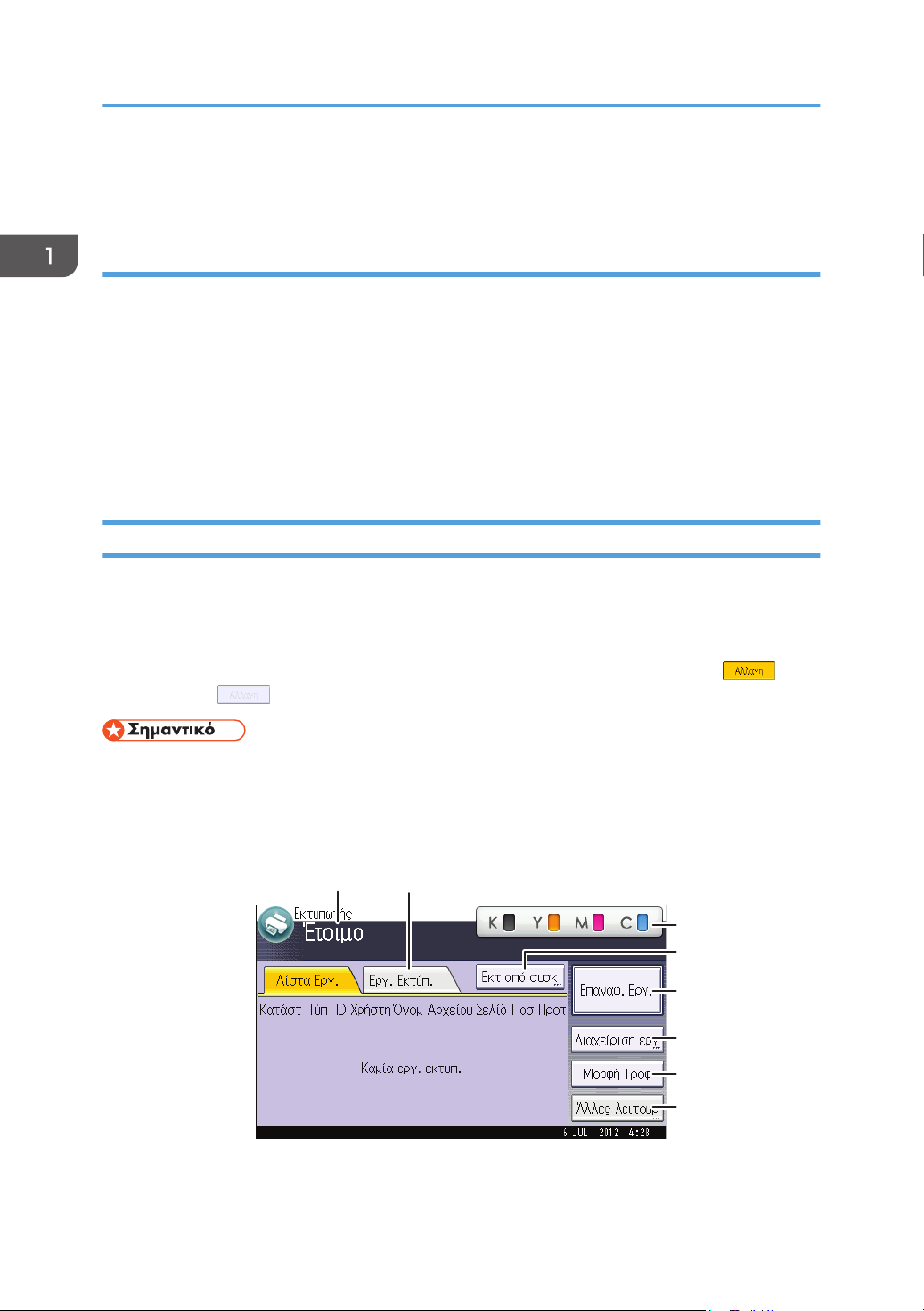
1
4
2
8
5
3
6
7
EL QCT662
1. Έναρξη
• Μπορείτε να αλλάξετε τη σειρά των εικονιδίων. Για λεπτομέρειες, ανατρέξτε στις Οδηγίες
Λειτουργίας.
Επαναφορά Συστήματος
Μετά την ολοκλήρωση μιας εργασίας, ο εκτυπωτής περιμένει για συγκεκριμένο χρονικό διάστημα και στη
συνέχεια, επαναφέρει τις ρυθμίσεις του στις προεπιλεγμένες τιμές που καθορίζονται στην ενότητα
Προτερ. Λειτουργ.. Αυτή η λειτουργία ονομάζεται "Επαναφορά Συστήματος". Για πληροφορίες σχετικά με
τη διαδικασία καθορισμού των προεπιλεγμένων ρυθμίσεων στην ενότητα Προτερ. Λειτουργ., ανατρέξτε
στις Οδηγίες Λειτουργίας.
Για να αλλάξετε το χρονικό διάστημα αναμονής του εκτυπωτή πριν πραγματοποιήσει επαναφορά των
ρυθμίσεών του στις προεπιλεγμένες τιμές τους, χρησιμοποιήστε τη ρύθμιση Χρονόμ. Αυτ. Επαναφ.
Συστήμ.. Ανατρέξτε στις Οδηγίες Λειτουργίας.
Τρόπος Χρήσης των Οθονών στον Πίνακα Ελέγχου
Στην οθόνη εμφανίζεται η κατάσταση λειτουργίας, τα μηνύματα και τα μενού λειτουργιών.
Τα εμφανιζόμενα στοιχεία λειτουργιών χρησιμεύουν ως πλήκτρα επιλογής. Μπορείτε να επιλέξετε ή να
προσδιορίσετε ένα στοιχείο πιέζοντάς το ελαφρά.
Όταν επιλέγετε ή προσδιορίζετε ένα στοιχείο στην οθόνη, αυτό επισημαίνεται, π.χ. πλήκτρα . που
εμφανίζονται ως δεν μπορούν να χρησιμοποιηθούν.
• Μην πιέζετε με δύναμη την οθόνη. Διαφορετικά, μπορεί να προκαλέσετε ζημιά. Η μέγιστη
επιτρεπόμενη δύναμη είναι κατά προσέγγιση 30N (κατά προσέγγιση 3 kgf). (N = Newton, kgf =
Kilogram force. 1 kgf = 9,8N.)
Η [Αρχική] οθόνη είναι η προεπιλεγμένη οθόνη όταν ο εκτυπωτής είναι ενεργοποιημένος.
18
Page 21
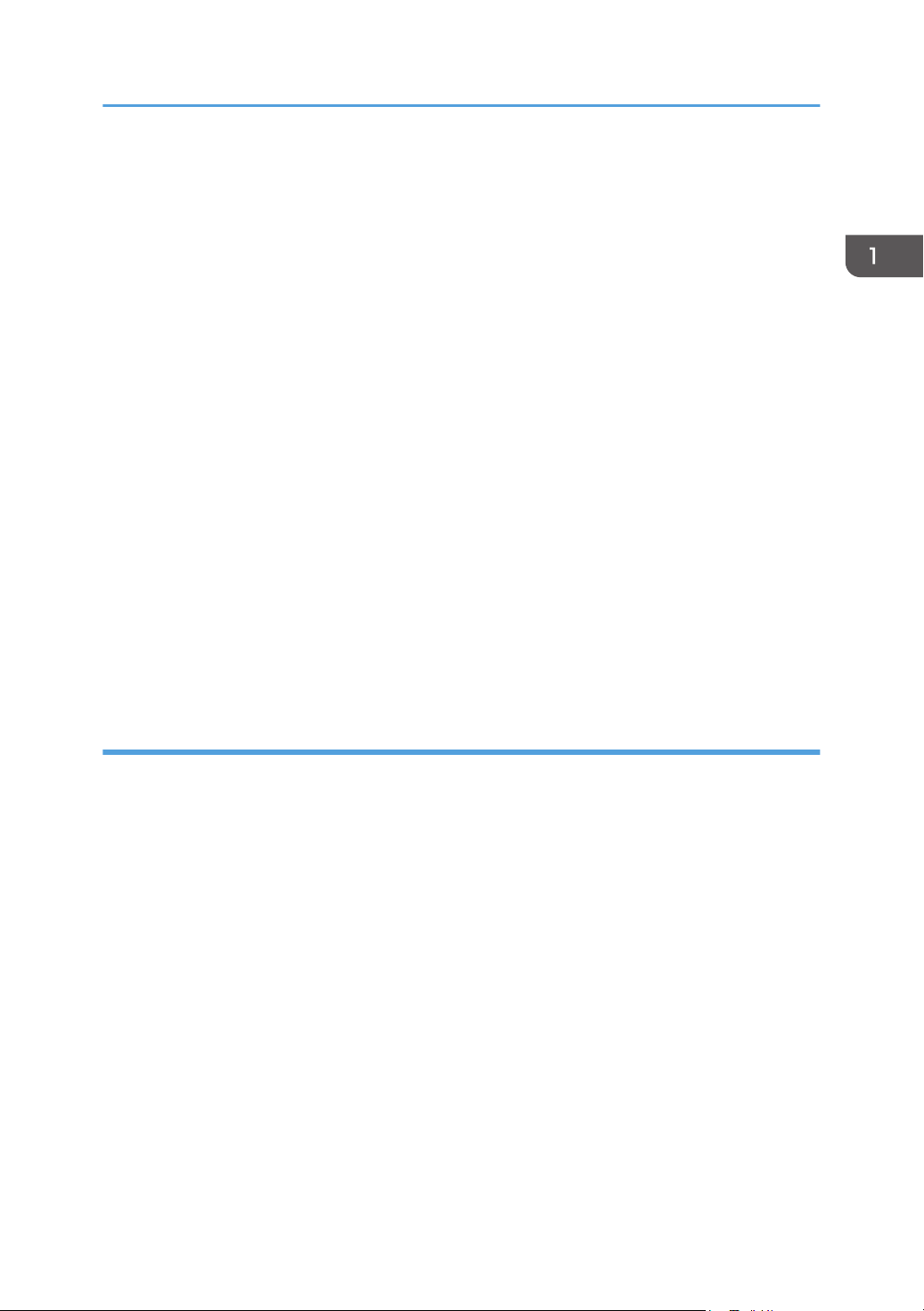
Χρήση της Οθόνης στον Πίνακα Ελέγχου
1. Κατάσταση λειτουργίας ή μηνύματα
Εμφανίζει την κατάσταση του εκτυπωτή, όπως "Έτοιμο", "Εκτός Σύνδ." και "Εκτύπωση...". Σε αυτή την ενότητα
εμφανίζονται πληροφορίες σχετικά με την εργασία εκτύπωσης (ID χρήστη και όνομα εγγράφου).
2. [Εργ. Εκτύπ.]
Πιέστε για να εμφανίσετε τις εργασίες εκτύπωσης που αποστέλλονται από υπολογιστή.
3. Πληροφορίες Αναλωσίμων
Μπορείτε να ελέγξετε το υπολειπόμενο τόνερ. Πατήστε για να εμφανιστεί η οθόνη [Πληροφορίες Αναλωσίμων].
4. [Εκτ. από συσκ. ]
Πατήστε για να εμφανιστεί η οθόνη για άμεση εκτύπωση αρχείων που είναι αποθηκευμένα σε συσκευές
αποθήκευσης μνήμης.
5. [Επαναφ. Εργ.]
Πατήστε για να ακυρώσετε την τρέχουσα εργασία εκτύπωσης.
Εάν το πατήσετε όταν είναι επιλεγμένη η Δεκαεξαδ. Λειτ., η επιλογή Δεκαεξαδ. Λειτ. ακυρώνεται.
6. [Διαχείρισ εργασ]
Πατήστε για να αναστείλετε μια εργασία υπό εκτέλεση.
7. [Μορφή Τροφ]
Πατήστε για να εκτυπώσετε όλα τα δεδομένα που απομένουν στην buffer εισόδου του εκτυπωτή.
8. [Άλλες λειτουρ]
Πατήστε για να εμφανιστούν οι καταγραφές σφαλμάτων και η κατάσταση των εργασιών σε ουρά.
Τρόπος χρήσης της οθόνης [Πληροφορίες]
Για ενίσχυση της περιβαλλοντικής συνείδησης του χρήστη, μπορείτε να ρυθμίσετε τον εκτυπωτή έτσι ώστε
να ειδοποιεί τους χρήστες κατά πόσο έχουν διατηρήσει τη χρήση χαρτιού χρησιμοποιώντας τις διάφορες
λειτουργίες εξοικονόμησης χαρτιού του εκτυπωτή.
Στην οθόνη [Πληροφορίες] εμφανίζεται επίσης η αναλογία χρήσης χρώματος.
Όταν είναι ενεργοποιημένη η πιστοποίηση χρήστη, η οθόνη εμφανίζεται όταν συνδέεστε στον εκτυπωτή.
Όταν η πιστοποίηση χρήστη δεν είναι ενεργοποιημένη, η οθόνη εμφανίζεται μετά από έξοδο από τη
λειτουργία Ύπνου ή μετά από επαναφορά του συστήματος. Η οθόνη [Πληροφορίες] εμφανίζεται όταν
ενεργοποιείται ο εκτυπωτής, ανεξάρτητα από τις ρυθμίσεις πιστοποίησης.
19
Page 22
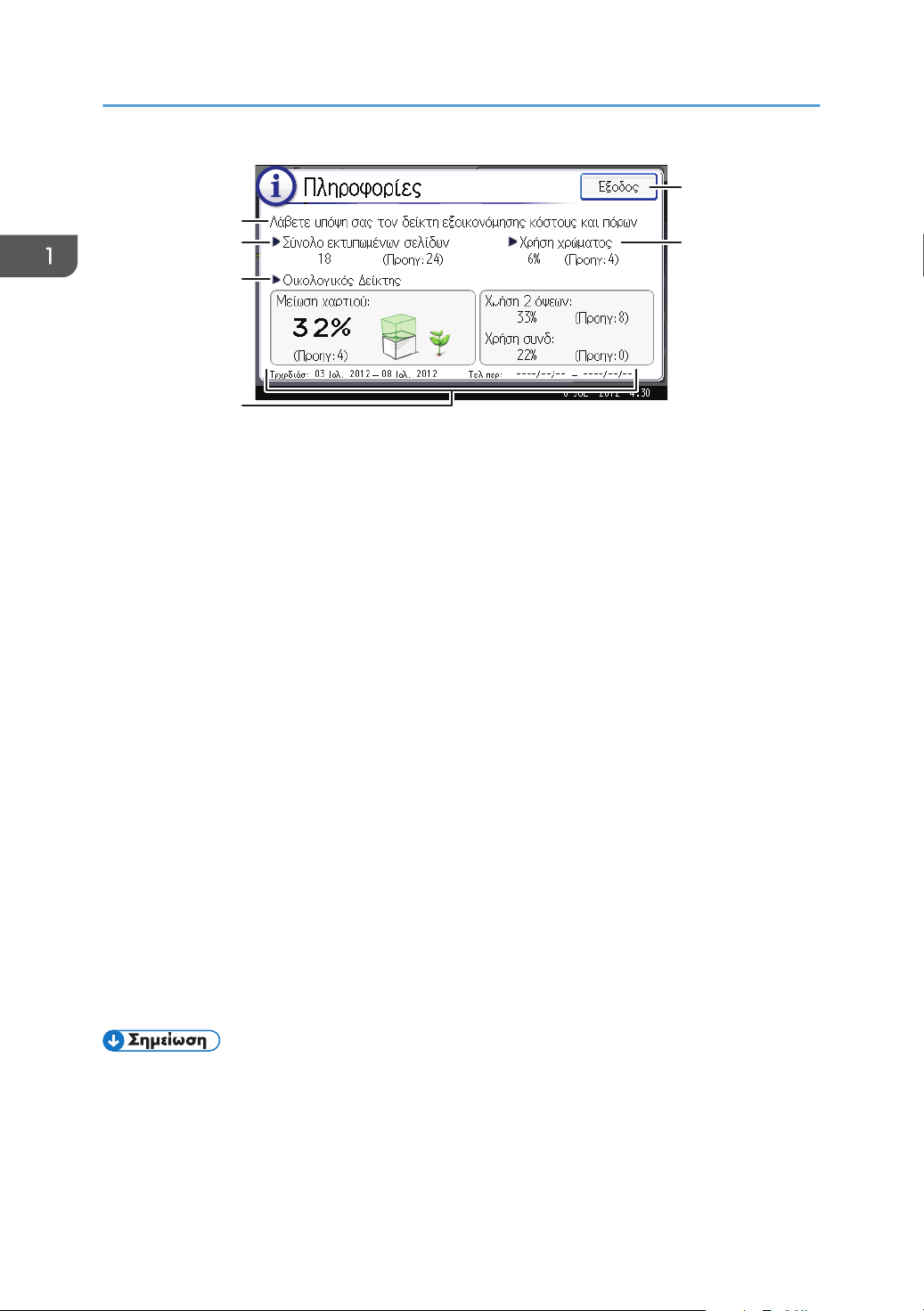
EL CQT200
1
2
3
4
5
6
1. Έναρξη
1. Μήνυμα
Εμφανίζεται μήνυμα του διαχειριστή.
2. Σύνολο εκτυπωμένων σελίδων
Εμφανίζεται το σύνολο των σελίδων που έχουν εκτυπωθεί κατά την τρέχουσα και την προηγούμενη περίοδο
μέτρησης.
3. Οικολογικός Δείκτης
• Μείωση χαρτιού:
Εμφανίζεται η ποσότητα του χαρτιού που εξοικονομήθηκε με τη χρήση των λειτουργιών εκτύπωσης διπλής
όψης και συνδυασμένης εκτύπωσης. Η τιμή υποδεικνύει το ποσοστό του χαρτιού που εξοικονομήθηκε σε
σχέση με το σύνολο του χαρτιού που χρησιμοποιήθηκε. Όσο το ποσοστό αυξάνεται, τόσο η στοίβα
χαρτιού μειώνεται και η εξοικονόμηση μεγαλώνει. Όταν το ποσοστό ανέλθει στο 76% ή περισσότερο, η
εξοικονόμηση θα είναι σημαντική.
• Χρήση 2 Όψεων:
Εμφανίζεται η αναλογία των εκτυπώσεων 2 όψεων σε σχέση με τον συνολικό αριθμό εκτυπώσεων.
• Χρήση συνδ:
Εμφανίζεται η αναλογία των συνδυασμένων εκτυπώσεων σε σχέση με τον συνολικό αριθμό εκτυπώσεων.
4. Περίοδοι μέτρησης
Εμφανίζεται η τρέχουσα και η προηγούμενη περίοδος μέτρησης.
5. [Έξοδος]
Πατήστε το για έξοδο από την οθόνη [Πληροφορίες] και επιστροφή στη λειτουργία.
6. Χρήση χρώματος
Εμφανίζεται η αναλογία των έγχρωμων εκτυπώσεων σε σχέση με τον συνολικό αριθμό εκτυπώσεων.
• Ανάλογα με τις ρυθμίσεις του εκτυπωτή, μπορεί να μην εμφανίζεται η οθόνη [Πληροφορίες]. Για
λεπτομέρειες, ανατρέξτε στον Οδηγό Ασφάλειας.
• Μπορείτε επίσης να χρησιμοποιείτε το Web Image Monitor για να ελέγχετε την κατάσταση χρήσης.
Για πληροφορίες σχετικά με τον τρόπο ελέγχου τους, ανατρέξτε στη Βοήθεια του Web Image
Monitor.
20
Page 23
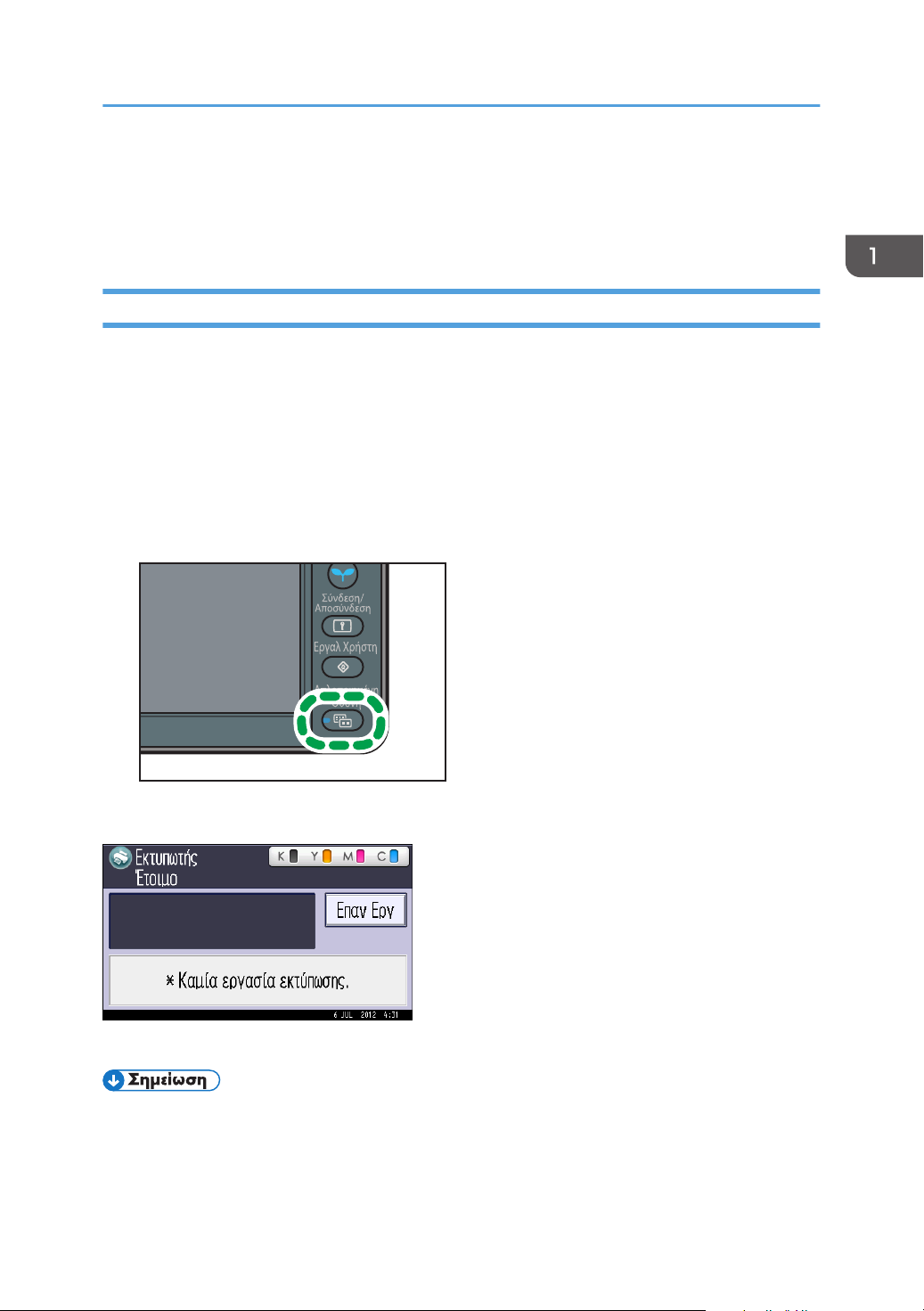
EL CQT663
Χρήση της Οθόνης στον Πίνακα Ελέγχου
• Στην ενότητα [Περίοδ μέτρ οικολογ μετρητ/Μήν διαχειρ] του [Ρυθμίσεις Συστήματος], μπορείτε να
επιλέξετε "Περίοδος μέτρησης", "Μήνυμα διαχειριστή", "Εμφάν Οθόνης Πληροφορ" και "Ώρα
εμφάνισης". Τις ρυθμίσεις μπορεί να αλλάζει μόνο ο διαχειριστής. Για λεπτομέρειες, ανατρέξτε στον
Οδηγό Ασφάλειας.
Αλλαγή Μοτίβων Οθόνης
Στην παρούσα ενότητα διευκρινίζεται ο τρόπος μετάβασης στην απλοποιημένη οθόνη καθώς και τα
πλήκτρα που εμφανίζονται.
Όταν πατάτε το πλήκτρο [Απλοποιημένη Οθόνη], πραγματοποιείται μετάβαση από την αρχική στην
απλοποιημένη οθόνη.
Στην απλοποιημένη οθόνη εμφανίζονται μόνο οι κύριες λειτουργίες.
Τα γράμματα και τα πλήκτρα εμφανίζονται σε μεγαλύτερο μέγεθος, καθιστώντας τη χρήση ευκολότερη.
1. Πατήστε το πλήκτρο [Απλοποιημένη Οθόνη].
Σε αυτή την απεικόνιση εμφανίζεται η απλοποιημένη οθόνη [Εκτυπωτής].
Για να αυξήσετε την αντίθεση της οθόνης, πατήστε ξανά το πλήκτρο [Απλοποιημένη οθόνη].
• Για να επιστρέψετε από την οθόνη υψηλής αντίθεσης στην αρχική οθόνη, πατήστε ξανά το πλήκτρο
[Απλοποιημένη οθόνη].
• Ορισμένα πλήκτρα δεν εμφανίζονται στην απλοποιημένη οθόνη.
21
Page 24
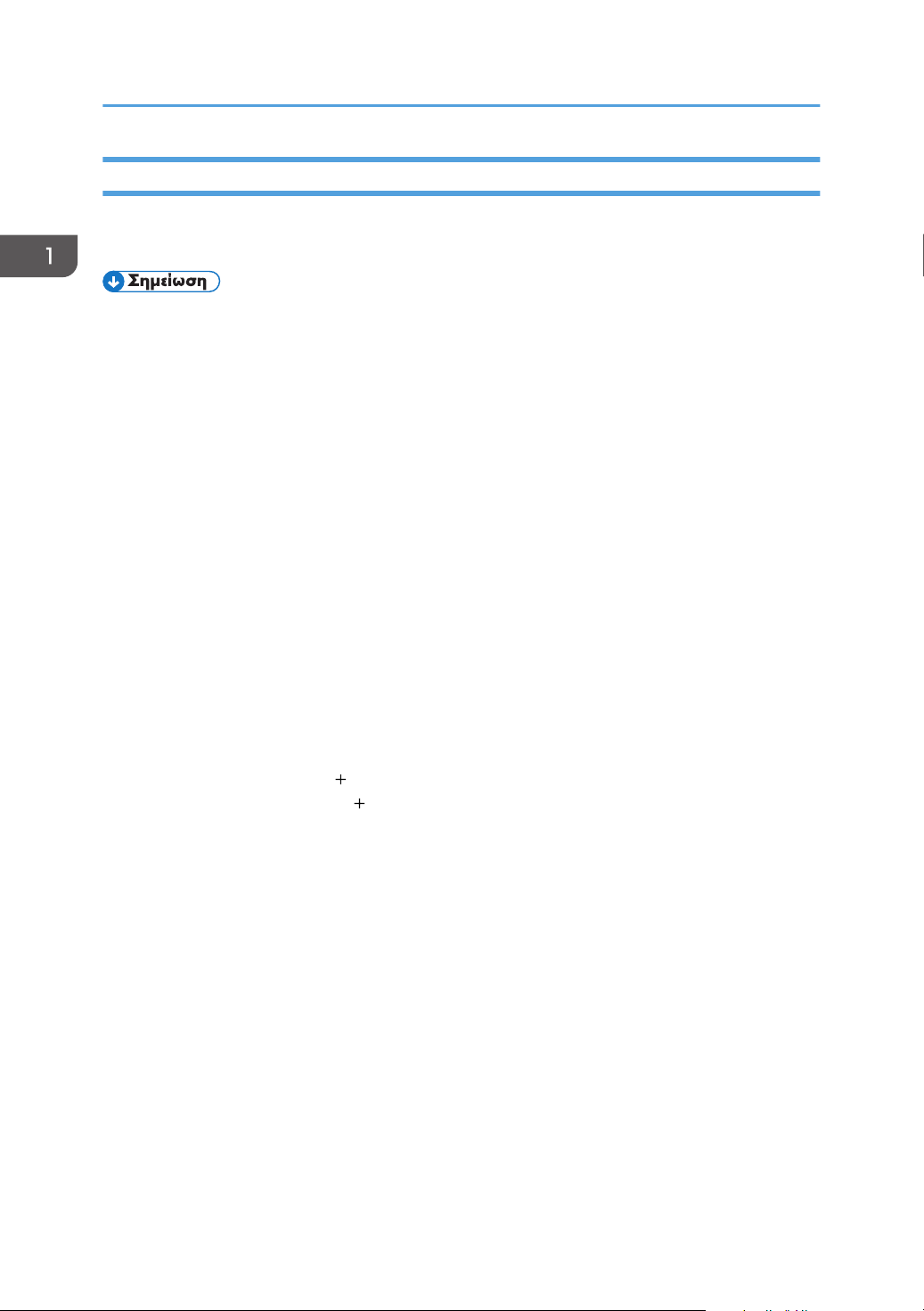
1. Έναρξη
Προσθήκη Εικονιδίων στην [Αρχική] οθόνη
Μπορείτε επίσης να επανεξετάσετε εικονίδια λειτουργιών και ενσωματωμένων εφαρμογών λογισμικού που
διαγράψατε από την [Αρχική] οθόνη.
• Ονόματα συντομεύσεων έως και 32 χαρακτήρων μπορούν να εμφανιστούν σε μια πρότυπη οθόνη.
Εάν το όνομα της συντόμευσης είναι μεγαλύτερο από 32 χαρακτήρες, ο 32ος χαρακτήρας
αντικαθίσταται με "...". Μόνο 30 χαρακτήρες μπορούν να εμφανιστούν σε μια απλή οθόνη. Εάν το
όνομα της συντόμευσης είναι μεγαλύτερο από 30 χαρακτήρες, ο 30ος χαρακτήρας αντικαθίσταται
με "...".
• Μπορείτε να καταχωρήσετε έως 72 εικονίδια λειτουργιών και συντομεύσεων. Αν φτάσετε το όριο,
διαγράψτε τα περιττά εικονίδια. Για λεπτομέρειες, ανατρέξτε στις Οδηγίες Λειτουργίας.
• Μπορείτε να αλλάξετε τη θέση των εικονιδίων. Για λεπτομέρειες, ανατρέξτε στις Οδηγίες
Λειτουργίας.
Στην παρακάτω διαδικασία, στην [Αρχική] οθόνη καταχωρείται ενσωματωμένη εφαρμογή λογισμικού.
Χρήση του Web Image Monitor
1. Συνδεθείτε ως διαχειριστής στο Web Image Monitor.
Για λεπτομέρειες, ανατρέξτε στις Οδηγίες Λειτουργίας.
2. Τοποθετήστε το δείκτη στο [Διαχείριση Συσκευής] και κατόπιν κάντε κλικ στο[Διαχείριση
Αρχικής Οθόνης Συσκευής].
3. Πατήστε [Επεξ Εικον].
4. Τοποθετήστε το δείκτη στο [ Εικονίδιο μπορεί να προστεθεί. ], στη θέση όπου θέλετε να το
προσθέσετε και μετά πατήστε [ Προσθήκη].
5. Επιλέξτε το εικονίδιο λειτουργίας ή συντόμευσης που θέλετε να προσθέσετε.
6. Πατήστε [OK] τέσσερις φορές.
Χρήση του Εργαλεία Χρήστη
1. Πατήστε [Προσθήκη εικον] στην οθόνη [Επεξ αρχ οθόνης].
Για λεπτομέρειες σχετικά με τον τρόπο πρόσβασης στην οθόνη [Επεξ. αρχ. οθόνης], ανατρέξτε στις
Οδηγίες Λειτουργίας.
2. Πατήστε [Επιλογή Εικονιδίου για Προσθήκη].
3. Πατήστε [Εφαρμογή].
4. Επιλέξτε την εφαρμογή που θέλετε να προσθέσετε.
5. Πατήστε [Επιλ προορισμού].
22
6. Ορίστε τη θέση όπου εμφανίζεται [Κενό].
Page 25
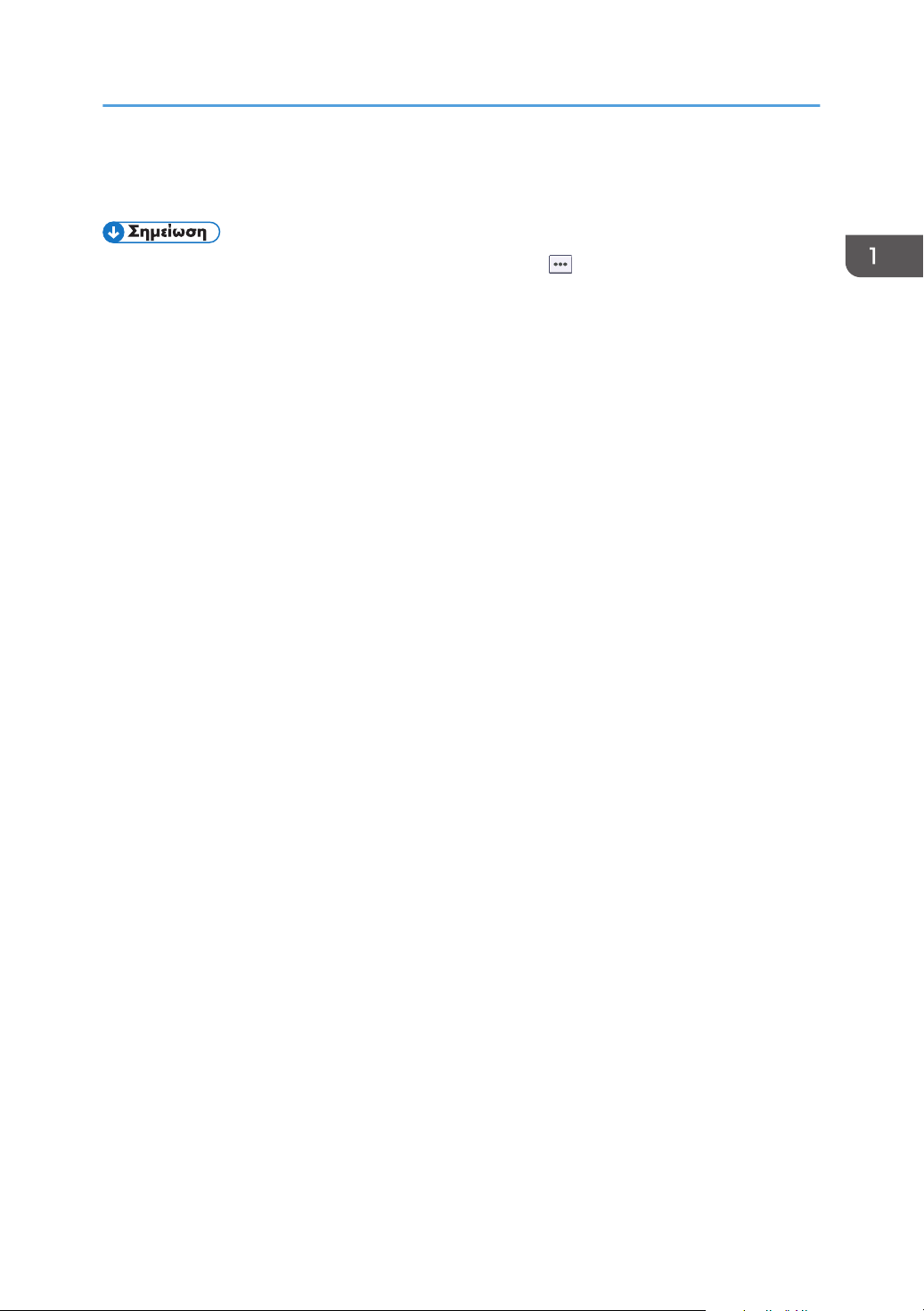
Χρήση της Οθόνης στον Πίνακα Ελέγχου
7. Πατήστε [Έξοδος].
8. Πιέστε το πλήκτρο [Εργαλεία Χρήστη].
• Για να ελέγξετε τη θέση στην απλοποιημένη οθόνη, πατήστε [ ] στην πάνω δεξιά γωνία της οθόνης
[Επιλ προορισμού].
23
Page 26
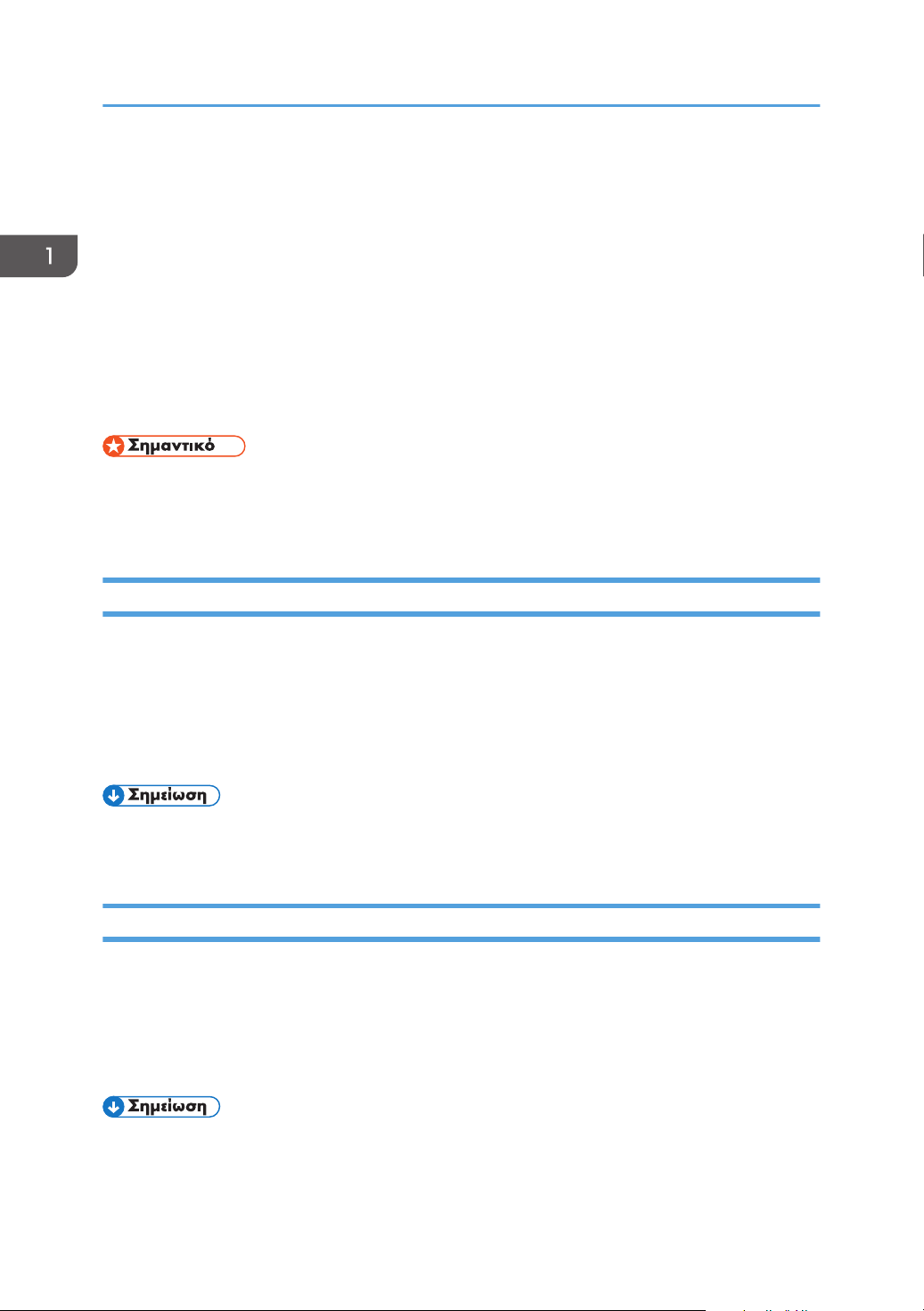
1. Έναρξη
Σύνδεση στον Εκτυπωτή
Στην παρούσα ενότητα περιγράφεται ο τρόπος σύνδεσης στον εκτυπωτή.
Αν είναι ενεργή η Βασ. Πιστοπ., η Πιστοπ. Windows, η Πιστοποίηση LDAP ή η Πιστοπ. Διακομ.
Integration, τότε στην οθόνη εμφανίζεται η οθόνη πιστοποίησης. Ο εκτυπωτής είναι έτοιμος για
λειτουργία μόνο αφού δώσετε το Όνομα Χρήστη Σύνδεσης και τον Κωδικός Σύνδεσης. Αν είναι ενεργή η
Πιστοπ. Κωδ. Χρ., δεν μπορείτε να χρησιμοποιήσετε τον εκτυπωτή μέχρι να εισάγετε τον Κωδ. Χρήστη.
Εάν μπορείτε να χρησιμοποιήσετε τον εκτυπωτή, είστε συνδεδεμένοι. Όταν εγκαταλείψετε την κατάσταση
λειτουργίας, είστε αποσυνδεδεμένοι. Φροντίζετε να αποσυνδέεστε για να αποφεύγετε τη μη
εξουσιοδοτημένη χρήση.
• Ζητήστε από το διαχειριστή χρηστών τα εξής στοιχεία: Όνομα Χρήστη Σύνδεσης, Κωδικός
σύνδεσης και Κωδ. Χρήστη. Για λεπτομέρειες σχετικά με την πιστοποίηση χρήστη, ανατρέξτε στον
Οδηγό Ασφάλειας.
Πιστοποίηση Κωδικού Χρήστη Μέσω του Πίνακα Ελέγχου
Σε αυτήν την ενότητα επεξηγείται η διαδικασία σύνδεσης στον εκτυπωτή από τον πίνακα ελέγχου, όσο
είναι ενεργή η Πιστοποίηση Κωδικού Χρήστη.
Εάν η Πιστοποίηση Κωδικού Χρήστη είναι ενεργή, εμφανίζεται μια οθόνη όπου παροτρύνεστε να εισάγετε
ένα Κωδικό Χρήστη.
1. Πληκτρολογήστε έναν Κωδικό Χρήστη (μέχρι οκτώ ψηφία) και πατήστε [OK].
• Για να αποσυνδεθείτε, πατήστε το πλήκτρο [Εξοικονόμηση Ενέργειας] μετά την ολοκλήρωση των
εργασιών.
Πιστοποίηση κωδικού χρήστη μέσω Προγράμματος Οδήγησης Εκτυπωτή
Σε αυτήν την ενότητα επεξηγείται η διαδικασία σύνδεσης στον εκτυπωτή μέσω προγράμματος οδήγησης
εκτυπωτή, όσο είναι ενεργή η Πιστοποίηση κωδικού χρήστη.
Εάν η Πιστοποίηση κωδικού χρήστη είναι ενεργή, ορίστε τον Κωδ. Χρήστη στις ιδιότητες εκτυπωτή του
προγράμματος οδήγησης εκτυπωτή. Για πληροφορίες, ανατρέξτε στη Βοήθεια του προγράμματος
οδήγησης εκτυπωτή.
• Το πρόγραμμα οδήγησης εκτυπωτή PCL υποστηρίζει Πιστοποίηση Κωδικού Χρήστη.
24
• Όταν έχετε συνδεθεί μέσω Πιστοποίηση κωδικού χρήστη, δεν χρειάζεται να αποσυνδεθείτε.
Page 27
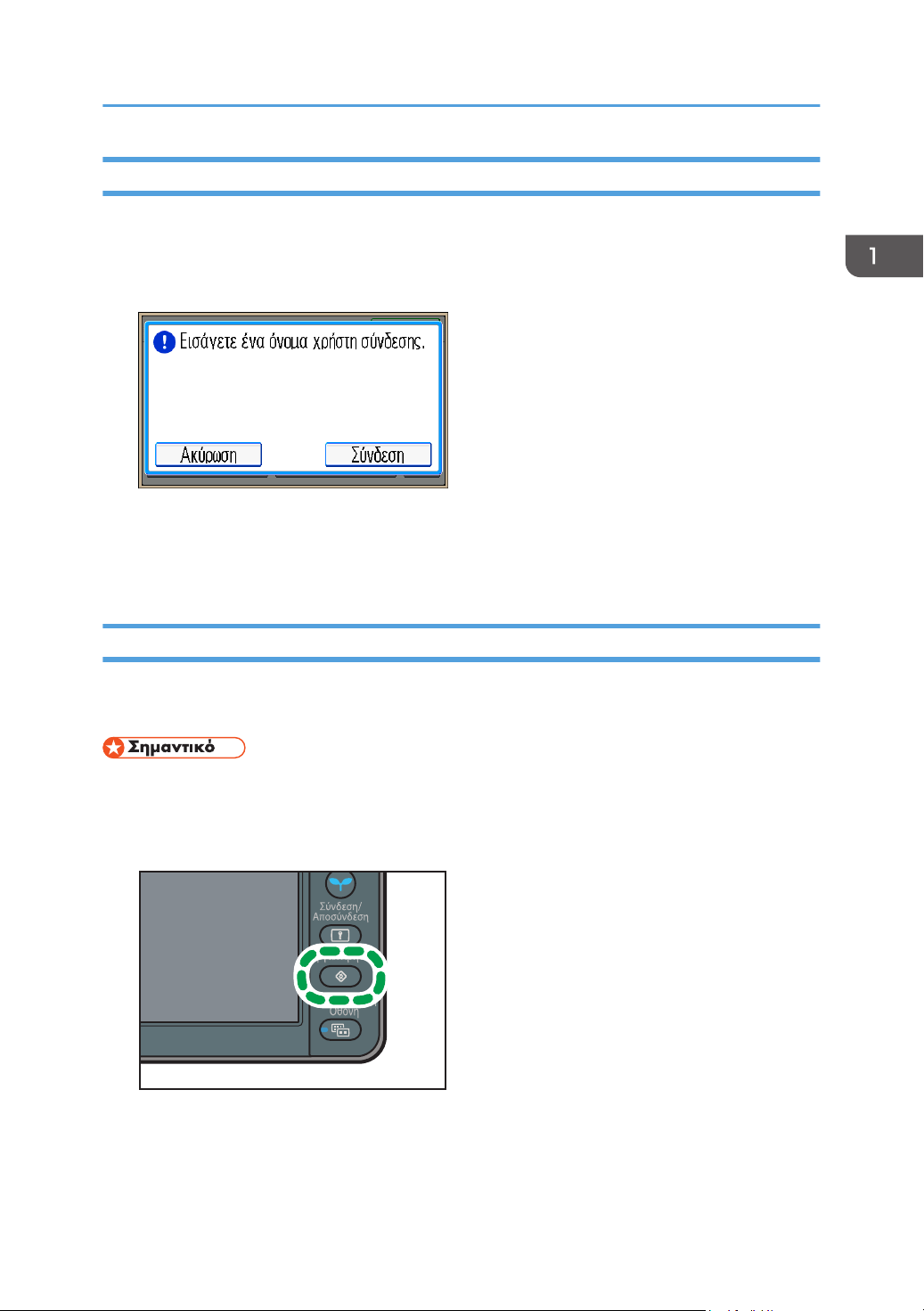
EL CQT607
Σύνδεση στον Εκτυπωτή
Σύνδεση Μέσω του Πίνακα Ελέγχου
Σε αυτήν την ενότητα επεξηγείται η διαδικασία σύνδεσης όταν έχει επιλεγεί η Βασ. Πιστοπ., η Πιστοπ.
Windows, η Πιστοποίηση LDAP ή η Πιστοπ. Διακομ. Integration.
1. Πιέστε [Σύνδεση].
2. Πληκτρολογήστε Όνομα Χρήστη Σύνδεσης και πατήστε [OK].
3. Πληκτρολογήστε Κωδικός σύνδεσης και πατήστε [OK].
Όταν πιστοποιηθεί ο χρήστης, εμφανίζεται η οθόνη της λειτουργίας που χρησιμοποιείτε.
Αποσύνδεση Μέσω του Πίνακα Ελέγχου
Σε αυτήν την ενότητα επεξηγείται η διαδικασία αποσύνδεσης όταν έχει επιλεγεί η Βασ. Πιστοπ., η Πιστοπ.
Windows, η Πιστοποίηση LDAP ή η Πιστοπ. Διακομ. Integration.
• Για να εμποδίσετε τη χρήση του εκτυπωτή από μη εξουσιοδοτημένα άτομα, να αποσυνδέεστε
πάντοτε όταν δεν χρησιμοποιείτε άλλο τον εκτυπωτή.
1. Πιέστε το πλήκτρο [Σύνδεση/Αποσύνδεση].
2. Πιέστε [Ναι].
25
Page 28
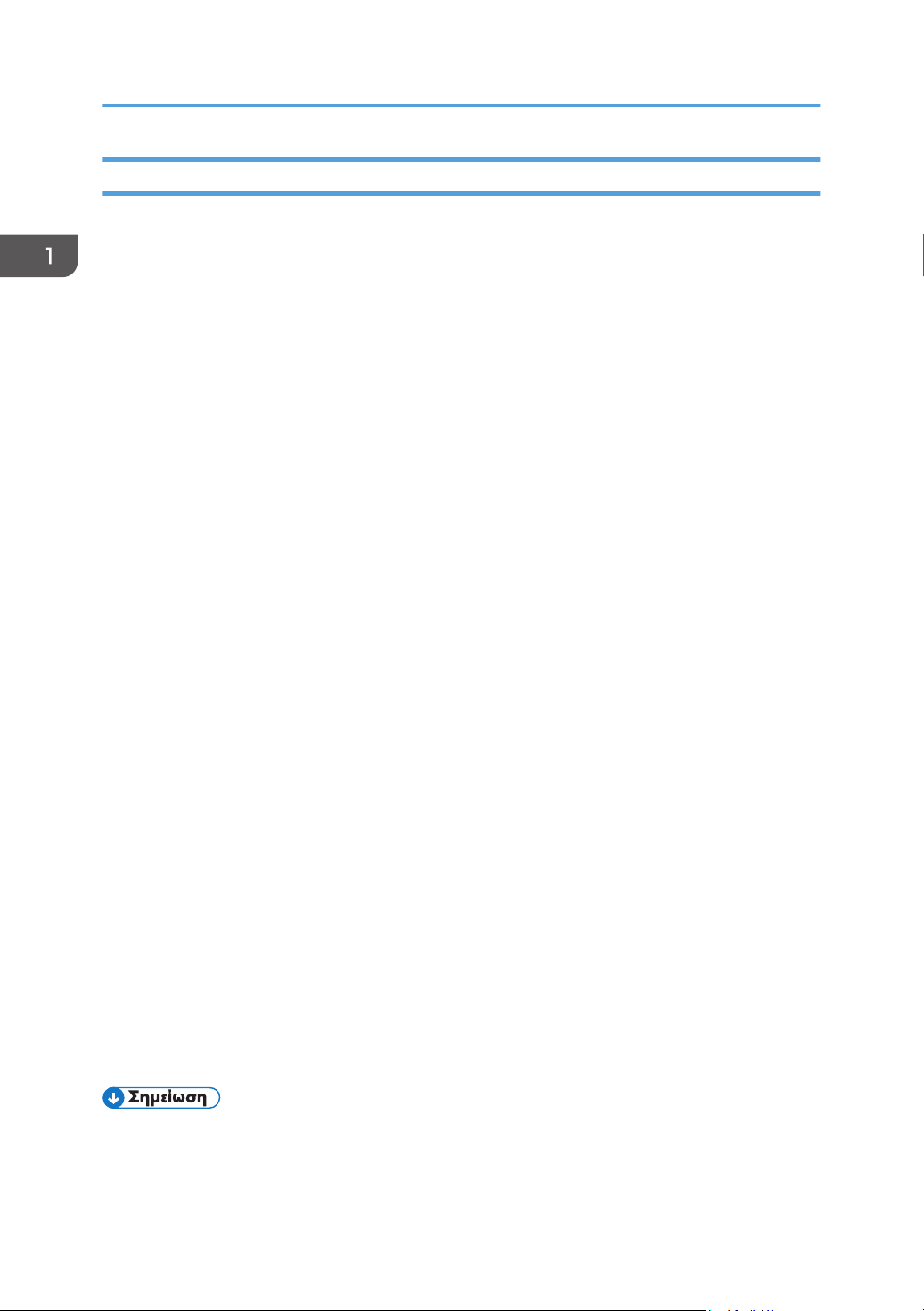
1. Έναρξη
Σύνδεση Μέσω του Προγράμματος Οδήγησης Εκτυπωτή
Εισάγετε το όνομα χρήστη και τον κωδικό σύνδεσής σας όπως τα έχετε καταχωρήσει στον εκτυπωτή. Αυτό
πρέπει να το κάνετε μόνο την πρώτη φορά που αποκτάτε πρόσβαση στον εκτυπωτή.
Το πρόγραμμα οδήγησης εκτυπωτή PCL υποστηρίζει Πιστοποίηση Κωδικού Χρήστη.
Για την περιγραφή της διαδικασίας χρησιμοποιούνται ως παράδειγμα τα Windows 7.
1. Ανοίξτε το πλαίσιο διαλόγου των ιδιοτήτων εκτυπωτή και κατόπιν, κάντε κλικ στην καρτέλα
[Επιλογές για προχωρ.].
Για λεπτομέρειες σχετικά με την εμφάνιση του πλαισίου διαλόγου προτιμήσεων εκτυπωτή, ανατρέξτε
στη σελ.32 "Εμφάνιση των Ιδιοτήτων Προγράμματος Οδήγησης Εκτυπωτή με Windows".
2. Επιλέξτε το πλαίσιο ελέγχου [Πιστοποίηση Χρήστη].
3. Εάν θέλετε να κρυπτογραφήσετε τον κωδικό πρόσβασης σύνδεσης, κάντε κλικ στο [Κλειδί
Κρυπτ. Προγράμμ. Οδήγ...].
Εάν δεν θέλετε να κρυπτογραφήσετε τον κωδικό πρόσβασης, συνεχίστε στο βήμα 6.
4. Εισάγετε το κλειδί κρυπτογράφησης προγράμματος οδήγησης που έχει ήδη οριστεί στον
εκτυπωτή.
5. Κάντε κλικ στο [OK] για να κλείσετε το πλαίσιο διαλόγου [Κλειδί Κρυπτ. Προγράμμ. Οδήγ...].
6. Κάντε κλικ στο [OK] για να κλείσετε το πλαίσιο διαλόγου των ιδιοτήτων εκτυπωτή.
7. Ανοίξτε το πλαίσιο διαλόγου των προτιμήσεων εκτύπωσης.
8. Ορίστε τη ρύθμιση πιστοποίησης χρήστη.
Εάν χρησιμοποιείτε το πρόγραμμα οδήγησης εκτυπωτή PCL 5c, κάντε κλικ στην καρτέλα [Έγκυρη
Πρόσβαση] και κατόπιν, στο [Πιστοποιήσεις...].
Εάν χρησιμοποιείτε το πρόγραμμα οδήγησης εκτυπωτή PCL 6, κάντε κλικ στην καρτέλα [Λεπτομερείς
Ρυθμ.], στη συνέχεια στο [Ρύθμιση Εργ.] και κατόπιν, κάντε κλικ στο [Πιστοποίηση...] στην περιοχή
[Ρύθμιση Εργ.].
9. Εισάγετε όνομα χρήστη και κωδικό πρόσβασης σύνδεσης που έχουν ήδη καταχωρηθεί στον
εκτυπωτή ή στον διακομιστή για πιστοποίηση χρήστη.
Φροντίστε να εισάγετε το ίδιο όνομα χρήστη και κωδικό σύνδεσης που έχουν καταχωρηθεί στον
εκτυπωτή ή στον διακομιστή.
Εάν δεν εισάγετε έγκυρο όνομα χρήστη και κωδικό σύνδεσης, η εκτύπωση δεν θα ξεκινήσει.
10. Κάντε κλικ στο [OK] για να κλείσετε το πλαίσιο διαλόγου [Πιστοποίηση].
11. Κάντε κλικ στο [OK] για να κλείσετε το πλαίσιο διαλόγου των προτιμήσεων εκτύπωσης.
• Ανάλογα με τη χρησιμοποιούμενη εφαρμογή, οι ιδιότητες που καθορίζονται σε αυτή τη διαδικασία
μπορεί να μην εφαρμοστούν.
26
Page 29
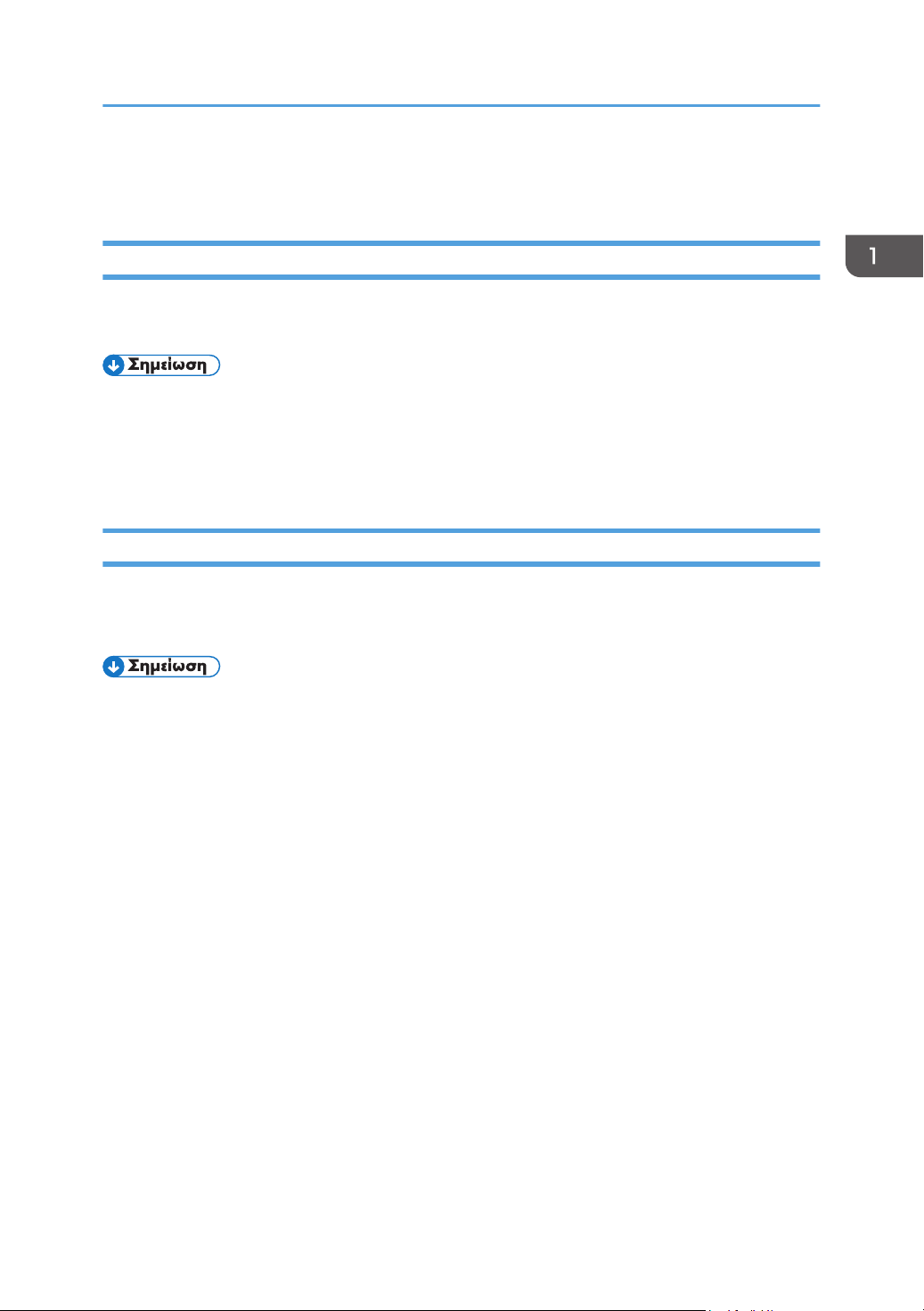
Σύνδεση στον Εκτυπωτή
• Εάν συνδεθείτε μέσω του προγράμματος οδήγησης εκτυπωτή, δεν είναι απαραίτητο να
αποσυνδεθείτε όταν ολοκληρώσετε την εργασία σας.
Σύνδεση Μέσω του Web Image Monitor
Για λεπτομέρειες σχετικά με τον τρόπο σύνδεσης μέσω του Web Image Monitor, ανατρέξτε στις Οδηγίες
Λειτουργίας.
• Για Πιστοποίηση κωδικού χρήστη, εισάγετε Κωδ. Χρήστη στο πλαίσιο [Όνομα Χρήστη Σύνδεσης] και
κατόπιν, κάντε κλικ στο [Σύνδεση].
• Η διαδικασία μπορεί να διαφέρει ανάλογα με το πρόγραμμα περιήγησης διαδικτύου που
χρησιμοποιείται.
Αποσύνδεση Μέσω του Web Image Monitor
Σε αυτή την ενότητα εξηγείται η διαδικασία αποσύνδεσης μέσω του Web Image Monitor.
1. Κάντε κλικ στο [Αποσύνδεση] για να αποσυνδεθείτε.
• Διαγράψτε την cache μνήμη του προγράμματος περιήγησης διαδικτύου μετά την αποσύνδεσή σας.
27
Page 30
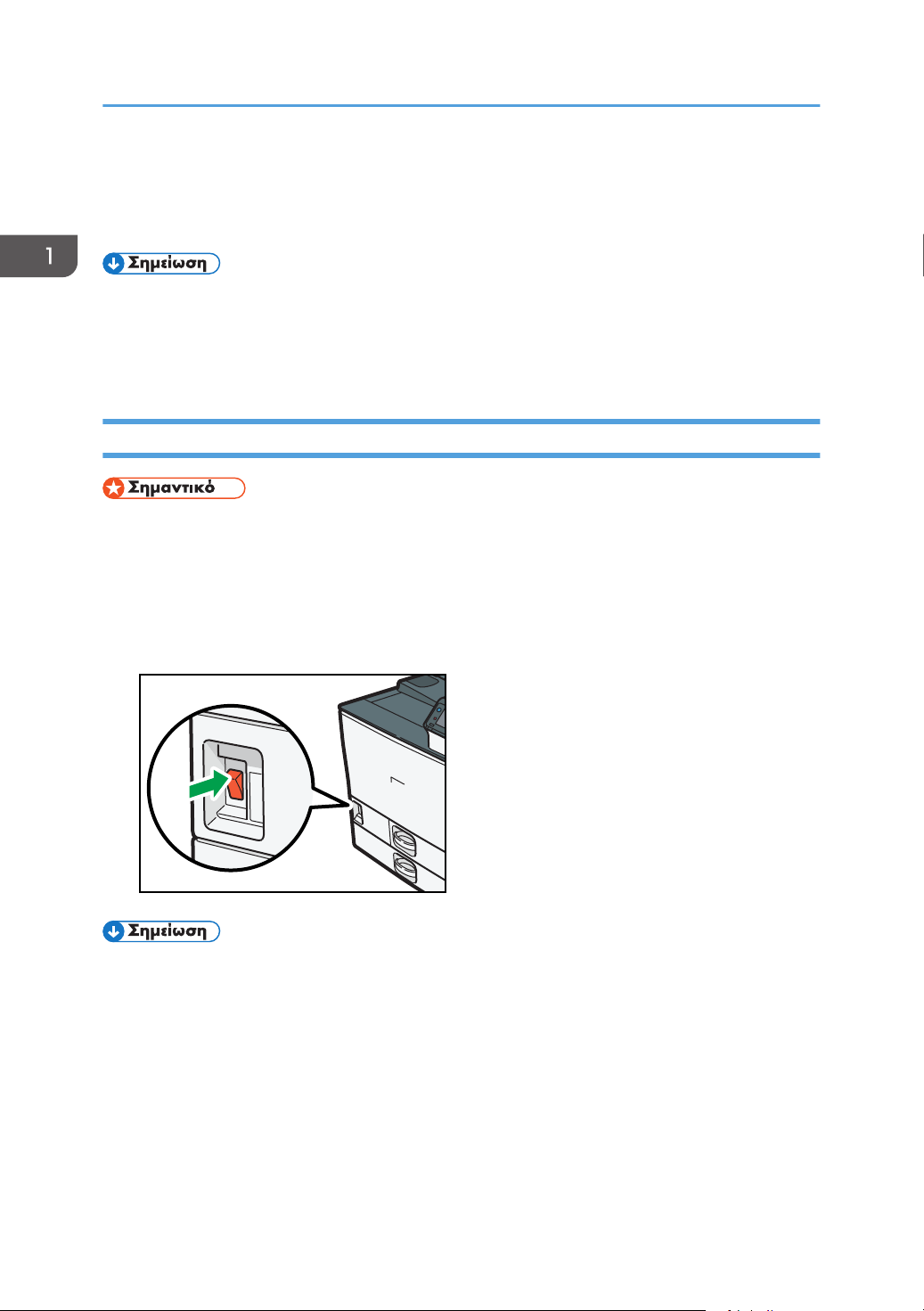
CQT108
1. Έναρξη
Ενεργοποίηση/Απενεργοποίηση του Εκτυπωτή
Σε αυτή την ενότητα περιγράφεται ο τρόπος ενεργοποίησης/απενεργοποίησης του εκτυπωτή.
• Ο εκτυπωτής αυτός μεταβαίνει αυτόματα σε λειτουργία Ύπνου εάν δεν τον χρησιμοποιήσετε για
κάποιο χρονικό διάστημα. Για να καθορίσετε το χρονικό διάστημα αναμονής του εκτυπωτή πριν
μεταβεί σε λειτουργία Ύπνου, ορίστε τη ρύθμιση Χρονοδ λειτ ύπνου. Ανατρέξτε στις Οδηγίες
Λειτουργίας.
Ενεργοποίηση του Ρεύματος
• Όταν έχετε ανοίξει τον διακόπτη λειτουργίας, μην τον κλείνετε αμέσως. Σε αυτήν την περίπτωση,
υπάρχει κίνδυνος για τον σκληρό δίσκο ή τη μνήμη, με ενδεχόμενο να προκληθούν δυσλειτουργίες.
1. Βεβαιωθείτε ότι το καλώδιο λειτουργίας είναι καλά συνδεδεμένο στην πρίζα.
2. Ανοίξτε τον διακόπτη λειτουργίας.
Η ένδειξη λειτουργίας ενεργοποιείται.
• Αφού ενεργοποιήσετε τον εκτυπωτή, μπορεί να εμφανιστεί οθόνη όπου υποδεικνύεται ότι εκτελείται
αρχικοποίηση του εκτυπωτή. Μην απενεργοποιείτε τον εκτυπωτή κατά τη διάρκεια αυτής της
διαδικασίας. Η αρχικοποίηση διαρκεί περίπου τρία λεπτά.
28
Page 31

Ενεργοποίηση/Απενεργοποίηση του Εκτυπωτή
Απενεργοποίηση του Ρεύματος
• Κατά την αποσύνδεση του καλωδίου ρεύματος από την πρίζα, πάντα να τραβάτε το βύσμα και
όχι το καλώδιο. Αν τραβάτε το καλώδιο μπορεί να σημειωθεί βλάβη σε αυτό. Η χρήση φθαρμένων
καλωδίων ρεύματος ενέχει τον κίνδυνο πυρκαγιάς ή ηλεκτροπληξίας.
• Όταν απενεργοποιείτε τον εκτυπωτή, περιμένετε τουλάχιστον μερικά δευτερόλεπτα πριν τον
ενεργοποιήσετε ξανά. Αν εμφανιστεί το μήνυμα "Απενεργοποίηση κεντρικού Διακόπτη Λειτουργίας",
απενεργοποιήστε τον εκτυπωτή, περιμένετε τουλάχιστον 10 δευτερόλεπτα και ενεργοποιήστε τον
ξανά. Μετά την απενεργοποίηση, μην ενεργοποιείτε αμέσως το μηχάνημα.
• Πριν αποσυνδέσετε το βύσμα του καλωδίου ρεύματος, κλείστε τον διακόπτη λειτουργίας και
βεβαιωθείτε ότι η ένδειξη λειτουργίας σβήνει. Σε αντίθετη περίπτωση, υπάρχει κίνδυνος για τον
σκληρό δίσκο ή τη μνήμη, με ενδεχόμενο να προκληθούν δυσλειτουργίες.
• Όσο ο εκτυπωτής βρίσκεται σε λειτουργία, μην τον απενεργοποιείτε.
1. Κλείστε τον διακόπτη λειτουργίας.
Η ένδειξη λειτουργίας σβήνει.
Εξοικονόμηση Ενέργειας
Αυτός ο εκτυπωτής διαθέτει τις ακόλουθες λειτουργίες εξοικονόμησης ενέργειας.
Λειτουργία Χαμηλής Κατανάλωσης
Εάν δεν χρησιμοποιήσετε τον εκτυπωτή για κάποιο χρονικό διάστημα μετά την ολοκλήρωση μιας
εργασίας, η οθόνη θα σβήσει και ο εκτυπωτής θα μεταβεί σε λειτουργία Χαμηλής Κατανάλωσης. Ο
εκτυπωτής χρησιμοποιεί λιγότερη ηλεκτρική ενέργεια στη λειτουργία Χαμηλής Κατανάλωσης.
Μπορείτε να αλλάξετε το χρονικό διάστημα αναμονής του εκτυπωτή πριν μεταβεί σε λειτουργία
Χαμηλής Κατανάλωσης στο [Χρονοδ λειτ χαμ ενέργ]. Για λεπτομέρειες, ανατρέξτε στις Οδηγίες
Λειτουργίας.
Μπορείτε να αλλάξετε τις ρυθμίσεις του εκτυπωτή όσον αφορά τη μετάβαση σε λειτουργία Χαμηλής
Κατανάλωσης πατώντας το πλήκτρο [Εξοικ. Ενέργ.]. Για λεπτομέρειες, ανατρέξτε στις Οδηγίες
Λειτουργίας.
Για έξοδο από τη λειτουργία Χαμηλής Κατανάλωσης, προβείτε σε μία από τις ακόλουθες ενέργειες:
• Αγγίξτε τον πίνακα οθόνης ή πιέστε ένα από τα πλήκτρα στον πίνακα ελέγχου.
• Τοποθετήστε χαρτί στον πλαϊνό δίσκο.
• Τραβήξτε έξω τους δίσκους χαρτιού.
29
Page 32

1. Έναρξη
Λειτουργία Ύπνου
Εάν ο εκτυπωτής παραμείνει ανενεργός για καθορισμένο χρονικό διάστημα μετά τη μετάβασή του σε
λειτουργία Χαμηλής Κατανάλωσης, μεταβαίνει σε λειτουργία Ύπνου για περαιτέρω μείωση
κατανάλωσης ρεύματος. Ο εκτυπωτής μεταβαίνει επίσης σε λειτουργία Ύπνου στις ακόλουθες
περιπτώσεις:
• Όταν πιέζετε το πλήκτρο [Εξοικ. Ενέργ.]
• Το χρονικό διάστημα αναμονής πριν ο εκτυπωτής μεταβεί σε λειτουργία Ύπνου ορίζεται στο
[Χρονοδ λειτ ύπνου]
• Όταν ο Αισθητήρας Νυκτός ECO εντοπίζει το επίπεδο φωτός του περιβάλλοντος
Για λεπτομέρειες σχετικά με τη ρύθμιση του [Χρονοδ λειτ ύπνου] και του [ECO Night Sensor],
ανατρέξτε στις Οδηγίες Λειτουργίας.
Για έξοδο από τη λειτουργία Ύπνου, προβείτε σε μία από τις ακόλουθες ενέργειες:
• Πιέστε το πλήκτρο [Εξοικ. Ενέργ.].
• Πατήστε το πλήκτρο [Έλεγχος Κατάστασης].
Λειτουργία Απενεργοποίησης με τον Εβδομαδιαίο Χρονοδιακόπτη
Ορίστε την ώρα κατά την οποία ο εκτυπωτής θα μεταβαίνει στη λειτουργία Απενεργοποίησης και θα
εξέρχεται από αυτήν. Μπορείτε να ρυθμίσετε αυτόν τον χρονοδιακόπτη για Δευτέρα έως Κυριακή.
Για λεπτομέρειες σχετικά με τη ρύθμιση του [Εβδ χρονοδ], ανατρέξτε στις Οδηγίες Λειτουργίας.
Λειτουργία Απενεργοποίησης με τον Αισθητήρα Νυκτός ECO
Ο εκτυπωτής εντοπίζει το επίπεδο φωτός του περιβάλλοντος και μεταβαίνει σε λειτουργία
Απενεργοποίησης αυτόματα τη νύχτα. Για λεπτομέρειες σχετικά με τη ρύθμιση του [ECO Night
Sensor], ανατρέξτε στις Οδηγίες Λειτουργίας.
• Όταν ο εκτυπωτής βρίσκεται σε λειτουργία Ύπνου, το πλήκτρο [Εξοικ. Ενέργ.] αναβοσβήνει αργά.
• Οι λειτουργίες εξοικονόμησης ενέργειας δεν θα είναι ενεργές στις ακόλουθες περιπτώσεις:
• Στη διάρκεια επικοινωνίας με εξωτερικές συσκευές
• Όταν ο σκληρός δίσκος είναι ενεργός
• Όταν εμφανίζεται μήνυμα προειδοποίησης
• Όταν εμφανίζεται μήνυμα κλήσης σέρβις
• Όταν έχει μπλοκαριστεί χαρτί
• Όταν τα καπάκια του εκτυπωτή είναι ανοικτά
• Όταν εμφανίζεται το μήνυμα "Το τόνερ τελείωσε. Αντικαταστήστε την κασέτα τόνερ. "
• Όταν πραγματοποιείται αναπλήρωση του τόνερ
• Όταν εμφανίζεται η οθόνη [Εργαλεία Χρήστη]
• Όταν βρίσκεται σε εξέλιξη η καθορισμένη διαδικασία προθέρμανσης
30
Page 33

Ενεργοποίηση/Απενεργοποίηση του Εκτυπωτή
• Όταν πραγματοποιείται επεξεργασία δεδομένων
• Σε περίπτωση αναστολής εργασιών κατά την εκτύπωση
• Όταν η ένδειξη Εισαγωγής Δεδομένων είναι ενεργή ή αναβοσβήνει
• Όταν εμφανίζεται η οθόνη εκτύπωσης δείγματος, κλειδωμένης εκτύπωσης, εκτύπωσης σε
αναμονή ή αποθηκευμένης εκτύπωσης
• Όταν εμφανίζεται η οθόνη ενός αποθηκευμένου εγγράφου
• Όταν είναι ενεργός ο εσωτερικός ανεμιστήρας ψύξης
• Ο εκτυπωτής καταναλώνει λιγότερη ενέργεια όταν βρίσκεται σε λειτουργία Ύπνου, αλλά χρειάζεται
περισσότερο χρόνο για να ξεκινήσει την εκτύπωση.
• Εάν έχουν ενεργοποιηθεί δύο ή περισσότερες λειτουργίες εξοικονόμησης ενέργειας, εκτελείται πρώτη
η λειτουργία που πληροί τους προκαθορισμένους όρους μετάβασης σε λειτουργία εξοικονόμησης
ενέργειας.
31
Page 34

1. Έναρξη
Εμφάνιση των Οθονών Ρύθμισης Εκτυπωτή
Σε αυτή την ενότητα εξηγείται ο τρόπος εμφάνισης της οθόνης ρύθμισης του εκτυπωτή.
Εμφάνιση των Ιδιοτήτων Προγράμματος Οδήγησης Εκτυπωτή με Windows
Αυτή η ενότητα σας εξηγεί πώς μπορείτε να ανοίξετε τις ιδιότητες του προγράμματος οδήγησης εκτυπωτή
από το [Συσκευές και Εκτυπωτές].
• Για να αλλάξετε τις ρυθμίσεις του εκτυπωτή, χρειάζεστε άδεια Διαχείρισης Εκτυπωτών. Συνδεθείτε ως
μέλος της ομάδας Διαχειριστών.
• Δεν μπορείτε να αλλάξετε τις προεπιλεγμένες ρυθμίσεις του εκτυπωτή για μεμονωμένους χρήστες. Οι
ρυθμίσεις που γίνονται στο πλαίσιο διαλόγου των ιδιοτήτων του εκτυπωτή ισχύουν για όλους τους
χρήστες.
1. Στο μενού [Έναρξη], πατήστε [Συσκευές και Εκτυπωτές].
2. Κάντε δεξί κλικ στο εικονίδιο του εκτυπωτή που θέλετε να χρησιμοποιήσετε.
3. Πατήστε [Ιδιότητες εκτυπωτή].
Εμφάνιση του πλαισίου διαλόγου Προτιμήσεων Εκτύπωσης από το μενού [Έναρξη]
Σε αυτήν την ενότητα εξηγείται πώς μπορείτε να ανοίξετε το πλαίσιο διαλόγου [Προτιμήσεις Εκτύπωσης]
από το [Συσκευές και Εκτυπωτές].
• Όταν το πρόγραμμα οδήγησης εκτυπωτή διανέμεται από τον διακομιστή εκτύπωσης, οι τιμές
ρύθμισης που καθορίζονται από τον διακομιστή εμφανίζονται ως οι προεπιλεγμένες τιμές για το
[Προεπιλογές Εκτύπωσης...].
• Δεν μπορείτε να διαμορφώσετε διαφορετικές ρυθμίσεις εκτύπωσης για κάθε χρήστη. Οι ρυθμίσεις
που διαμορφώνονται σε αυτό το πλαίσιο διαλόγου χρησιμοποιούνται ως οι προεπιλεγμένες
ρυθμίσεις.
1. Στο μενού [Έναρξη], πατήστε [Συσκευές και Εκτυπωτές].
2. Κάντε δεξί κλικ στο εικονίδιο του εκτυπωτή που θέλετε να χρησιμοποιήσετε.
3. Κάντε κλικ στο [Προτιμήσεις Εκτύπωσης].
32
Page 35

Εμφάνιση των Οθονών Ρύθμισης Εκτυπωτή
Εμφάνιση του πλαισίου διαλόγου Προτιμήσεων Εκτύπωσης σε εφαρμογή
Μπορείτε να διαμορφώσετε τις ρυθμίσεις εκτυπωτή για συγκεκριμένη εφαρμογή. Για να διαμορφώσετε τις
ρυθμίσεις εκτυπωτή για συγκεκριμένη εφαρμογή, ανοίξτε το πλαίσιο διαλόγου [Προτιμήσεις Εκτύπωσης]
από αυτή την εφαρμογή.
Οι ρυθμίσεις που εμφανίζονται στο πλαίσιο διαλόγου [Προτιμήσεις Εκτύπωσης] που ανοίγεται από το
παράθυρο [Συσκευές και Εκτυπωτές] εφαρμόζονται ως προεπιλεγμένες ρυθμίσεις στο πλαίσιο διαλόγου
[Προτιμήσεις Εκτύπωσης] που ανοίγεται σε μια εφαρμογή. Όταν εκτυπώνετε από εφαρμογή,
τροποποιήστε τις ρυθμίσεις όπως απαιτείται.
Οι εμφανιζόμενες οθόνες διαφέρουν ανάλογα με την εφαρμογή. Η παρακάτω διαδικασία εξηγεί πώς
μπορείτε να εκτυπώσετε έγγραφα από μια εφαρμογή μέσω του WordPad των Windows 7 σαν
παράδειγμα.
1. Κάντε κλικ στο κουμπί μενού WordPad στη πάνω αριστερή γωνία του παραθύρου και πατήστε
[Εκτύπωση].
2. Στη λίστα [Επιλογή Εκτυπωτή], επιλέξτε τον εκτυπωτή που θέλετε να χρησιμοποιήσετε.
3. Πατήστε [Προτιμήσεις].
• Οι διαδικασίες για το άνοιγμα του πλαισίου διαλόγου [Προτιμήσεις Εκτύπωσης] διαφέρουν
ανάλογα με την εφαρμογή. Για λεπτομέρειες, ανατρέξτε στη Βοήθεια του προγράμματος οδήγησης
ή στα εγχειρίδια που παρέχονται με την εφαρμογή.
Χρήση των Προεπιλογών με Ένα Κλικ
Ορισμένες από τις συχνότερα χρησιμοποιούμενες λειτουργίες καταχωρούνται στο στοιχείο "Λίστα
Προεπιλ. με ένα κλικ:" στην καρτέλα [Προεπιλ. με ένα κλικ].
Μπορείτε να εφαρμόσετε τη σχετική ρύθμιση κάνοντας απλώς κλικ στην ονομασία προεπιλογής με ένα
κλικ. Με αυτόν τον τρόπο αποφεύγονται οι λάθος ρυθμίσεις και οι λάθος εκτυπώσεις.
Μπορείτε να προσθέτετε, να τροποποιείτε και να διαγράφετε τις προεπιλογές με ένα κλικ όπως απαιτείται.
Χρησιμοποιώντας τις καταχωρημένες προεπιλογές με ένα κλικ, οι χρήστες που δεν έχουν εις βάθος
γνώση του προγράμματος οδήγησης εκτυπωτή μπορούν να χρησιμοποιούν εύκολα τις προηγμένες
λειτουργίες εκτύπωσης.
Ακολουθήστε τη διαδικασία για να καταχωρήσετε προεπιλογές με ένα κλικ.
1. Ανοίξτε το πλαίσιο διαλόγου των προτιμήσεων εκτύπωσης.
2. Κάντε τις επιθυμητές ρυθμίσεις.
3. Κάντε κλικ στο [Καταχώριση Τρεχ. Ρυθμ...].
4. Καταχωρήστε ονομασία και σχόλιο που περιγράφουν τη ρύθμιση και στη συνέχεια, κάντε κλικ
στο [OK].
5. Κάντε κλικ στο [OK].
33
Page 36

1. Έναρξη
• Για λεπτομέρειες σχετικά με την τροποποίηση και τη διαγραφή προεπιλογών με ένα κλικ, ανατρέξτε
στη Βοήθεια του προγράμματος οδήγησης του εκτυπωτή.
Εμφάνιση της Βοήθειας του Προγράμματος Οδήγησης Εκτυπωτή
Εμφάνιση της Βοήθειας του προγράμματος οδήγησης εκτυπωτή
Εάν κάνετε κλικ στο [Βοήθεια] στο πλαίσιο διαλόγου ρυθμίσεων για το πρόγραμμα οδήγησης
εκτυπωτή, εμφανίζονται τα περιεχόμενα της Βοήθειας που αντιστοιχούν στην εμφανιζόμενη καρτέλα.
Εμφάνιση των περιγραφών των στοιχείων στο πλαίσιο διαλόγου ρυθμίσεων του προγράμματος
οδήγησης εκτυπωτή
Εάν κάνετε κλικ στο κουμπί με το ερωτηματικό στην άνω δεξιά γωνία του πλαισίου διαλόγου
ρυθμίσεων για το πρόγραμμα οδήγησης εκτυπωτή, ο δείκτης του ποντικιού μετατρέπεται σε
ερωτηματικό. Μετακινήστε αυτό το ερωτηματικό πάνω από το στοιχείο του οποίου τις πληροφορίες
Βοήθειας θέλετε να προβάλλετε και κατόπιν, κάντε αριστερό κλικ για να εμφανίσετε τις πληροφορίες
Βοήθειας.
Εμφάνιση των Ιδιοτήτων Προγράμματος Οδήγησης Εκτυπωτή με Mac OS X
Σε αυτή την ενότητα εξηγείται ο τρόπος εμφάνισης της οθόνης ρυθμίσεων προγράμματος οδήγησης
εκτυπωτή σε Mac OS X. Οι εμφανιζόμενες οθόνες μπορεί να διαφέρουν από τις οθόνες που
απεικονίζονται στα ακόλουθα βήματα ανάλογα με την εφαρμογή. Στην ακόλουθη διαδικασία, το Text
Edit που παρέχεται με το Mac OS X 10.6 χρησιμοποιείται ως παράδειγμα.
1. Ανοίξτε τις Προτιμήσεις Συστήματος.
2. Κάντε κλικ στο [Εκτύπωση & Φαξ].
3. Κάντε κλικ στο εικονίδιο του εκτυπωτή που θέλετε να χρησιμοποιήσετε.
Εμφάνιση της οθόνης προτιμήσεων εκτύπωσης από εφαρμογή
Μπορείτε να διαμορφώσετε τις ρυθμίσεις εκτυπωτή για συγκεκριμένη εφαρμογή. Για να διαμορφώσετε τις
ρυθμίσεις εκτυπωτή για συγκεκριμένη εφαρμογή, ανοίξτε την οθόνη προτιμήσεων εκτύπωσης από αυτή
την εφαρμογή.
1. Επιλέξτε [Εκτύπωση] στο μενού [Αρχείο].
2. Επιλέξτε τον εκτυπωτή που χρησιμοποιείτε στο αναδυόμενο μενού [Εκτυπωτής:].
34
Page 37

2. Εκτύπωση
Σε αυτό το κεφάλαιο περιγράφεται ο τρόπος ρύθμισης του εκτυπωτή πριν τον χρησιμοποιήσετε,
συμπεριλαμβανομένων των διαδικασιών τοποθέτησης χαρτιού στους δίσκους χαρτιού και της
διαμόρφωσης των ρυθμίσεων εκτυπωτή, καθώς και ο τρόπος εκτύπωσης εγγράφων με χρήση των
διαφόρων λειτουργιών εκτύπωσης. Ως παράδειγμα, περιγράφονται οι διαδικασίες εκτύπωσης με χρήση
των προγραμμάτων οδήγησης στα Windows 7 και Mac OS X 10.6.
Προδιαγραφές Χαρτιού
Σε αυτή την ενότητα περιγράφονται τα προτεινόμενα μεγέθη, οι τύποι και το βάρος χαρτιού για κάθε
δίσκο χαρτιού.
Υποστηριζόμενο Χαρτί για κάθε Δίσκο Εισόδου
Στους ακόλουθους πίνακες παρέχονται λεπτομέρειες σχετικά με τα μεγέθη, τους τύπους, τις κατευθύνσεις
τροφοδοσίας και τον μέγιστο αριθμό φύλλων χαρτιού που μπορούν να τοποθετηθούν σε καθέναν από
τους δίσκους εισόδου του εκτυπωτή. Παρέχονται επίσης πληροφορίες σχετικά με το υποστηριζόμενο
χαρτί όταν έχει καθοριστεί εκτύπωση διπλής όψης.
• Οι χωρητικότητες χαρτιού που περιγράφονται στους παρακάτω πίνακες είναι παραδείγματα. Οι
πραγματικές χωρητικότητες χαρτιού μπορεί να είναι μικρότερες, ανάλογα με τον τύπο χαρτιού.
Δίσκος 1
Απλό Χαρ, Ανακυκλ. Χαρτί, Χρωματιστό Χαρτί, Ειδικό
Τύπος χαρτιού
Μεγέθη χαρτιού
Βάρος χαρτιού 52–256 g/m2 (14 lb. Bond–140 lb. Index)
Χωρητικότητα χαρτιού (80 g/m2, 20
lb. Bond)
Χαρτί 1 έως 3, Επιστολόχ., Προτυπωμένο Χαρτί, Χαρτί
Bond, Χαρτόνι, Χαρτί με Επικάλ.: Γυαλιστερή Εκτύπ.
A4
8 1/2 × 11
550 φύλλα
35
Page 38

2. Εκτύπωση
• Δεν υποστηρίζεται προσαρμοσμένο μέγεθος
χαρτιού.
Σημείωση
Δίσκος 2
Τύπος χαρτιού
Μεγέθη χαρτιού που επιλέγονται
αυτόματα
• Το τοίχωμα του δίσκου χαρτιού είναι σταθερό. Εάν
θέλετε να αλλάξετε το μέγεθος του χαρτιού που
τοποθετείτε σε αυτόν τον δίσκο, επικοινωνήστε με
τον αντιπρόσωπο σέρβις σας.
Απλό Χαρ., Ανακυκλ. Χαρτί, Χρωματιστό Χαρτί, Ειδικό
Χαρτί 1 έως 3, Επιστολόχ., Προτυπωμένο Χαρτί, Χαρτί
Bond, Χαρτόνι, Χαρτί με Επικάλ., Χαρτί με Επικάλ.:
Γυαλιστερή Εκτύπ., Φάκελος
A3 , A4 , A5 , B4 JIS , B5 JIS ,
81/2 × 11
11 × 17 , 81/2 × 14 , 81/2 × 11 ,
71/4 × 101/2, A4 , A5 , B5 JIS
Πρότυπο μέγεθος:
11 × 17 , 81/2 × 14 , 81/2 × 13 ,
81/2 × 11 , 81/4 × 14 , 81/4 × 13 , 8 × 13 ,
8 × 10 71/4 × 101/
,8K , 16K , 11 × 15 ,
2
10 × 14 , 41/8 × 91/2, Φάκ C5
36
Μεγέθη χαρτιού που απαιτούν
, 81/4 × 14 , 81/4 × 13 , 8 × 13 ,
χειροκίνητη ρύθμιση
8 × 10 , 71/4 × 101/2, 8K , 16K , 11 × 15 ,
10 × 14 , 41/8 × 91/2, Φάκ C5
Προσαρμοσμένο μέγεθος:
• Κάθετο: 182,0–297,0 mm (7,17–11,69 ίντσες)
• Οριζόντιο: 148,0–432,0 mm (5,83–17,00
ίντσες)
Βάρος χαρτιού 52–256 g/m2 (14 lb. Bond–140 lb. Index)
80 g/m2 (20 lb. Bond): 550 φύλλα
Χωρητικότητα χαρτιού
Φάκελοι: 50 φύλλα
A3 , A4 , B4 JIS , B5 JIS , 81/2 × 13
Page 39

Προδιαγραφές Χαρτιού
• Τοποθετήστε τους φακέλους με τα πτερύγιά τους
πλήρως ανοικτά.
Σημείωση
Πλαϊνός Δίσκος
Τύπος χαρτιού
Μεγέθη χαρτιού που επιλέγονται
αυτόματα
• Όταν τοποθετείτε χαρτί με κάθετο μήκος πάνω από
279 mm (11,0 ίντσες) στους δίσκους,
χρησιμοποιήστε χαρτί με οριζόντιο πλάτος 420 mm
(16,6 ίντσες) ή λιγότερο.
Απλό Χαρ., Ανακυκλ. Χαρτί, Χρωματιστό Χαρτί, Ειδικό
Χαρτί 1 έως 3, Επιστολόχ., Προτυπωμένο Χαρτί, Χαρτί
Bond, Χαρτόνι, Χαρτί με Επικάλυψη, Χαρτί με Επικάλ.:
Γυαλιστερή Εκτύπ., OHP (Διαφάνεια), Χαρ. Ετικ.,
Φάκελος
A3 , A4 , A5 , A6
11 × 17 , 81/2 × 11 , 51/2 × 81/
2
Πρότυπο μέγεθος:
B4 JIS , B5 JIS , B6 JIS , 11 × 17 ,
81/2 × 14 , 81/2 × 13 , 81/2 × 11 , 81/4 × 14
, 81/4 × 13 , 8 × 13 ,
8 × 10 , 71/4 × 101/
91/
, 37/8 × 71/
2
, 51/2 × 81/2, 41/8 ×
2
, Φάκ C5 , Φάκ C6 ,
2
Φάκ DL , 8K , 16K , 12 × 18 , 11 × 15 , 10
× 14
Μεγέθη χαρτιού που απαιτούν
χειροκίνητη ρύθμιση
JIS , B6 JIS , 81/2 × 14 , 81/2 × 13 , 81/4 ×
A3 , A4 , A5 , A6 , B4 JIS , B5
14 , 81/4 × 13 , 8 × 13 ,
8 × 10 , 71/4 × 101/
71/
, Φάκ C5 , Φάκ C6 , Φάκ DL , 8K
2
, 41/8 × 91/
2
2
, 16K , 12 × 18 , 11 × 15 , 10 × 14
Προσαρμοσμένο μέγεθος
• Κάθετο: 90,0–305,0 mm (3,55–12,00 ίντσες)
• Οριζόντιο: 148,0–1,260,0 mm (5,83–49,60
ίντσες)
Βάρος χαρτιού 52–300 g/m2 (14 lb. Bond–110 lb. Cover)
, 37/8 ×
37
Page 40

2. Εκτύπωση
• 80 g/m2 (20 lb. Bond) : 100 φύλλα
• Χοντρό Χαρτί 1: 40 φύλλα
• Χοντρό Χαρτί 2, 3: 20 φύλλα
Χωρητικότητα χαρτιού
Μονάδα τροφοδοσίας χαρτιού 500 φύλλων
Τύπος χαρτιού
Μεγέθη χαρτιού που επιλέγονται
αυτόματα
• Χοντρό Χαρτί 4: 16 φύλλα
• OHP (Διαφάνεια):50 φύλλα
• Χαρτί Ετικέτας: 30 φύλλα
• Φάκελοι: 10 φύλλα
Απλό Χαρ., Ανακυκλ. Χαρτί, Χρωματιστό Χαρτί, Ειδικό
Χαρτί 1 έως 3, Επιστολόχ., Προτυπωμένο Χαρτί, Χαρτί
Bond, Χαρτόνι, Χαρτί με Επικάλ., Χαρτί με Επικάλ.:
Γυαλιστερή Εκτύπ., Φάκελος
A3 , A4 , A5 , B4 JIS , B5 JIS ,
81/2 × 11
11 × 17 , 81/2 × 14 , 81/2 × 11 ,
71/4 × 101/2, A4 , A5 , B5 JIS
Πρότυπο μέγεθος:
11 × 17 , 81/2 × 14 , 81/2 × 13 ,
81/2 × 11 , 81/4 × 14 , 81/4 × 13 , 8 × 13 ,
8 × 10 , 71/4 × 101/
, 8K , 16K , 11 × 15
2
, 10 × 14 , 41/8 × 91/2, Φάκ C5
38
Μεγέθη χαρτιού που απαιτούν
χειροκίνητη ρύθμιση
, 81/4 × 14 , 81/4 × 13 , 8 × 13 ,
A3 , A4 , B4 JIS , B5 JIS , 81/2 × 13
8 × 10 , 71/4 × 101/2, 8K , 16K , 11 × 15 ,
10 × 14 , 41/8 × 91/2, Φάκ C5
Προσαρμοσμένο μέγεθος:
• Κάθετο: 182,0–297,0 mm (7,17–11,69 ίντσες)
• Οριζόντιο: 148,0–432,0 mm (5,83–7,00 ίντσες)
Βάρος χαρτιού 52–256 g/m2 (14 lb. Bond–140 lb. Index)
Χωρητικότητα χαρτιού (80 g/m2, 20
lb. Bond)
550 φύλλα
Page 41

Μονάδα τροφοδοσίας χαρτιού 1.000 φύλλων
Τύπος χαρτιού
Μεγέθη χαρτιού που επιλέγονται
αυτόματα
Προδιαγραφές Χαρτιού
Απλό Χαρ., Ανακυκλ. Χαρτί, Χρωματιστό Χαρτί, Ειδικό
Χαρτί 1 έως 3, Επιστολόχ., Προτυπωμένο Χαρτί, Χαρτί
Bond, Χαρτόνι, Χαρτί με Επικάλ., Χαρτί με Επικάλ.:
Γυαλιστερή Εκτύπ., Φάκελος
A3 , A4 , A5 , B4 JIS , B5 JIS ,
81/2 × 11
11 × 17 , 81/2 × 14 , 81/2 × 11 ,
71/4 × 101/2, A4 , A5 , B5 JIS
Πρότυπο μέγεθος:
11 × 17 , 81/2 × 14 , 81/2 × 13 ,
81/2 × 11 , 81/4 × 14 , 81/4 × 13 , 8 × 13 ,
8 × 10 , 71/4 × 101/
, 8K , 16K , 11 × 15
2
, 10 × 14 , 41/8 × 91/2, Φάκ C5
A3 , A4 , B4 JIS , B5 JIS , 81/2 × 13
Μεγέθη χαρτιού που απαιτούν
, 81/4 × 14 , 81/4 × 13 , 8 × 13 ,
χειροκίνητη ρύθμιση
8 × 10 , 71/4 × 101/2, 8K , 16K , 11 × 15 ,
10 × 14 , 41/8 × 91/2, Φάκ C5
Προσαρμοσμένο μέγεθος:
• Κάθετο: 182,0–297,0 mm (7,17–11,69 ίντσες)
• Οριζόντιο: 148,0–432,0 mm (5,83–17,00
ίντσες)
Βάρος χαρτιού 52–256 g/m2 (14 lb. Bond–140 lb. Index)
Χωρητικότητα χαρτιού (80 g/m2, 20
lb. Bond)
550 φύλλα × 2 δίσκοι
Μονάδα τροφοδοσίας χαρτιού 2.000 φύλλων
Απλό Χαρ., Ανακυκλ. Χαρτί, Χρωματιστό Χαρτί, Ειδικό
Τύπος χαρτιού
Χαρτί 1 έως 3, Επιστολόχ., Προτυπωμένο Χαρτί, Χαρτί
Bond, Χαρτόνι, Χαρτί με Επικάλ., Χαρτί με Επικάλ.:
Γυαλιστερή Εκτύπ.
Μεγέθη χαρτιού
A4
81/2 × 11
Βάρος χαρτιού 52–256 g/m2 (14 lb. Bond–140 lb. Index)
39
Page 42

2. Εκτύπωση
Χωρητικότητα χαρτιού (80 g/m2, 20
lb. Bond)
1.000 φύλλα × 2 δίσκοι
• Δεν υποστηρίζεται προσαρμοσμένο μέγεθος
χαρτιού.
Σημείωση
• Το τοίχωμα του δίσκου χαρτιού είναι σταθερό. Εάν
θέλετε να αλλάξετε το μέγεθος του χαρτιού που
τοποθετείτε σε αυτόν τον δίσκο, επικοινωνήστε με
τον αντιπρόσωπο σέρβις σας.
Μονάδα τροφοδοσίας χαρτιού 1.200 φύλλων
Απλό Χαρ., Ανακυκλ. Χαρτί, Χρωματιστό Χαρτί, Ειδικό
Τύπος χαρτιού
Χαρτί 1 έως 3, Επιστολόχ., Προτυπωμένο Χαρτί, Χαρτί
Bond, Χαρτόνι, Χαρτί με Επικάλ., Χαρτί με Επικάλ.:
Γυαλιστερή Εκτύπ.
A4
Μεγέθη χαρτιού
81/2 × 11
Βάρος χαρτιού 60–216 g/m2 (16 lb. Bond–80 lb. Cover)
Χωρητικότητα χαρτιού (80 g/m2, 20
lb. Bond)
1.200 φύλλα
Σημείωση
Εκτύπωση διπλής όψης
Τύπος χαρτιού
40
• Δεν υποστηρίζεται προσαρμοσμένο μέγεθος
χαρτιού.
• Το τοίχωμα του δίσκου χαρτιού είναι σταθερό. Εάν
θέλετε να αλλάξετε το μέγεθος του χαρτιού που
τοποθετείτε σε αυτόν τον δίσκο, επικοινωνήστε με
τον αντιπρόσωπο σέρβις σας.
Απλό Χαρ., Ανακυκλ. Χαρτί, Χρωματιστό Χαρτί, Ειδικό
Χαρτί 1 έως 3, Επιστολόχ., Προτυπωμένο Χαρτί, Χαρτί
Bond, Χαρτόνι
Page 43

Προδιαγραφές Χαρτιού
Πρότυπο μέγεθος:
A3 , A4 , A5 , A6 , B4 JIS , B5 JIS , B6
JIS , 11 × 17 , 81/2 × 14 , 81/2 × 13 , 81/2 ×
11 , 81/4 × 14 , 81/4 × 13 , 8 × 13 ,
Μεγέθη χαρτιού
8 × 10 , 71/4 × 101/
16K , 11 × 15 , 10 × 14
, 51/2 × 81/2, 8K ,
2
Προσαρμοσμένο μέγεθος:
• Κάθετο: 90,0–297,0 mm (3,55–11,69 ίντσες)
• Οριζόντιο: 148,0–432,0 mm (5,83–17,00
ίντσες)
Βάρος χαρτιού 52-169 g/m2 (14 lb. Bond–90 lb. Index)
Υποστηριζόμενο Χαρτί για Κάθε Δίσκο Εξόδου
Στους ακόλουθους πίνακες παρέχονται λεπτομέρειες σχετικά με τα μεγέθη, τις κατευθύνσεις
τροφοδοσίας και τον μέγιστο αριθμό φύλλων χαρτιού που μπορούν να τοποθετηθούν σε καθέναν από
τους δίσκους εξόδου του εκτυπωτή. Παρέχονται επίσης οι προδιαγραφές για τη λειτουργία συρραφής
του προαιρετικού τελικού επεξεργαστή.
• Οι χωρητικότητες χαρτιού που περιγράφονται στους παρακάτω πίνακες είναι παραδείγματα. Οι
πραγματικές χωρητικότητες χαρτιού μπορεί να είναι μικρότερες, ανάλογα με τον τύπο χαρτιού.
Πρότυπος δίσκος εξόδου
Χωρητικότητα χαρτιού (80 g/m2, 20 lb. Bond):
• 500 φύλλα(A4 , 81/2 × 11 ή μικρότερο)
• 250 φύλλα (B4 JIS , 81/2 × 14 ή μεγαλύτερο)
Μονάδα γεφύρωσης
Χωρητικότητα χαρτιού (80 g/m2, 20 lb. Bond):
• 250 φύλλα: A4, 81/2 × 11 ή μικρότερο
• 125 φύλλα: B4 JIS, 81/2 × 14 ή μεγαλύτερο
41
Page 44

2. Εκτύπωση
Ταξινομητής Εξόδου
Πρότυπο μέγεθος:
A3 , A4 , A5 , A6 , B4 JIS , B5 JIS , B6
JIS , 11 × 17 , 81/2 × 14 , 81/2 × 13 , 81/2 ×
11 , 81/4 × 14 , 81/4 × 13 , 8 × 13 ,
Μεγέθη χαρτιού
91/
, 37/8 × 71/
2
Φάκ DL , 8K , 16K
Προσαρμοσμένο μέγεθος:
Κάθετο: 105,0–297,0 mm (4,14–11,69 ίντσες)
Οριζόντιο: 139,7–431,8 mm (5,50–17,00 ίντσες)
Βάρος χαρτιού 60–81 g/m2 (16–20 lb. Bond)
8 × 10 , 71/4 × 101/
Χωρητικότητα χαρτιού (80 g/m2, 20
lb. Bond)
125 φύλλα × 4
Τελικός επεξεργαστής φυλλαδίου 2.000 φύλλων
Ο πάνω δίσκος του τελικού επεξεργαστή
Πρότυπο μέγεθος:
A3 , B4 JIS , A4 , B5 JIS , A5 , B6 JIS ,
A6 , 12 × 18 , 11 × 17 , 11 × 15 , 10 × 14 ,
81/2 × 14 , 81/2 × 13 ,
81/2 × 11 , 81/4 × 14 , 81/4 × 13 , 8 × 13 ,
Μεγέθη χαρτιού
8 × 10 , 51/2 × 81/2, 71/4 × 101/
16K
, 51/2 × 81/2, 41/8 ×
2
, Φάκ C5 , Φάκ C6 ,
2
2
, 8K ,
42
Προσαρμοσμένο μέγεθος:
• Κάθετο: 100,0–305,0 mm (3,94–12,00 ίντσες)
• Οριζόντιο: 148,0–600,0 mm (5,83–23,62
ίντσες)
Βάρος χαρτιού 52–163 g/m2 (14 lb. Bond–90 lb. Index)
Χωρητικότητα στοίβαξης (80 g/m2,
20 lb. Bond)
• A4, 81/2 × 11 ή μικρότερο: 250 φύλλα
• B4 JIS, 81/2 × 14 ή μεγαλύτερο: 50 φύλλα
Page 45

Ο δίσκος μετατόπισης του τελικού επεξεργαστή
A3 , B4 JIS , A4 , B5 JIS , A5 , B6 JIS ,
A6 , 12 × 18 , 11 × 17 , 11 × 15 , 10 × 14 ,
81/2 × 14 , 81/2 × 13 , 81/2 × 11 , 81/4 × 14
Μεγέθη χαρτιού
Προδιαγραφές Χαρτιού
, 81/4 × 13 , 8 × 13 ,
8 × 10 , 51/2 × 81/2, 71/4 × 101/
2
16K , προσαρμοσμένο μέγεθος
Βάρος χαρτιού 52–256 g/m2 (14 lb. Bond–140 lb. Index)
Πρότυπο μέγεθος:
A3 , A4 , A5 , B4 JIS , B5 JIS , 12 × 18 ,
11 × 17 , 11 × 15 , 10 × 14 , 81/2 × 14 , 81/
Μεγέθη χαρτιού που μπορούν να
μετατοπιστούν όταν παραδίδονται
στον δίσκο μετατόπισης τελικού
επεξεργαστή
× 13 , 81/2 × 11 , 81/4 × 14 , 81/4 × 13 , 8
× 13 ,
8 × 10 , 71/4 × 101/
2
, 8K , 16K
Προσαρμοσμένο μέγεθος:
• Κάθετο: 148,0–305,0 mm (5,83–12,00 ίντσες)
• Οριζόντιο: 148,0–457,2 mm (5,83–18,00
ίντσες)
Βάρος χαρτιού που μπορεί να
μετατοπιστεί όταν παραδίδεται στον
δίσκο μετατόπισης τελικού
60–105 g/m2 (16–28 lb. Bond)
επεξεργαστή
• 2.000 φύλλα: A4 , 81/2 × 11
, 8K ,
2
Χωρητικότητα στοίβαξης (80 g/m2,
20 lb. Bond)
Συρραφή
Μεγέθη χαρτιού
• 1.000 φύλλα: A3 , B4 JIS , A4 , B5 JIS ,
11 × 17 , 81/2 × 14 , 81/2 × 11 , 12 × 18
• 500 φύλλα: A5
• 100 φύλλα: A5 , B6 JIS , A6 , 51/2 × 81/
2
A3 , B4 JIS , A4 , B5 JIS , 11 × 17 , 11 ×
15 , 10 × 14 , 81/2 × 14 , 81/2 × 11 , 71/4 ×
101/
2
, 8 × 13 ,
81/2 × 13 , 81/4 × 14 , 81/4 × 13 , 8 × 10 , 8K
, 16K
43
Page 46

2. Εκτύπωση
Βάρος χαρτιού 64–90 g/m2 (17–24 lb. Bond)
Χωρίς Μικτό Μέγεθος:
• 30 φύλλα: A3 , B4 JIS , 11 × 17 , 81/2 × 14
, 8 × 13 , 81/2 × 13 , 81/4 × 14 , 81/4 ×
13 , 11 × 15 , 10 × 14 , 8K
Χωρητικότητα συρραφής (80 g/m2,
20 lb. Bond)
• 50 φύλλα: A4 , B5 JIS , 81/2 × 11 , 8 ×
10 , 71/4 × 101/
Με Μικτό Μέγεθος:
• 30 φύλλα (A3 /A4 , B4 JIS /B5 JIS , 11 ×
17 /81/2 × 11 )
Χωρίς Μικτό Μέγεθος:
• 2–12 φύλλα: 150 σετ (A4 , 81/2 × 11 )
• 13–50 φύλλα: 150–40 σετ (A4 , 81/2 × 11 )
• 2–9 φύλλα: 100 σετ (A4 , B5 JIS , 81/2 × 11
)
, 16K
2
Χωρητικότητα στοίβαξης μετά τη
συρραφή (80 g/m2, 20 lb. Bond)
• 10–50 φύλλα: 100–20 σετ (A4 , B5 JIS ,
81/2 × 11 )
• 2–9 φύλλα: 100 σετ (χαρτί άλλου μεγέθους)
• 10–30 φύλλα: 100–33 σετ (χαρτί άλλου
μεγέθους)
Με Μικτό Μέγεθος:
• 2–30 φύλλα: 50 σετ (A3 /A4 , B4 JIS /B5 JIS
, 11 × 17 /81/2 × 11 )
Θέση συρραφής 4 θέσεις (Πάνω, Πάνω Πλάγια, Κάτω, 2 Συρραφές)
Συρραφή στη ράχη
Μέγεθος χαρτιού
A3 , B4 JIS , A4 , B5 JIS , 11 × 17 , 81/2 × 14
, 81/2 × 11
Βάρος χαρτιού 64–90 g/m2 (17–24 lb. Bond)
Χωρητικότητα συρραφής στη ράχη
(80 g/m2, 20 lb. Bond)
1 σετ (15 φύλλα)
44
Page 47

Προδιαγραφές Χαρτιού
Χωρητικότητα στοίβαξης μετά τη
συρραφή στη ράχη (80 g/m2, 20 lb.
Bond)
Θέση συρραφής στη ράχη Κέντρο 2 θέσεις
Τελικός επεξεργαστής 3.000 φύλλων
Ο πάνω δίσκος του τελικού επεξεργαστή
Πρότυπο μέγεθος:
A3 , B4 JIS , A4 , B5 JIS , A5 , B6 JIS ,
A6 , 12 × 18 , 11 × 17 , 11 × 15 , 10 × 14 ,
81/2 × 14 , 81/2 × 13 , 81/2 × 11 , 81/4 × 14
8 × 13 , 8 × 10 , 51/2 × 81/2, 71/4 × 101/
Μεγέθη χαρτιού
*
Προσαρμοσμένο μέγεθος:
• 2–5 φύλλα: περίπου 30 σετ
• 6–10 φύλλα: περίπου 15 σετ
• 11–15 φύλλα: περίπου 10 σετ
, 81/4 × 13 ,
2
, 8K , 16K
• Κάθετο: 100,0–305,0 mm (3,94–12,00 ίντσες)
• Οριζόντιο: 148,0–600,0 mm (5,83–23,62
ίντσες)
Όταν εγκαθιστάτε τη μονάδα στοίχισης εξόδου, τα
μεγέθη χαρτιού για τον πάνω δίσκο χαρτιού του τελικού
επεξεργαστή παρατίθενται παρακάτω:
A3 , B4 JIS , A4 , B5 JIS , A5 , 11 × 17 ,
81/2 × 14 , 81/2 × 11 , 51/2 × 81/2.
Βάρος χαρτιού 52–105 g/m2 (14 lb. Bond–28 lb. Index)
Χωρητικότητα στοίβαξης (80 g/m2,
20 lb. Bond)
• A4, 81/2 × 11 ή μικρότερο: 250 φύλλα
• B4 JIS, 81/2 × 14 ή μεγαλύτερο: 50 φύλλα
45
Page 48

2. Εκτύπωση
Ο δίσκος μετατόπισης του τελικού επεξεργαστή
Πρότυπο μέγεθος:
A3 , B4 JIS , A4 , B5 JIS , A5 , B6 JIS ,
A6 , 12 × 18 , 11 × 17 , 11 × 15 , 10 × 14 ,
81/2 × 14 , 81/2 × 13 , 81/2 × 11 , 81/4 × 14
, 81/4 × 13 , 8 × 13 ,
Μεγέθη χαρτιού
8 × 10 , 51/2 × 81/2, 71/4 × 101/
2
16K
Προσαρμοσμένο μέγεθος:
• Κάθετο: 100,0–305,0 mm (3,94–12,00 ίντσες)
• Οριζόντιο: 148,0–600,0 mm (5,83–23,62
ίντσες)
Βάρος χαρτιού 52–256 g/m2 (14 lb. Bond–140 lb. Index)
Πρότυπο μέγεθος:
A3 , A4 , A5 , B4 JIS , B5 JIS , 12 × 18 ,
11 × 17 , 11 × 15 , 10 × 14 , 81/2 × 14 , 81/
Μεγέθη χαρτιού που μπορούν να
μετατοπιστούν όταν παραδίδονται
στον δίσκο μετατόπισης τελικού
επεξεργαστή
× 13 , 81/2 × 11 ,
81/4 × 14 , 81/4 × 13 , 8 × 13 , 8 × 10 , 71/
× 101/2, 8K , 16K
Προσαρμοσμένο μέγεθος:
• Κάθετο: 148,0–305,0 mm (5,83–12,00 ίντσες)
• Οριζόντιο: 148,0–600,0 mm (5,83–23,62
ίντσες)
Βάρος χαρτιού που μπορεί να
μετατοπιστεί όταν παραδίδεται στον
δίσκο μετατόπισης τελικού
60–105 g/m2 (16–28 lb. Bond)
επεξεργαστή
, 8K ,
2
4
46
Χωρητικότητα στοίβαξης (80 g/m2,
20 lb. Bond)
• 3.000 φύλλα: A4 , 81/2 × 11
• 1.500 φύλλα: A3 , B4 JIS , A4 , B5 JIS ,
12 × 18 , 11 × 17 , 81/2 × 14 , 81/2 × 11
• 500 φύλλα: A5
• 100 φύλλα: A5 , B6 JIS , A6 , 51/2 × 81/
2
Page 49

Συρραφή
A3 , B4 JIS , A4 , B5 JIS , 12 × 18 , 11 ×
17 , 11 × 15 , 10 × 14 , 81/2 × 14 , 81/2 × 11
Μεγέθη χαρτιού
, 71/4 × 101/
8 × 13 , 81/2 × 13 , 81/4 × 14 , 81/4 × 13 , 8
× 10 , 8K , 16K
Βάρος χαρτιού 75–81 g/m2 (20 lb. Bond)
Χωρίς Μικτό Μέγεθος:
• 30 φύλλα: A3 , B4 JIS , 11 × 17 , 81/2 × 14
, 8 × 13 , 81/2 × 13 , 81/4 × 14 , 81/4 ×
13 , 11 × 15 , 10 × 14 , 8K
Χωρητικότητα συρραφής (80 g/m2,
20 lb. Bond)
• 50 φύλλα: A4 , B5 JIS , 81/2 × 11 , 8 ×
10 , 71/4 × 101/
Με Μικτό Μέγεθος:
• 30 φύλλα (A3 /A4 , B4 JIS /B5 JIS , 11 ×
17 /81/2 × 11 )
Προδιαγραφές Χαρτιού
,
2
, 16K
2
Χωρητικότητα στοίβαξης μετά τη
συρραφή (80 g/m2, 20 lb. Bond)
Χωρίς Μικτό Μέγεθος:
• 2–19 φύλλα: 150 σετ (A4 , 81/2 × 11 )
• 20–50 φύλλα: 150–60 σετ (A4 , 81/2 × 11 )
• 2–14 φύλλα: 100 σετ (A4 , B5 JIS , 81/2 ×
11 )
• 15–50 φύλλα: 100–30 σετ (A4 , B5 JIS ,
81/2 × 11 )
• 2–14 φύλλα: 100 σετ (χαρτί άλλου μεγέθους)
• 15–30 φύλλα: 100–33 σετ (χαρτί άλλου μεγέθους)
Με Μικτό Μέγεθος:
• 2–30 φύλλα: 50 σετ (A3 /A4 , B4 JIS /B5 JIS
, 11 × 17 /81/2 × 11 )
47
Page 50

2. Εκτύπωση
Μονάδα διάτρησης
Μεγέθη χαρτιού για 2 & 4
οπές τύπος: 2 οπές
Πρότυπο μέγεθος:
: A3, B4 JIS, A4, B5 JIS, A5, 11 × 17, 81/2 × 14, 81/2 × 11,
51/2 × 81/2, 71/4 × 101/2, 8 × 13, 81/2 × 13, 81/4 × 13, 8K,
16K, 81/4 × 14, 8 × 10, 11 × 15, 10 × 14
: A4, B5 JIS, A5, 81/2 × 11, 71/4 × 101/2, 16K
Προσαρμοσμένο μέγεθος:
• Κάθετο: 100,0–305,0 mm (3,94–12,00 ίντσες)
• Οριζόντιο: 148,0–600,0 mm (5,83–23,62 ίντσες)
Πρότυπο μέγεθος:
: A3, B4 JIS, 11 × 17, 11 × 15, 8K
Μεγέθη χαρτιού για 2 & 4
οπές τύπος: 4 οπές
Μεγέθη χαρτιού για 4 οπές
τύπος: 4 οπές
Μεγέθη χαρτιού για 2 & 3
οπές τύπος: 2 οπές
: A4, B5 JIS, 81/2 × 11, 71/4 × 101/2, 16K
Προσαρμοσμένο μέγεθος:
• Κάθετο: 255,0–305,0 mm (10,04–12,00 ίντσες)
• Οριζόντιο: 148,0–600,0 mm (5,83–23,62 ίντσες)
Πρότυπο μέγεθος:
: A3, B4 JIS, A4, B5 JIS, A5, 11 × 17, 81/2 × 14, 81/2 × 11,
51/2 × 81/2, 71/4 × 101/2, 8 × 13, 81/2 × 13, 81/4 × 13, 8K,
16K, 81/4 × 14, 8 × 10, 11 × 15, 10 × 14
: A4, B5 JIS, A5, 81/2 × 11, 71/4 × 101/2, 16K
Προσαρμοσμένο μέγεθος:
• Κάθετο: 125,0–305,0 mm (4,93–12,00 ίντσες)
• Οριζόντιο: 148,0–600,0 mm (5,83–23,62 ίντσες)
Πρότυπο μέγεθος:
: A3, B4 JIS, B5 JIS, A5, 11 × 17, 81/2 × 14, 81/2 × 11, 51/2 ×
81/2, 71/4 × 101/2, 8 × 13, 81/2 × 13, 81/4 × 13, 8K, 16K,
81/4 × 14, 8 × 10, 11 × 15, 10 × 14
: A4, B5 JIS, A5, 81/2 × 11, 71/4 × 101/2, 16K
Προσαρμοσμένο μέγεθος:
48
• Κάθετο: 100,0–305,0 mm (3,94–12,00 ίντσες)
• Οριζόντιο: 148,0–600,0 mm (5,83–23,62 ίντσες)
Page 51

Πρότυπο μέγεθος:
: A3, B4 JIS, 11 × 17, 11 × 15, 10 × 14, 8K
Προδιαγραφές Χαρτιού
Μεγέθη χαρτιού για 2 & 3
οπές τύπος: 3 οπές
: A4, B5 JIS, 81/2 × 11, 71/4 × 101/2, 16K
Προσαρμοσμένο μέγεθος:
• Κάθετο: 230,0–305,0 mm (9,06–12,00 ίντσες)
• Οριζόντιο: 148,0–600,0 mm (5,83–23,62 ίντσες)
Βάρος χαρτιού 52–163 g/m2 (14 lb. Bond–90 lb. Index)
Σημειώσεις σχετικά με το Πάχος Χαρτιού
Στους ακόλουθους πίνακες ορίζεται το βάρος χαρτιού για το μενού πάχους χαρτιού στον πίνακα
ελέγχου.
Πάχος χαρτιού
Λεπτό Χαρτί
*2
Απλό Χαρτί 1 60–74 g/m2 (16–20 lb. Bond)
Απλό Χαρτί 2 75–81 g/m2 (20 lb. Bond)
Μεσ. Πάχος 82–105 g/m2 (20–28 lb. Bond)
*1
Βάρος χαρτιού
52–59 g/m2 (14–15 lb. Bond)
Χοντρό Χαρτί 1 106–169 g/m2 (28 lb. Bond–90 lb. Index)
Χοντρό Χαρτί 2 170–220 g/m2 (65–80 lb. Cover)
Χοντρό Χαρτί 3 221–256 g/m2 (80 lb. Cover–140 lb. Index)
Χοντρό Χαρτί 4 257–300 g/m2 (140 lb. Index–110 lb. Cover)
*1
Αν το βάρος του χαρτιού που χρησιμοποιείτε πλησιάζει το ελάχιστο ή το μέγιστο βάρος, τότε η
ποιότητα εκτύπωσης μειώνεται. Αλλάξτε τη ρύθμιση βάρους του χαρτιού. Επιλέξτε είτε πιο λεπτό είτε πιο
χοντρό χαρτί.
*2
Οι άκρες μπορεί να τσαλακωθούν ή το χαρτί μπορεί να τροφοδοτηθεί λάθος, ανάλογα με τον τύπο
του λεπτού χαρτιού.
Πάχος χαρτιού για κάθε τύπο χαρτιού
Στους ακόλουθους πίνακες παρέχεται το προεπιλεγμένο πάχος χαρτιού για κάθε τύπο χαρτιού. Το
πάχος χαρτιού ανάλογα με τον κάθε τύπο χαρτιού εμφανίζεται στο Ρυθμ Χαρτιού Δίσκου στο μενού
[Εργαλεία Χρήστη]. Ρυθμίστε το κατάλληλο πάχος χαρτιού για τον τύπο χαρτιού που έχει
τοποθετηθεί.
49
Page 52

CLD001
11
2
34
5
6
2. Εκτύπωση
Για λεπτομέρειες σχετικά με τον καθορισμό της ρύθμισης, ανατρέξτε στις Οδηγίες Λειτουργίας
Τύπος χαρτιού Προεπιλεγμένο πάχος χαρτιού
Απλό Χαρ., Ανακυκλ. Χαρτί, Χρωματιστό Χαρτί, Ειδικό
Χαρτί 1, Επιστολόχ., Προτυπωμένο Χαρτί, Χαρτί
Απλό Χαρτί 2
Bond, Χαρτόνι, Χαρ Ετικ
Χαρ. με Επικάλ., Ειδικό Χαρτί 2, Χοντρό Χαρτί 1
Φάκελος, Ειδικό Χαρτί 3 Χοντρό Χαρτί 2
Εάν για τον τύπο χαρτιού επιλέξετε OHP (Διαφάνεια) ή Χαρτί με Επικάλ.: Γυαλιστερή Εκτύπ., η
επιλογή "Πάχος Χαρτιού" δεν είναι διαθέσιμη.
Περιοχή εκτύπωσης
Ακολούθως απεικονίζεται η προτεινόμενη περιοχή εκτύπωσης για αυτόν τον εκτυπωτή.
50
1. Περιοχή εκτύπωσης
2. Κατεύθυνση τροφοδοσίας
3. 2,7 έως 5,7 mm (0,11 έως 0,23 ίντσες)
4. 0,5 έως 6,0 mm (0,02 έως 0,24 ίντσες)
5. 0,5 έως 4,0 mm (0,02 έως 0,16 ίντσες)
6. 0,5 έως 4,0 mm (0,02 έως 0,16 ίντσες)
• Η περιοχή εκτύπωσης μπορεί να διαφέρει ανάλογα με το μέγεθος χαρτιού, την εκτυπωνόμενη
γλώσσα και τις ρυθμίσεις του προγράμματος οδήγησης εκτυπωτή.
Page 53

Προδιαγραφές Χαρτιού
• Ανάλογα με τις ρυθμίσεις του προγράμματος οδήγησης εκτυπωτή, ενδέχεται να μπορείτε να
εκτυπώσετε εκτός της προτεινόμενης περιοχής εκτύπωσης. Παρόλα αυτά, το πραγματικό αποτέλεσμα
μπορεί να μην είναι το επιθυμητό, ή μπορεί να εμφανιστεί πρόβλημα τροφοδοσίας χαρτιού.
• Εάν είναι ενεργό το [Εκτύπ. Άκρο με Άκρο] στο [Σύστημα] του [Δυνατ. Εκτυπωτή], τα περιθώρια στο
αριστερό, δεξί και κάτω άκρο σε σχέση με την κατεύθυνση τροφοδοσίας θα γίνουν 0 mm. Για
λεπτομέρειες σχετικά με το [Εκτύπ. Άκρο με Άκρο], ανατρέξτε στις Οδηγίες Λειτουργίας.
51
Page 54

2. Εκτύπωση
Τοποθέτηση Χαρτιού
Σε αυτή την ενότητα εξηγείται ο τρόπος τοποθέτησης χαρτιού στους δίσκους χαρτιού.
Προφυλάξεις κατά την Τοποθέτηση Χαρτιού
• Κατά τη τοποθέτηση χαρτιού προσέξτε να μην παγιδεύσετε ή τραυματίσετε τα δάχτυλά σας.
Κατά τη τοποθέτηση χαρτιού προσέξτε να μην παγιδεύσετε ή τραυματίσετε τα δάχτυλά σας.
• Μην τοποθετείτε χαρτί πάνω από το ενδεικτικό όριο.
• Αφού αλλάξετε το μέγεθος χαρτιού, φροντίστε να καθορίσετε το κατάλληλο μέγεθος χαρτιού στο
μενού [Ρυθμ. Χαρτιού Δίσκου]. Εάν δεν το κάνετε, μπορεί να υπάρξει κακή τροφοδοσία χαρτιού. Για
λεπτομέρειες, ανατρέξτε στις Οδηγίες Λειτουργίας.
• Για να αποτρέψετε την ταυτόχρονη τροφοδοσία πολλαπλών φύλλων, ξεφυλλίστε τα χαρτιά πριν τα
τοποθετήσετε.
• Εάν τοποθετήσετε χαρτί ενώ στον δίσκο απομένουν λίγα μόνο φύλλα χαρτιού, μπορεί να σημειωθεί
ταυτόχρονη τροφοδοσία πολλαπλών φύλλων. Αφαιρέστε το υπόλοιπο χαρτί, τοποθετήστε το με τα
νέα φύλλα χαρτιού και κατόπιν, ξεφυλλίστε όλη τη στοίβα πριν την τοποθετήσετε στον δίσκο.
• Ισιώστε το κυρτωμένο ή στρεβλωμένο χαρτί πριν το τοποθετήσετε.
• Για λεπτομέρειες σχετικά με τα διαθέσιμα μεγέθη και τους τύπους χαρτιού για κάθε δίσκο, ανατρέξτε
στο σελ.35 "Υποστηριζόμενο Χαρτί για κάθε Δίσκο Εισόδου".
• Ανάλογα με το περιβάλλον όπου χρησιμοποιείται ο εκτυπωτής, μπορεί μερικές φορές να ακούσετε
ένα θρόισμα από το χαρτί που κινείται μέσα στον εκτυπωτή. Αυτός ο ήχος δεν υποδεικνύει
δυσλειτουργία του εκτυπωτή.
Μη Χρησιμοποιήσιμο Χαρτί
• Μην επιχειρήσετε την εκτύπωση σε συρραμένα φύλλα, αλουμινόχαρτο, καρμπόν ή κάθε είδους
αγώγιμο χαρτί. Κάτι τέτοιο ενέχει τον κίνδυνο πυρκαγιάς.
Μην επιχειρήσετε την εκτύπωση σε συρραμένα φύλλα, αλουμινόχαρτο, καρμπόν ή κάθε είδους αγώγιμο
χαρτί. Κάτι τέτοιο ενέχει τον κίνδυνο πυρκαγιάς.
52
Page 55

Τοποθέτηση Χαρτιού
• Για να αποφύγετε τις αστοχίες, μην χρησιμοποιείτε οποιονδήποτε από τους ακόλουθους τύπους
επεξεργασμένου χαρτιού:
• Χαρτί για εκτυπωτές inkjet
• Θερμικό χαρτί φαξ
• Χαρτί ζωγραφικής
• Αλουμινόχαρτο
• Καρμπόν
• Αγώγιμο χαρτί
• Χαρτί με διάτρητες γραμμές
• Χαρτί με στριφωμένα άκρα
• Φάκελοι με παράθυρο
• Μπορεί να προκληθούν αστοχίες εάν εκτυπώσετε σε πλευρές που είναι ήδη τυπωμένες. Φροντίζετε
να εκτυπώνετε μόνο σε πλευρές που δεν έχουν τυπωθεί.
• Κάποιοι τύποι διαφανειών OHP για έγχρωμη εκτύπωση δεν χρησιμοποιούνται. Για λεπτομέρειες
σχετικά με τους τύπους που μπορείτε να χρησιμοποιήσετε, επικοινωνήστε με τον αντιπρόσωπο
πωλήσεων ή σέρβις.
• Για να αποτρέψετε την περίπτωση κακής τροφοδοσίας, μην χρησιμοποιείτε τους ακόλουθους
τύπους χαρτιού:
• Καμπυλωμένο, διπλωμένο ή πτυχωτό χαρτί
• Διάτρητο χαρτί
• Χαρτί με ολισθηρή επιφάνεια
• Σχισμένο χαρτί
• Χαρτί με σκληρή επιφάνεια
• Λεπτό χαρτί μικρής σκληρότητας
• Χαρτί με σκονισμένη επιφάνεια
• Ακόμη και οι υποστηριζόμενοι τύποι χαρτιού μπορεί να προκαλέσουν μπλοκαρίσματα χαρτιού ή
δυσλειτουργίες, εάν το χαρτί δεν είναι σε καλή κατάσταση. (Τα φύλλα μπορεί να μπλοκαριστούν,
εάν έχουν φυλαχθεί σε ακατάλληλες συνθήκες).
• Εάν εκτυπώσετε σε χαρτί με σκληρή επιφάνεια, η παραγόμενη εικόνα μπορεί να είναι θολή.
• Μην τοποθετείτε φύλλα που έχουν ήδη τυπωθεί από άλλο εκτυπωτή.
53
Page 56

CQT038
2. Εκτύπωση
Αποθήκευση Χαρτιού
Όταν αποθηκεύετε χαρτί, πρέπει να λαμβάνετε πάντα τις ακόλουθες προφυλάξεις:
• Μην αποθηκεύετε χαρτί σε χώρο εκτεθειμένο σε άμεσο ηλιακό φως.
• Αποφεύγετε να αποθηκεύετε το χαρτί σε σημεία με υγρασία (υγρασία: 70% ή λιγότερη).
• Αποθηκεύστε σε επίπεδη επιφάνεια.
• Μην αποθηκεύετε χαρτί σε κατακόρυφη θέση.
• Αφού βγάλετε το χαρτί από τη συσκευασία του, αποθηκεύστε το σε πλαστικές σακούλες.
Τοποθέτηση Χαρτιού στους Δίσκους Χαρτιού
Στη διαδικασία του παρακάτω παραδείγματος, το χαρτί τοποθετείται στο Δίσκο 2.
• Ελέγξτε ότι οι άκρες του χαρτιού είναι ευθυγραμμισμένες στη δεξιά πλευρά.
• Σύρετε τα πλευρικά τοιχώματα μέχρις ότου ευθυγραμμιστούν με τις πλευρές του χαρτιού και
κατόπιν, ασφαλίστε τα ξανά. Εάν υπάρχει χώρος μεταξύ των πλευρικών τοιχωμάτων και του χαρτιού,
μπορεί να προκληθεί κακή ευθυγράμμιση της εικόνας ή ζάρωμα του λεπτού χαρτιού.
• Όταν τοποθετείτε λίγα φύλλα χαρτιού, φροντίστε να μην πιέζονται υπερβολικά τα πλευρικά
τοιχώματα. Αν το χαρτί πιέζει υπερβολικά τα πλευρικά τοιχώματα, τότε ενδέχεται να τσαλακωθούν τα
άκρα, να ζαρώσει το λεπτό χαρτί ή να τροφοδοτηθεί λάθος το χαρτί.
• Εάν ένας δίσκος χαρτιού πιέζεται έντονα όταν τον βάζετε πίσω στη θέση του, η θέση των πλευρικών
τοιχωμάτων του δίσκου, μπορεί να φύγει από τη θέση της.
1. Τραβήξτε προσεκτικά προς τα έξω το δίσκο χαρτιού, μέχρι να σταματήσει.
54
Page 57

CQT041
CQT042
1
1
2
CQT043
Τοποθέτηση Χαρτιού
2. Απελευθερώστε τα πλευρικά τοιχώματα.
3. Πιέζοντας προς τα κάτω το μοχλό απελευθέρωσης, σύρετε τα πλευρικά τοιχώματα προς τα έξω.
4. Σύρετε το ακραίο τοίχωμα προς τα έξω.
1. Πιάστε τους μοχλούς απελευθέρωσης του ακραίου τοιχώματος.
2. Σύρετε το ακραίο τοίχωμα προς τα έξω.
5. Ισιώστε το χαρτί και τοποθετήστε το με την όψη εκτύπωσης προς τα πάνω.
Μην τοποθετείτε χαρτί πάνω από το ενδεικτικό όριο.
55
Page 58

CQT044
CQT045
2. Εκτύπωση
6. Απαλά ευθυγραμμίστε τα πίσω και πλευρικά τοιχώματα με το χαρτί που έχετε τοποθετήσει.
7. Ασφαλίστε ξανά τα πλευρικά τοιχώματα.
8. Σπρώξτε προσεκτικά το δίσκο χαρτιού προς τα μέσα.
9. Ελέγξτε το μέγεθος χαρτιού στην οθόνη.
• Στους Δίσκους 2-5 μπορείτε επίσης να τοποθετήσετε φακέλους. Οι φάκελοι πρέπει να
τοποθετούνται με συγκεκριμένο προσανατολισμό. Για πληροφορίες, ανατρέξτε στη σελ.69
"Τοποθέτηση Φακέλων".
Τοποθέτηση Χαρτιού στον Πλαϊνό Δίσκο
Στο πλαϊνό δίσκο μπορείτε να τοποθετήσετε διαφάνειες OHP, αυτοκόλλητες ετικέτες, ημιδιαφανές χαρτί
και χαρτί που δεν μπορεί να τοποθετηθεί στους δίσκους χαρτιού.
• Ο μέγιστος αριθμός φύλλων που μπορείτε να τοποθετήσετε ταυτόχρονα εξαρτάται από τον τύπο
του χαρτιού. Τοποθετήστε τόσο χαρτί, όσο χωράει ανάμεσα στους οδηγούς χαρτιού του πλαϊνού
δίσκου. Όσον αφορά τον μέγιστο αριθμό των φύλλων που μπορείτε να τοποθετήσετε, ανατρέξτε
στην ενότητα σελ.35 "Υποστηριζόμενο Χαρτί για κάθε Δίσκο Εισόδου".
56
Page 59

CQT037
CJW014
Τοποθέτηση Χαρτιού
1. Ανοίξτε το πλαϊνό δίσκο.
2. Τοποθετήστε το χαρτί με την όψη προς τα κάτω, μέχρι να ακουστεί ο σχετικός ήχος.
3. Όπως πιέζετε το μοχλό απελευθέρωσης προς τα κάτω, ευθυγραμμίστε τους οδηγούς χαρτιού με
το μέγεθος του χαρτιού.
Αν οι οδηγοί δεν στοιχίζονται με το χαρτί, μπορεί να παραμορφωθεί η εικόνα ή να μην
τροφοδοτηθεί σωστά το χαρτί.
• Όταν χρησιμοποιείτε το πλαϊνό δίσκο, είναι καλύτερο να επιλέγετε κατεύθυνση χαρτιού .
• Κάποιοι τύποι χαρτιού μπορεί να μην εντοπίζονται σωστά όταν τοποθετούνται στο πλαϊνό δίσκο. Σε
αυτή τη περίπτωση, αφαιρέστε το χαρτί και τοποθετήστε το ξανά στο πλαϊνό δίσκο.
• Όταν τοποθετείτε φύλλα μεγαλύτερα από A4 , 81/2 × 11 στο πλαϊνό δίσκο, τραβήξτε προς τα
έξω την προέκταση.
• Αν ο [Ήχος Πλήκτρ. Πίνακα] είναι απενεργοποιημένος, δεν θα ακούγεται όταν τοποθετείτε χαρτί
στον πλαϊνό δίσκο. Για λεπτομέρειες σχετικά με το [Ήχος Πλήκτρ. Πίνακα], ανατρέξτε στις Οδηγίες
Λειτουργίας.
• Αν ο εκτυπωτής πάψει να εντοπίζει μεγέθη χαρτιού κατά την εκτύπωση, αφαιρέστε το χαρτί και
τοποθετήστε το ξανά.
57
Page 60

CJW015
2. Εκτύπωση
• Τα επιστολόχαρτα πρέπει να τοποθετούνται με συγκεκριμένο προσανατολισμό. Για πληροφορίες,
ανατρέξτε στη σελ.60 "Τοποθέτηση Χαρτιού Σταθερού Προσανατολισμού ή Χαρτιού Διπλής
Όψης".
• Στο πλαϊνό δίσκο μπορείτε να τοποθετήσετε φακέλους. Οι φάκελοι πρέπει να τοποθετούνται με
συγκεκριμένο προσανατολισμό. Για πληροφορίες, ανατρέξτε στη σελ.69 "Τοποθέτηση Φακέλων".
Τοποθέτηση Χαρτιού στον Δίσκο 3 (LCT)
• Όταν εξαντλείται το χαρτί που έχετε τοποθετήσει στα δεξιά του δίσκου 3 (LCT), το χαρτί που
βρίσκεται στα αριστερά μετατοπίζεται αυτόματα στα δεξιά. Όταν ο δίσκος μετατοπίζει το χαρτί, μην
τραβήξετε προς τα έξω το δίσκο 3 (LCT). Περιμένετε μέχρι να πάψουν να ακούγονται ήχοι από το
δίσκο.
• Όσον αφορά τη δεξιά στοίβα, ευθυγραμμίστε τη δεξιά πλευρά του χαρτιού με τη δεξιά πλευρά του
δίσκου. Όσον αφορά την αριστερή στοίβα, ευθυγραμμίστε την αριστερή πλευρά του χαρτιού με την
αριστερή πλευρά του δίσκου.
1. Τραβήξτε προσεκτικά προς τα έξω το δίσκο 3 (LCT), μέχρι να σταματήσει.
2. Ισιώστε το χαρτί και τοποθετήστε το με την όψη εκτύπωσης προς τα πάνω.
Μην τοποθετείτε χαρτί πάνω από το ενδεικτικό όριο.
• Ολόκληρος ο δίσκος τραβηγμένος προς τα έξω
58
Page 61

CJW016
• Το αριστερό μισό του δίσκου τραβηγμένο προς τα έξω
CJW017
CJW018
Τοποθέτηση Χαρτιού
3. Σπρώξτε προσεκτικά το δίσκο χαρτιού προς τα μέσα.
• Μπορείτε να τοποθετήσετε χαρτί ακόμη και όταν χρησιμοποιείται ο δίσκος 3 (LCT). Μπορείτε να
τραβήξετε προς τα έξω το αριστερό μισό του δίσκου ακόμη και όταν ο δίσκος 3 (LCT)
χρησιμοποιείται.
Τοποθέτηση Χαρτιού στον Δίσκο Μεγάλης Χωρητικότητας (LCT)
1. Ανοίξτε το δεξί καπάκι του δίσκου μεγάλης χωρητικότητας (LCT).
59
Page 62

CJW019
CJW020
2. Εκτύπωση
2. Τοποθετήστε χαρτί με την όψη εκτύπωσης προς τα κάτω στο δίσκο χαρτιού και ευθυγραμμίστε
το με την αριστερή πλευρά του δίσκου.
Μην τοποθετείτε χαρτί πάνω από το ενδεικτικό όριο.
3. Πατήστε το πλήκτρο [Κάτω].
Η κάτω πλάκα μετακινείται προς τα κάτω.
4. Τοποθετήστε πρόσθετο χαρτί επαναλαμβάνοντας τα βήματα 2 και 3.
5. Κλείστε το δεξί καπάκι του δίσκου μεγάλης χωρητικότητας (LCT).
Τοποθέτηση Χαρτιού Σταθερού Προσανατολισμού ή Χαρτιού Διπλής Όψης
Χαρτί με σταθερό προσανατολισμό (πάνω προς τα κάτω) ή διπλής όψης (για παράδειγμα,
επιστολόχαρτα, διάτρητο χαρτί ή αντιγραμμένο χαρτί) μπορεί να μην εκτυπώνεται σωστά, ανάλογα με την
τοποθέτηση του χαρτιού.
Ρυθμίσεις για Εργαλεία Χρήστη
Στη [Ρύθμιση Επιστολόχ.], καθορίστε[Αυτόμ. Εντοπ.] ή [Ενεργ. (Πάντα)], στην επιλογή [Σύστημα],
στο μενού Δυνατ. Εκτυπωτή και έπειτα τοποθετήστε το χαρτί όπως φαίνεται παρακάτω.
Για λεπτομέρειες σχετικά με τις ρυθμίσεις επιστολόχαρτου, ανατρέξτε στις Οδηγίες Λειτουργίας.
60
Page 63

Προσανατολισμός χαρτιού
Η σημασία των εικόνων έχει ως εξής:
Εικονίδιο Σημασία
Τοποθέτηση Χαρτιού
Τοποθετήστε το χαρτί με την εκτυπωμένη πλευρά προς τα πάνω.
Τοποθετήστε το χαρτί με την εκτυπωμένη πλευρά προς τα κάτω.
Πλευρά
εκτύπωση
ς
Δίσκος 1 ή Δίσκος 3
(LCT)
Δίσκοι 2-5
Δίσκος
μεγάλης
χωρητικότητας
(LCT)
Πλαϊνός
δίσκος
Μίας
όψης
Δύο
όψεων
• Για να εκτυπώσετε σε επιστολόχαρτο όταν έχει οριστεί [Αυτόμ. Εντοπ.] στην επιλογή [Ρύθμιση
Επιστολόχ.], πρέπει να ορίσετε [Επιστολόχ.] ως τον τύπο χαρτιού, στις ρυθμίσεις του
προγράμματος οδήγησης εκτυπωτή.
• Εάν μια εργασία εκτύπωσης έχει αλλάξει στα μισά της εκτύπωσης από εκτύπωση μίας όψης σε
εκτύπωση δύο όψεων, η εκτύπωση μίας όψης μετά το πρώτο αντίγραφο μπορεί είναι στραμμένη σε
διαφορετική κατεύθυνση. Για να εκτυπώνεται όλο το χαρτί προς την ίδια κατεύθυνση, ορίστε
διαφορετικούς δίσκους εισόδου για εκτύπωση μίας όψης και εκτύπωση δύο όψεων. Σημειώστε
επίσης ότι η εκτύπωση δύο όψεων πρέπει να είναι απενεργοποιημένη για το δίσκο που υποδεικνύεται
για εκτύπωση μίας όψης.
61
Page 64

2. Εκτύπωση
• Για λεπτομέρειες εκτύπωσης δύο όψεων, ανατρέξτε στο σελ.66 "Εκτύπωση και στις Δύο Όψεις των
Φύλλων".
62
Page 65

Πρότυπη Εκτύπωση
Πρότυπη Εκτύπωση
Εκτύπωση με Windows (PCL 6/PostScript 3)
• Η προεπιλεγμένη ρύθμιση είναι η εκτύπωση διπλής όψης. Εάν θέλετε να εκτυπώσετε μόνο στη μία
πλευρά, επιλέξτε [Απεν.] για τη ρύθμιση διπλής όψης.
• Αν στείλετε μια εργασία εκτύπωσης μέσω USB 2.0 ενώ ο εκτυπωτής είναι σε λειτουργία Χαμηλής
Κατανάλωσης ή σε λειτουργία Ύπνου, τότε μπορεί να εμφανιστεί ένα μήνυμα σφάλματος όταν
ολοκληρωθεί η εργασία εκτύπωσης. Σε αυτή την περίπτωση, ελέγξτε αν εκτυπώθηκε το έγγραφο.
1. Αφού δημιουργήσετε ένα έγγραφο, ανοίξτε το παράθυρο διαλόγου [Προτιμήσεις Εκτύπωσης]
στην εγγενή εφαρμογή του εγγράφου.
Για λεπτομέρειες σχετικά με την εμφάνιση του πλαισίου διαλόγου [Προτιμήσεις Εκτύπωσης],
ανατρέξτε στο σελ.33 "Εμφάνιση του πλαισίου διαλόγου Προτιμήσεων Εκτύπωσης σε εφαρμογή".
2. Στη λίστα "Τύπος Εργ.:" επιλέξτε [Κανονική Εκτύπ].
3. Στη λίστα "Μέγεθος Εγγράφου:" επιλέξτε το μέγεθος του εγγράφου που θα εκτυπωθεί.
4. Στη λίστα "Προσανατολισμός:", επιλέξτε [Κατακόρυφα] ή [Οριζόντια] για τον προσανατολισμό
του εγγράφου.
5. Στη λίστα "Δίσκος Εισόδου:", επιλέξτε το δίσκο χαρτιού που περιέχει το χαρτί στο οποίο θέλετε
να εκτυπώσετε.
Αν επιλέξετε [Αυτ. Επιλ. Δίσκου] στη λίστα "Δίσκος Εισόδου:", τότε ο δίσκος χαρτιού επιλέγεται
αυτόματα ανάλογα με το καθορισμένο μέγεθος και τύπο χαρτιού.
6. Στη λίστα "Τύπος Χαρτιού:", επιλέξτε τον τύπο χαρτιού που έχει τοποθετηθεί στο δίσκο χαρτιού.
7. Επιλέξτε [Χρώμα] ή [Ασπρόμαυρο] στη λίστα "Έγχρωμο / Ασπρόμαυρο:".
Επιλέξτε [Έγχρωμο] για έγχρωμη εκτύπωση.
Επιλέξτε [Ασπρόμαυρο] για ασπρόμαυρη εκτύπωση.
8. Για εκτύπωση πολλών αντιγράφων, καθορίστε τον αριθμό σετ στο πλαίσιο "Αντίγραφα:".
9. Κάντε κι άλλες ρυθμίσεις εκτύπωσης, όπως απαιτείται.
Στην καρτέλα [Λεπτομερείς Ρυθμ.] μπορείτε να ορίσετε εύχρηστες λειτουργίες εκτύπωσης. Για
λεπτομέρειες, ανατρέξτε στις Οδηγίες Λειτουργίας.
10. Κάντε κλικ στο [OK].
11. Ξεκινήστε την εκτύπωση από το πλαίσιο διαλόγου [Εκτύπωση] της εφαρμογής.
• Εάν έχετε επιλέξει [Έγχρωμο] στη λίστα "Έγχρωμο/Ασπρόμαυρο:", μπορείτε να πραγματοποιήσετε
ειδικές έγχρωμες εκτυπώσεις για χρήστες με προβλήματα όρασης. Για να χρησιμοποιήσετε αυτή τη
63
Page 66

2. Εκτύπωση
λειτουργία, κάντε κλικ στην καρτέλα [Λεπτομερείς Ρυθμ.]. Κάντε κλικ στο μενού [Ποιότ. Εκτύπ.] στο
πλαίσιο "Μενού:" και κατόπιν, επιλέξτε [Ενεργ.] στη λίστα "Διαχείρ. χρωμ. χωρίς περιορισμό:".
Προφυλάξεις Ασπρόμαυρης εκτύπωσης
Ορισμένες εφαρμογές μπορεί να αναγνωρίζουν την κλίμακα του γκρι ή μια ασπρόμαυρη περιοχή ενός
εγγράφου ως έγχρωμη εικόνα. Λόγω αυτού του γεγονότος, μπορεί να πραγματοποιηθεί εκτύπωση σε
τέσσερα χρώματα (CMYK) και να μετρηθεί ως τέτοια στον μετρητή χρέωσης. Για να διασφαλίσετε την
ασπρόμαυρη εκτύπωση των εγγράφων, επιλέξτε [Ρύθμιση Χρήστη] στη λίστα "Ρυθμίσεις για Εικόνα:" στο
μενού [Ποιότ. Εκτύπ.] και κατόπιν επιλέξτε [K (Μαύρο)] στη λίστα "Αναπαραγωγή Γκρι:". Για
πληροφορίες, ανατρέξτε στη Βοήθεια του προγράμματος οδήγησης εκτυπωτή.
Εκτύπωση με Windows (PCL 5c/5e)
• Η προεπιλεγμένη ρύθμιση είναι η εκτύπωση διπλής όψης. Εάν θέλετε να εκτυπώσετε μόνο στη μία
πλευρά, επιλέξτε [Απεν.] για τη ρύθμιση διπλής όψης.
• Αν στείλετε μια εργασία εκτύπωσης μέσω USB 2.0 ενώ ο εκτυπωτής είναι σε λειτουργία Χαμηλής
Κατανάλωσης ή σε λειτουργία Ύπνου, τότε μπορεί να εμφανιστεί ένα μήνυμα σφάλματος όταν
ολοκληρωθεί η εργασία εκτύπωσης. Σε αυτή την περίπτωση, ελέγξτε αν εκτυπώθηκε το έγγραφο.
1. Αφού δημιουργήσετε ένα έγγραφο, ανοίξτε το παράθυρο διαλόγου [Προτιμήσεις Εκτύπωσης]
στην εγγενή εφαρμογή του εγγράφου.
Για λεπτομέρειες σχετικά με την εμφάνιση του πλαισίου διαλόγου [Προτιμήσεις Εκτύπωσης],
ανατρέξτε στο σελ.33 "Εμφάνιση του πλαισίου διαλόγου Προτιμήσεων Εκτύπωσης σε εφαρμογή".
2. Στη λίστα "Τύπος Εργ.:" επιλέξτε [Κανονική Εκτύπ].
3. Για εκτύπωση πολλών αντιγράφων, καθορίστε τον αριθμό σετ στο πλαίσιο "Αντίγραφα:".
4. Στη λίστα "Προσανατολισμός:", επιλέξτε [Κατακόρυφα] ή [Οριζόντια] για τον προσανατολισμό
του εγγράφου.
5. Επιλέξτε [Χρώμα] ή [Ασπρόμαυρο] στη λίστα "Έγχρωμο / Ασπρόμαυρο:".
Επιλέξτε [Έγχρωμο] για έγχρωμη εκτύπωση.
Επιλέξτε [Ασπρόμαυρο] για ασπρόμαυρη εκτύπωση.
6. Κάντε κλικ στην καρτέλα [Χαρτί].
7. Στη λίστα "Μέγεθος Εγγράφου:" επιλέξτε το μέγεθος του εγγράφου που θα εκτυπωθεί.
8. Στη λίστα "Δίσκος Εισόδου:", επιλέξτε το δίσκο χαρτιού που περιέχει το χαρτί στο οποίο θέλετε
να εκτυπώσετε.
64
Αν επιλέξετε [Αυτ. Επιλ. Δίσκου] στη λίστα "Δίσκος Εισόδου:", τότε ο δίσκος χαρτιού επιλέγεται
αυτόματα ανάλογα με το καθορισμένο μέγεθος και τύπο χαρτιού.
Page 67

Πρότυπη Εκτύπωση
9. Στη λίστα "Τύπος:", επιλέξτε τον τύπο χαρτιού που τοποθετείται στο δίσκο χαρτιού.
10. Κάντε κι άλλες ρυθμίσεις εκτύπωσης, όπως απαιτείται.
Στις καρτέλες του προγράμματος οδήγησης εκτυπωτή μπορείτε να ορίσετε εύχρηστες λειτουργίες
εκτύπωσης. Για λεπτομέρειες, ανατρέξτε στις Οδηγίες Λειτουργίας.
11. Κάντε κλικ στο [OK].
12. Ξεκινήστε την εκτύπωση από το πλαίσιο διαλόγου [Εκτύπωση] της εφαρμογής.
Εκτύπωση με Mac OS X
Ακολουθήστε την παρακάτω διαδικασία για να εκτυπώσετε μέσω του προγράμματος οδήγησης εκτυπωτή
PostScript 3 για Mac OS X.
1. Αφού δημιουργήσετε ένα έγγραφο, ανοίξτε την οθόνη προτιμήσεων εκτύπωσης στην εγγενή
εφαρμογή του εγγράφου.
Για λεπτομέρειες σχετικά με την εμφάνιση της οθόνης προτιμήσεων εκτύπωσης, ανατρέξτε στο
σελ.34 "Εμφάνιση της οθόνης προτιμήσεων εκτύπωσης από εφαρμογή"
2. Στο μενού "Μέγεθος Χαρτιού:", επιλέξτε το μέγεθος του εγγράφου που θα εκτυπωθεί.
3. Στο μενού "Προσανατολισμός:", επιλέξτε τον προσανατολισμό του εγγράφου.
4. Στο αναδυόμενο μενού επιλέξτε [Τροφοδοσία Χαρτιού].
5. Επιλέξτε τον δίσκο χαρτιού που περιέχει το χαρτί στο οποίο επιθυμείτε να εκτυπώσετε.
Εάν επιλέξετε [Αυτ. Επιλογή], ο δίσκος χαρτιού επιλέγεται αυτόματα ανάλογα με το καθορισμένο
μέγεθος και τύπο χαρτιού.
6. Στο αναδυόμενο μενού επιλέξτε [Δυνατ. Εκτυπωτή].
7. Στο μενού "Σετ Δυνατ.:", επιλέξτε το κατάλληλο σετ δυνατοτήτων ώστε να εμφανίζεται το μενού
"Τύπος Χαρτιού:".
8. Στο μενού "Τύπος Χαρτιού:", επιλέξτε τον τύπο χαρτιού που έχει τοποθετηθεί στο δίσκο
χαρτιού.
9. Στο μενού "Σετ Δυνατ.:", επιλέξτε το κατάλληλο σετ δυνατοτήτων ώστε να εμφανίζεται το μενού
"Έγχρωμη Λειτουργία:".
10. Στο μενού "Έγχρωμη Λειτουργία:", επιλέξτε την έγχρωμη λειτουργία για την εργασία εκτύπωσης.
Επιλέξτε [Χρώμα] για έγχρωμη εκτύπωση.
Επιλέξτε [Ασπρόμαυρο] για ασπρόμαυρη εκτύπωση.
11. Για εκτύπωση πολλών αντιγράφων, καθορίστε τον αριθμό σετ στο πλαίσιο "Αντίγραφα:".
12. Επιλέξτε το πλαίσιο [Ταξινομημένα].
Για ορισμένες εκδόσεις Mac OS X, επιλέξτε [Χειρισμός χαρτιού] ή [Αντίγραφα & Σελίδες] στο
αναδυόμενο μενού και κατόπιν επιλέξτε το πλαίσιο ελέγχου [Ταξινόμηση:].
65
Page 68

2. Εκτύπωση
13. Κάντε κι άλλες ρυθμίσεις εκτύπωσης, όπως απαιτείται.
Στα αναδυόμενα μενού του προγράμματος οδήγησης εκτυπωτή μπορείτε να ορίσετε εύχρηστες
λειτουργίες εκτύπωσης. Για λεπτομέρειες, ανατρέξτε στις Οδηγίες Λειτουργίας.
14. Ξεκινήστε την εκτύπωση.
• Για λεπτομέρειες σχετικά με τη λειτουργία ταξινόμησης, ανατρέξτε στις Οδηγίες Λειτουργίας.
• Εάν η εφαρμογή διαθέτει τη δική της λειτουργία ταξινόμησης, απενεργοποιήστε την για να
χρησιμοποιήσετε τη λειτουργία ταξινόμησης του εκτυπωτή.
Εκτύπωση και στις Δύο Όψεις των Φύλλων
Σε αυτή την ενότητα εξηγείται ο τρόπος εκτύπωσης και στις δύο όψεις της κάθε σελίδας μέσω του
προγράμματος οδήγησης εκτυπωτή.
Τύποι εκτύπωσης διπλής όψης
Μπορείτε να επιλέξετε την πλευρά από την οποία θα ανοίγουν οι δεμένες σελίδες, καθορίζοντας την
πλευρά που θα δεθεί.
Προσανατολισμός Άνοιγμα προς τα Αριστερά Άνοιγμα προς τα Πάνω
Κατακόρυφα
Οριζόντια
Προφυλάξεις εκτύπωσης διπλής όψης
• Οι τύποι χαρτιού που μπορούν να εκτυπωθούν και στις δύο όψεις είναι οι ακόλουθοι:
Απλό (60 έως 81 g/m2), Ανακυκλωμένο, Ειδικό 1, Ειδικό 2, Ειδικό 3, Μεσαίου Πάχους (82
έως 105 g/m2), Χοντρό 1 (106 έως 169 g/m2), Λεπτό (52 έως 59 g/m2), Έγχρωμο,
Επιστολόχ., Προτυπωμένο, Bond, Χαρτόνι
• Εάν το έγγραφο περιέχει σελίδες με διαφορετικά αρχικά μεγέθη, ενδέχεται να εμφανιστούν
αλλαγές σελίδας.
• Για λεπτομέρειες σχετικά με τον καθορισμό της λειτουργίας εκτύπωσης διπλής όψης μέσω του
προγράμματος οδήγησης εκτυπωτή PCL 6 ή PostScript 3 για Windows, ανατρέξτε στις Οδηγίες
Λειτουργίας.
66
Page 69

Πρότυπη Εκτύπωση
• Για λεπτομέρειες σχετικά με τον καθορισμό της λειτουργίας εκτύπωσης διπλής όψης μέσω του
προγράμματος οδήγησης εκτυπωτή PCL 5c/5e, ανατρέξτε στις Οδηγίες Λειτουργίας.
• Για λεπτομέρειες σχετικά με τον καθορισμό της λειτουργίας εκτύπωσης διπλής όψης μέσω του
προγράμματος οδήγησης εκτυπωτή PostScript 3 για Mac OS X, ανατρέξτε στις Οδηγίες
Λειτουργίας.
Συνδυασμός Πολλών Σελίδων σε Μία
Σε αυτή την ενότητα εξηγείται ο τρόπος εκτύπωσης πολλών σελίδων σε ένα φύλλο. Η λειτουργία
συνδυασμένης εκτύπωσης σας επιτρέπει να εξοικονομείτε χαρτί εκτυπώνοντας πολλά φύλλα μειωμένου
μεγέθους σε ένα φύλλο.
Τύποι συνδυασμένης εκτύπωσης
Αυτή η λειτουργία σας επιτρέπει να εκτυπώνετε 2, 4, 6, 9 ή 16 σελίδες μειωμένου μεγέθους σε ένα
φύλλο και να καθορίζετε ένα μοτίβο ταξινόμησης σελίδας για τον συνδυασμό. Όταν συνδυάζετε 4
ή περισσότερες σελίδες σε ένα φύλλο χαρτιού, τέσσερα μοτίβα είναι διαθέσιμα.
Στις ακόλουθες απεικονίσεις παρουσιάζονται παραδείγματα μοτίβων ταξινόμησης σελίδων για
συνδυασμούς 2- και 4-σελίδων.
• 2 Σελίδες ανά Φύλλο
Προσανατολισμός
Κατακόρυφα
Οριζόντια
• 4 Σελίδες ανά Φύλλο
Δεξιά, μετά Κάτω Κάτω, μετά Δεξιά Αριστερά, μετά Κάτω Κάτω, μετά Αριστερά
Προφυλάξεις συνδυασμένης εκτύπωσης
• Εάν το έγγραφο περιέχει σελίδες με διαφορετικά αρχικά μεγέθη, ενδέχεται να εμφανιστούν
αλλαγές σελίδας.
Αρ. στα Δεξ./Πάν. προς
Κάτω
Δεξιά στα Αρ./Πάνω προς
Κάτω
67
Page 70

2. Εκτύπωση
• Εάν η εφαρμογή που χρησιμοποιείτε διαθέτει επίσης λειτουργία συνδυασμού,
απενεργοποιήστε την. Εάν η λειτουργία συνδυασμού της εφαρμογής είναι επίσης
ενεργοποιημένη όταν είναι ενεργοποιημένη η λειτουργία συνδυασμού του προγράμματος
οδήγησης, μπορεί να προκληθεί λάθος εκτύπωση.
• Συνδυάζοντας τις λειτουργίες συνδυασμένης εκτύπωσης και εκτύπωσης φυλλαδίου, μπορείτε
να εκτυπώσετε πολλές σελίδες σε ένα φύλλο και να τις δέσετε για σχηματισμό φυλλαδίου. Για
λεπτομέρειες σχετικά με την εκτύπωση φυλλαδίου, ανατρέξτε στις Οδηγίες Λειτουργίας.
• Για λεπτομέρειες σχετικά με τον καθορισμό της λειτουργίας συνδυασμένης εκτύπωσης μέσω του
προγράμματος οδήγησης εκτυπωτή PCL 6 ή PostScript 3 για Windows, ανατρέξτε στις Οδηγίες
Λειτουργίας.
• Για λεπτομέρειες σχετικά με τον καθορισμό της λειτουργίας συνδυασμένης εκτύπωσης με χρήση του
προγράμματος οδήγησης εκτυπωτή PCL 5c/5e, ανατρέξτε στις Οδηγίες Λειτουργίας.
• Για λεπτομέρειες σχετικά με τον καθορισμό της λειτουργίας συνδυασμένης εκτύπωσης με χρήση του
προγράμματος οδήγησης εκτυπωτή PostScript 3 για Mac OS X, ανατρέξτε στις Οδηγίες
Λειτουργίας.
68
Page 71

Εκτύπωση σε Φακέλους
Εκτύπωση σε Φακέλους
Τοποθέτηση Φακέλων
Αυτή η ενότητα περιέχει λεπτομέρειες και προτάσεις σχετικά με τους φακέλους.
• Μην χρησιμοποιείτε φακέλους με παράθυρο.
• Πριν τοποθετήσετε τους φακέλους, ξεφυλλίστε τους για να τους χωρίσετε και για να μην κολλήσουν
μεταξύ τους λόγω της κόλλας. Αν κολλάνε παρά το ξεφύλλισμα, τότε τοποθετήστε τους έναν-έναν.
Επισημαίνεται ότι σε αυτόν τον εκτυπωτή δεν μπορείτε να χρησιμοποιήσετε κάποιους τύπους
φακέλων.
• Το μήκος και το σχήμα των πτερυγίων μπορεί να προκαλέσουν προβλήματα στην τροφοδοσία των
φακέλων.
• Στον προσανατολισμό μπορείτε να τοποθετήσετε μόνο φακέλους με πλάτος 148 mm (5,9 ίντσες)
και με ανοιχτά πτερύγια.
• Στον προσανατολισμό , τοποθετήστε τους φακέλους με εντελώς ανοιχτά τα πτερύγια. Διαφορετικά,
οι φάκελοι δεν εισάγονται στον εκτυπωτή.
• Πριν τοποθετήσετε φακέλους, πιέστε τους για να αφαιρέσετε τον αέρα από μέσα τους και ισιώστε και
τα τέσσερα άκρα. Αν οι φάκελοι είναι διπλωμένοι ή κυρτωμένοι, ισιώστε τις πάνω άκρες τους (τις
άκρες που μπαίνουν πρώτα στον εκτυπωτή) με ένα μολύβι ή με ένα χάρακα.
Η μέθοδος τοποθέτησης των φακέλων εξαρτάται από τον προσανατολισμό τους. Φροντίστε να
τοποθετείτε τους φακέλους με το σωστό προσανατολισμό.
Τύποι φακέλων Δίσκοι χαρτιού 2-5 Πλαϊνός δίσκος
Φάκελοι που ανοίγουν από
το πλάι
• Πτερύγια: ανοιχτά
• Κάτω πλευρά των φακέλων:
προς τα δεξιά του εκτυπωτή
• Πλευρά που θα εκτυπωθεί: με
όψη προς τα πάνω
• Πτερύγια: ανοιχτά
• Κάτω πλευρά των φακέλων:
προς τα αριστερά του
εκτυπωτή
• Πλευρά που θα εκτυπωθεί: με
όψη προς τα κάτω
69
Page 72

2. Εκτύπωση
Τύποι φακέλων Δίσκοι χαρτιού 2-5 Πλαϊνός δίσκος
Φάκελοι που ανοίγουν από
*1
το πλάι
• Πτερύγια: κλειστά
• Πτερύγια: κλειστά
• Κάτω πλευρά φακέλων: προς
το πίσω μέρος του εκτυπωτή
• Πλευρά που θα εκτυπωθεί: με
• Κάτω πλευρά φακέλων: προς
το πίσω μέρος του εκτυπωτή
• Πλευρά που θα εκτυπωθεί: με
όψη προς τα κάτω
όψη προς τα πάνω
Στους δίσκους 2–4 δεν μπορείτε να τοποθετήσετε σε οριζόντιο προσανατολισμό φακέλους που ανοίγουν
*1
από το πλάι.
Όταν τοποθετείτε φακέλους, χρησιμοποιείτε και τα Εργαλεία Χρήστη και το πρόγραμμα οδήγησης
εκτυπωτή για να επιλέξετε "Φάκελος" ως τον τύπο χαρτιού και καθορίστε το πάχος των φακέλων. Για
πληροφορίες, ανατρέξτε στη σελ.69 "Εκτύπωση σε Φακέλους"Εκτυπωτής.
Για να εκτυπώσετε σε φακέλους που έχουν τοποθετηθεί με τις μικρές πλευρές τους στον εκτυπωτή,
περιστρέψτε την εικόνα εκτύπωσης κατά 180 μοίρες με το πρόγραμμα οδήγησης εκτυπωτή.
Προτεινόμενοι φάκελοι
70
Για πληροφορίες σχετικά με τους προτεινόμενους φακέλους, επικοινωνήστε με τον τοπικό
αντιπρόσωπο.
Το μέγεθος των φακέλων που μπορείτε να τοποθετήσετε εξαρτάται από το δίσκο στον οποίο τούς
τοποθετείτε. Για πληροφορίες, ανατρέξτε στη σελ.35 "Υποστηριζόμενο Χαρτί για κάθε Δίσκο
Εισόδου".
• Τοποθετήστε φακέλους με ένα μόνο μέγεθος και τύπο κάθε φορά.
• Η λειτουργία Διπλή όψη δεν μπορεί να χρησιμοποιηθεί με φακέλους.
• Για καλύτερη ποιότητα εκτύπωσης, προτείνουμε να ορίζετε τα περιθώρια εκτύπωσης (δεξιά,
αριστερά, πάνω και κάτω) τουλάχιστον στα 15 mm (0,6 ίντσες) το καθένα.
• Αν κάποια σημεία του φακέλου έχουν διαφορετικό πάχος, η ποιότητα εκτύπωσης στους φακέλους
μπορεί να μην είναι ομοιόμορφη. Για να ελέγξετε την ποιότητα εκτύπωσης, εκτυπώστε ένα δύο
φακέλους.
• Όταν εκτυπώνετε σε φακέλους, η ταχύτητα εκτύπωσης είναι χαμηλότερη από ό,τι συνήθως.
• Τα εκτυπωμένα φύλλα καταλήγουν στον εσωτερικό δίσκο, ακόμη και αν έχετε ορίσει διαφορετικό
δίσκο.
• Αν παρατηρήσετε τσακίσεις ή κυρτώσεις στις εκτυπώσεις, ισιώστε τες.
Page 73

Εκτύπωση σε Φακέλους
• Βεβαιωθείτε ότι οι φάκελοι δεν είναι νωποί.
• Σε περίπτωση υψηλής θερμοκρασίας και υψηλής υγρασίας, η ποιότητα εκτύπωσης ενδεχομένως
μειώνεται, ενώ οι φάκελοι τσακίζονται.
• Ανάλογα με το περιβάλλον, η εκτύπωση σε φακέλους μπορεί να τους ζαρώσει, ακόμη και στις
προτεινόμενες ρυθμίσεις .
• Κάποιοι τύποι φακέλων εκτυπώνονται με κυρτώσεις, μουντζούρες ή σφάλματα. Αν εκτυπώνετε ένα
συμπαγές χρώμα σε φάκελο, μπορεί να εμφανιστούν γραμμές στις επικαλυπτόμενες άκρες του
φακέλου όπου το πάχος αυξάνεται.
Εκτύπωση σε Φακέλους με Windows (PCL 6/PostScript 3)
1. Αφού δημιουργήσετε ένα έγγραφο, ανοίξτε το παράθυρο διαλόγου [Προτιμήσεις Εκτύπωσης]
στην εγγενή εφαρμογή του εγγράφου.
Για λεπτομέρειες σχετικά με την εμφάνιση του πλαισίου διαλόγου [Προτιμήσεις Εκτύπωσης],
ανατρέξτε στο σελ.33 "Εμφάνιση του πλαισίου διαλόγου Προτιμήσεων Εκτύπωσης σε εφαρμογή".
2. Στη λίστα "Δίσκος Εισόδου:",επιλέξτε το δίσκο χαρτιού όπου τοποθετούνται οι φάκελοι.
3. Στη λίστα "Μέγεθος Εγγράφου:", επιλέξτε το μέγεθος φακέλου.
4. Στη λίστα "Τύπος Χαρτιού:" επιλέξτε [Φάκελος].
5. Κάντε κι άλλες ρυθμίσεις εκτύπωσης, όπως απαιτείται. Για πληροφορίες, ανατρέξτε στη Βοήθεια
του προγράμματος οδήγησης εκτυπωτή.
6. Κάντε κλικ στο [OK].
7. Ξεκινήστε την εκτύπωση από το πλαίσιο διαλόγου [Εκτύπωση] της εφαρμογής.
• Διαμορφώστε κατάλληλα τις ρυθμίσεις χαρτιού χρησιμοποιώντας και το πρόγραμμα οδήγησης
εκτυπωτή και τον πίνακα ελέγχου. Για λεπτομέρειες σχετικά με τον καθορισμό ρυθμίσεων μέσω του
πίνακα ελέγχου, ανατρέξτε στις Οδηγίες Λειτουργίας.
• Οι φάκελοι πρέπει να τοποθετούνται με συγκεκριμένο προσανατολισμό. Για πληροφορίες,
ανατρέξτε στη σελ.69 "Τοποθέτηση Φακέλων".
Εκτύπωση σε φακέλους με Windows (PCL 5c/5e)
1. Αφού δημιουργήσετε ένα έγγραφο, ανοίξτε το παράθυρο διαλόγου [Προτιμήσεις Εκτύπωσης]
στην εγγενή εφαρμογή του εγγράφου.
Για λεπτομέρειες σχετικά με την εμφάνιση του πλαισίου διαλόγου [Προτιμήσεις Εκτύπωσης],
ανατρέξτε στο σελ.33 "Εμφάνιση του πλαισίου διαλόγου Προτιμήσεων Εκτύπωσης σε εφαρμογή".
2. Κάντε κλικ στην καρτέλα [Χαρτί].
71
Page 74

2. Εκτύπωση
3. Στη λίστα "Δίσκος Εισόδου:",επιλέξτε το δίσκο χαρτιού όπου τοποθετούνται οι φάκελοι.
4. Στη λίστα "Μέγεθος Εγγράφου:", επιλέξτε το μέγεθος φακέλου.
5. Στη λίστα "Τύπος", επιλέξτε [Φάκελος].
6. Κάντε κι άλλες ρυθμίσεις εκτύπωσης, όπως απαιτείται. Για πληροφορίες, ανατρέξτε στη Βοήθεια
του προγράμματος οδήγησης εκτυπωτή.
7. Κάντε κλικ στο [OK].
8. Ξεκινήστε την εκτύπωση από το πλαίσιο διαλόγου [Εκτύπωση] της εφαρμογής.
• Διαμορφώστε κατάλληλα τις ρυθμίσεις χαρτιού χρησιμοποιώντας και το πρόγραμμα οδήγησης
εκτυπωτή και τον πίνακα ελέγχου. Για λεπτομέρειες σχετικά με τον καθορισμό ρυθμίσεων μέσω του
πίνακα ελέγχου, ανατρέξτε στις Οδηγίες Λειτουργίας.
• Οι φάκελοι πρέπει να τοποθετούνται με συγκεκριμένο προσανατολισμό. Για πληροφορίες,
ανατρέξτε στη σελ.69 "Τοποθέτηση Φακέλων".
Εκτύπωση σε Φακέλους με Mac OS X
1. Αφού δημιουργήσετε ένα έγγραφο, ανοίξτε την οθόνη προτιμήσεων εκτύπωσης στην εγγενή
εφαρμογή του εγγράφου.
Για λεπτομέρειες σχετικά με την εμφάνιση της οθόνης προτιμήσεων εκτύπωσης, ανατρέξτε στο
σελ.33 "Εμφάνιση του πλαισίου διαλόγου Προτιμήσεων Εκτύπωσης σε εφαρμογή".
2. Για να απενεργοποιήσετε την εκτύπωση διπλής όψης, αποεπιλέξτε το πλαίσιο ελέγχου [Δύο
όψεων:].
3. Στο μενού "Μέγεθος Χαρτιού:", επιλέξτε το μέγεθος φακέλου.
4. Στο μενού "Προσανατολισμός:", επιλέξτε τον προσανατολισμό του φακέλου.
5. Στο αναδυόμενο μενού επιλέξτε [Τροφοδοσία Χαρτιού].
6. Επιλέξτε το δίσκο χαρτιού στον οποίο έχουν τοποθετηθεί οι φάκελοι.
7. Στο αναδυόμενο μενού επιλέξτε [Δυνατ. Εκτυπωτή].
8. Στο μενού "Σετ Δυνατ.:", επιλέξτε το κατάλληλο σετ δυνατοτήτων ώστε να εμφανίζεται το μενού
"Τύπος Χαρτιού:".
9. Στο μενού "Τύπος Χαρτιού:", επιλέξτε [Φάκελος].
10. Κάντε κι άλλες ρυθμίσεις εκτύπωσης, όπως απαιτείται.
11. Ξεκινήστε την εκτύπωση.
72
Page 75

Εκτύπωση σε Φακέλους
• Διαμορφώστε κατάλληλα τις ρυθμίσεις χαρτιού χρησιμοποιώντας και το πρόγραμμα οδήγησης
εκτυπωτή και τον πίνακα ελέγχου. Για λεπτομέρειες σχετικά με τον καθορισμό ρυθμίσεων μέσω του
πίνακα ελέγχου, ανατρέξτε στις Οδηγίες Λειτουργίας.
• Οι φάκελοι πρέπει να τοποθετούνται με συγκεκριμένο προσανατολισμό. Για πληροφορίες,
ανατρέξτε στη σελ.69 "Τοποθέτηση Φακέλων".
73
Page 76

2. Εκτύπωση
Αποθήκευση ενός Εγγράφου
Αποθήκευση ενός Εγγράφου με Windows
1. Αφού δημιουργήσετε ένα έγγραφο, ανοίξτε το παράθυρο διαλόγου [Προτιμήσεις Εκτύπωσης]
στην εγγενή εφαρμογή του εγγράφου.
Για λεπτομέρειες σχετικά με την εμφάνιση του πλαισίου διαλόγου [Προτιμήσεις Εκτύπωσης],
ανατρέξτε στο σελ.33 "Εμφάνιση του πλαισίου διαλόγου Προτιμήσεων Εκτύπωσης σε εφαρμογή".
2. Στη λίστα "Τύπος Εργ.:", επιλέξτε ένα τύπο εργασίας.
• Επιλέξτε [Εκτύπωση Δείγματος] για να αποθηκεύσετε το έγγραφο ως αρχείο εκτύπωσης
δείγματος.
• Επιλέξτε [Κλειδωμένη Εκτύπωση] για να αποθηκεύσετε το έγγραφο ως αρχείο Κλειδωμένης
Εκτύπωσης.
• Επιλέξτε [Εκτύπωση σε Αναμονή] για να αποθηκεύσετε το έγγραφο ως αρχείο Εκτύπωσης σε
Αναμονή.
• Όταν αποθηκεύετε ένα αρχείο Αποθηκευμένης Εκτύπωσης έχετε δύο επιλογές:
Επιλέξτε [Αποθηκευμένη Εκτύπωση] για να αποθηκεύσετε το έγγραφο στον εκτυπωτή και να το
εκτυπώσετε αργότερα με χρήση του πίνακα ελέγχου.
Επιλέξτε [Αποθήκευση και Εκτύπωση] για ταυτόχρονη αποθήκευση και εκτύπωση του
εγγράφου.
3. Πατήστε [Λεπτομέρειες...].
4. Πληκτρολογήστε ένα ID Χρήστη στο πλαίσιο "ID Χρήστη:".
• Όταν αποθηκεύετε αρχείο Κλειδωμένη Εκτύπωση, καταχωρήστε έναν κωδικό πρόσβασης στο
πλαίσιο "Κωδικός:".
• Όταν αποθηκεύετε αρχείο Εκτύπωση σε Αναμονή, καθορίστε όνομα αρχείου και ώρα
εκτύπωσης, όπως απαιτείται.
Για να ορίσετε την ώρα εκτύπωσης του εγγράφου, επιλέξτε το πλαίσιο ελέγχου [Ορισμός Ώρας
Εκτύπωσης] και έπειτα ορίστε την ώρα.
• Όταν αποθηκεύετε αρχείο Αποθηκευμένη Εκτύπωση, ορίστε όνομα αρχείου και κωδικό
πρόσβασης, όπως απαιτείται.
5. Κάντε κλικ στο [OK].
6. Κάντε κι άλλες ρυθμίσεις εκτύπωσης, όπως απαιτείται.
7. Κάντε κλικ στο [OK].
74
8. Ξεκινήστε την εκτύπωση από το πλαίσιο διαλόγου [Εκτύπωση] της εφαρμογής.
Page 77

Αποθήκευση ενός Εγγράφου
• Ο εκτυπωτής μπορεί να μην εκτυπώνει αρχείο Εκτύπωση σε Αναμονή την καθορισμένη ώρα στις
ακόλουθες περιπτώσεις:
• Όταν η καθορισμένη ώρα εκτύπωσης είναι κοντά στην ώρα του ενσωματωμένου ρολογιού του
εκτυπωτή, η εκτύπωση μπορεί να ξεκινήσει αμέσως.
• Όταν ο κύριος διακόπτης λειτουργίας του εκτυπωτή είναι κλειστός, η εκτύπωση δεν θα
ξεκινήσει, ακόμη και την καθορισμένη ώρα εκτύπωσης. Για να εκτυπώσετε έγγραφο για το
οποίο η καθορισμένη ώρα εκτύπωσης έχει ήδη παρέλθει, ορίστε [Μη Εκτ Εργ καθώς το Μηχ
Απεν] σε [Ενεργ.] στην επιλογή [Σύστημα] του [Δυνατ. Εκτυπωτή]. Για λεπτομέρειες, ανατρέξτε
στις Οδηγίες Λειτουργίας.
• Εάν στον πίνακα ελέγχου εμφανιστεί μήνυμα σφάλματος, η εκτύπωση δεν θα ξεκινήσει ακόμη
και την καθορισμένη ώρα εκτύπωσης.
• Εάν επιλέξετε [Αποθηκευμ. Εκτ. (Κοινόχρ.)] ή [Αποθ. και Εκτ. (Κοινόχρ.)] όταν αποθηκεύετε αρχείο
Αποθηκευμένη Εκτύπωση, ο χρήστης που δημιούργησε το έγγραφο και οποιοσδήποτε χρήστης έχει
δικαιώματα εκτύπωσης μπορεί να εκτυπώσει το έγγραφο μέσω του πίνακα ελέγχου. Η εν λόγω
ρύθμιση διατίθεται όταν ενεργοποιείται η Πιστοποίηση Χρήστη μέσω του προγράμματος οδήγησης
εκτυπωτή PCL 6. Για λεπτομέρειες, ανατρέξτε στον Οδηγό Ασφάλειας.
Αποθήκευση Εγγράφου με Mac OS X
1. Αφού δημιουργήσετε ένα έγγραφο, ανοίξτε την οθόνη προτιμήσεων εκτύπωσης στην εγγενή
εφαρμογή του εγγράφου.
Για λεπτομέρειες σχετικά με την εμφάνιση της οθόνης προτιμήσεων εκτύπωσης, ανατρέξτε στο
σελ.34 "Εμφάνιση της οθόνης προτιμήσεων εκτύπωσης από εφαρμογή".
2. Επιλέξτε [Καταγραφή Εργασίας] στο αναδυόμενο μενού.
3. Καταχωρήστε την ID χρήστη στο πλαίσιο "ID Χρήστη:" χρησιμοποιώντας έως και οκτώ
αλφαριθμητικούς χαρακτήρες.
4. Στο αναδυόμενο μενού "Τύπος Εργ.:", επιλέξτε τύπος εργασίας.
• Επιλέξτε [Εκτύπωση Δείγματος] για να αποθηκεύσετε το έγγραφο ως αρχείο Εκτύπωση
Δείγματος.
• Επιλέξτε [Κλειδωμένη Εκτύπωση] για να αποθηκεύσετε το έγγραφο ως αρχείο Κλειδωμένη
Εκτύπωση και κατόπιν, καταχωρήστε τον κωδικό πρόσβασης στο πλαίσιο "Κωδικός:".
Χρησιμοποιήστε τέσσερα έως οκτώ ψηφία για τον κωδικό πρόσβασης.
• Επιλέξτε [Εκτύπωση σε Αναμονή] για να αποθηκεύσετε το έγγραφο ως αρχείο Εκτύπωση σε
Αναμονή.
Μπορείτε να προσθέσετε ένα όνομα στο έγγραφο χρησιμοποιώντας έως και 16
αλφαριθμητικούς χαρακτήρες.
75
Page 78

2. Εκτύπωση
Για να εκτυπώσετε ένα έγγραφο στην καθορισμένη ώρα, επιλέξτε το πλαίσιο ελέγχου [Ορισμός
Ώρας Εκτύπωσης].
• Όταν αποθηκεύετε αρχείο Αποθηκευμένη Εκτύπωση έχετε δύο επιλογές:
Επιλέξτε [Αποθηκευμένη Εκτύπωση] για να αποθηκεύσετε το έγγραφο στον εκτυπωτή και να το
εκτυπώσετε αργότερα με χρήση του πίνακα ελέγχου.
Επιλέξτε [Αποθήκευση και Εκτύπωση] για ταυτόχρονη αποθήκευση και εκτύπωση του
εγγράφου.
Μπορείτε να προσθέσετε ένα όνομα στο έγγραφο χρησιμοποιώντας έως και 16
αλφαριθμητικούς χαρακτήρες.
Μπορείτε να ορίσετε κωδικό πρόσβασης για το έγγραφο χρησιμοποιώντας τέσσερα έως οκτώ
ψηφία.
5. Κάντε κι άλλες ρυθμίσεις εκτύπωσης, όπως απαιτείται.
6. Ξεκινήστε την εκτύπωση.
• Ο εκτυπωτής μπορεί να μην εκτυπώνει αρχείο Εκτύπωση σε Αναμονή την καθορισμένη ώρα στις
ακόλουθες περιπτώσεις:
• Όταν η καθορισμένη ώρα εκτύπωσης είναι κοντά στην ώρα του ενσωματωμένου ρολογιού του
εκτυπωτή, η εκτύπωση μπορεί να ξεκινήσει αμέσως.
• Όταν ο κύριος διακόπτης λειτουργίας του εκτυπωτή είναι κλειστός, η εκτύπωση δεν θα
ξεκινήσει, ακόμη και την καθορισμένη ώρα εκτύπωσης. Για να εκτυπώσετε έγγραφο για το
οποίο η καθορισμένη ώρα εκτύπωσης έχει ήδη παρέλθει, ορίστε [Μη Εκτ Εργ καθώς το Μηχ
Απεν] σε [Ενεργ.] στην επιλογή [Σύστημα] του [Δυνατ. Εκτυπωτή]. Για λεπτομέρειες, ανατρέξτε
στις Οδηγίες Λειτουργίας.
• Εάν στον πίνακα ελέγχου εμφανιστεί μήνυμα σφάλματος, η εκτύπωση δεν θα ξεκινήσει ακόμη
και την καθορισμένη ώρα εκτύπωσης.
76
Page 79

3. Αντιμετώπιση Προβλημάτων
Στο παρόν κεφάλαιο παρέχονται λύσεις σε συνήθη προβλήματα, ενώ εξηγείται και ο τρόπος διόρθωσης
ανεπιθύμητων αποτελεσμάτων εκτύπωσης.
Όταν Εμφανίζονται οι Ενδείξεις
Σε αυτή την ενότητα περιγράφονται οι ενδείξεις που εμφανίζονται όταν ο χρήστης καλείται να διορθώσει
κάποιο πρόβλημα στον εκτυπωτή όπως να αφαιρέσει μπλοκαρισμένο χαρτί, να τοποθετήσει εκ νέου χαρτί
ή να εκτελέσει άλλες διαδικασίες.
Ένδειξη Κατάσταση
: Ένδειξη Κακής Τροφοδοσίας
Χαρτιού
: Ένδειξη Τοποθέτησης Χαρτιού Εμφανίζεται όταν εξαντλείται το χαρτί.
: Ένδειξη Προσθήκης Τόνερ Εμφανίζεται όταν εξαντλείται το τόνερ.
: Ένδειξη Προσθήκης Συρραπτικών Εμφανίζεται όταν εξαντλούνται τα συρραπτικά.
: Ένδειξη Πλήρους Δοχείου
Υπολειμμάτων Τόνερ
Εμφανίζεται όταν υπάρχει πρόβλημα στην τροφοδοσία του
χαρτιού.
Για λεπτομέρειες σχετικά με την αφαίρεση μπλοκαρισμένου
χαρτιού, ανατρέξτε στην ενότητα σελ.136 "Αφαίρεση
Μπλοκαρισμένου Χαρτιού".
Για λεπτομέρειες σχετικά με την τοποθέτηση χαρτιού,
ανατρέξτε στην ενότητα σελ.52 "Τοποθέτηση Χαρτιού".
Για λεπτομέρειες σχετικά με την προσθήκη τόνερ, ανατρέξτε
στην ενότητα σελ.149 "Προσθήκη Τόνερ".
Για λεπτομέρειες σχετικά με την προσθήκη συρραπτικών,
ανατρέξτε στην ενότητα σελ.154 "Προσθήκη Συρραπτικών".
Εμφανίζεται όταν το δοχείο των υπολειμμάτων τόνερ είναι
γεμάτο.
Για λεπτομέρειες σχετικά με την αντικατάσταση του δοχείου
υπολειμμάτων τόνερ, ανατρέξτε στην ενότητα σελ.152
"Αντικατάσταση Άλλων Αναλώσιμων".
: Ένδειξη Αδειάσματος του Δοχείου
Υπολειμμάτων Διάτρησης
Εμφανίζεται όταν το δοχείο υπολειμμάτων διάτρησης είναι
γεμάτο.
Για λεπτομέρειες σχετικά με την αφαίρεση υπολειμμάτων
διάτρησης, ανατρέξτε στην ενότητα σελ.148 "Αφαίρεση
Υπολειμμάτων Διάτρησης".
77
Page 80

3. Αντιμετώπιση Προβλημάτων
Ένδειξη Κατάσταση
: Ένδειξη κλήσης σέρβις Εμφανίζεται όταν ο εκτυπωτής δυσλειτουργεί ή χρειάζεται
συντήρηση.
: Ένδειξη Ανοιχτό Καπάκι Εμφανίζεται όταν ένα ή περισσότερα καπάκια του εκτυπωτή
είναι ανοιχτά.
78
Page 81

Όταν Ακούγεται Ήχος Πίνακα
Όταν Ακούγεται Ήχος Πίνακα
Στον ακόλουθο πίνακα περιγράφεται η σημασία του κάθε ήχου που παράγει ο εκτυπωτής για να
προειδοποιήσει τους χρήστες σχετικά με την κατάστασή του.
Προειδοποιητικός ήχος Σημασία Αιτίες
Ένας σύντομος ήχος Η καταχώρηση στον
πίνακα/οθόνη έγινε δεκτή.
Πρώτα σύντομος και έπειτα
παρατεταμένος ήχος
Δύο παρατεταμένοι ήχοι Ο εκτυπωτής
Πέντε παρατεταμένοι ήχοι
που επαναλαμβάνονται
τέσσερις φορές.
Πέντε σύντομοι ήχοι που
επαναλαμβάνονται πέντε
φορές.
Η καταχώρηση στον
πίνακα/οθόνη
απορρίφθηκε.
προθερμάνθηκε.
Κανονική ειδοποίηση Εάν δεν υπάρχει δίσκος για το
Επείγουσα ειδοποίηση Το χαρτί έχει μπλοκάρει, απαιτείται
Πατήθηκε ένα πλήκτρο του πίνακα
ελέγχου ή της οθόνης.
Πατήθηκε άκυρο πλήκτρο στον πίνακα
ελέγχου ή στην οθόνη, ή δόθηκε λάθος
κωδικός.
Όταν ο εκτυπωτής τίθεται σε λειτουργία
ή βγαίνει από την λειτουργία Ύπνου,
αυτό σημαίνει ότι έχει προθερμανθεί
πλήρως και ότι είναι έτοιμος για χρήση.
επιλεγμένο μέγεθος χαρτιού ή εάν ο
δίσκος χαρτιού είναι άδειος, στον
πίνακα ελέγχου εμφανίζεται μήνυμα
σφάλματος.
αναπλήρωση του τόνερ, ή
εμφανίστηκαν άλλα προβλήματα.
• Δεν υπάρχει δυνατότητα σίγασης των ηχητικών προειδοποιήσεων. Εάν τα καπάκια του εκτυπωτή
ανοίγονται και κλείνονται επανειλημμένα σε σύντομο χρονικό διάστημα στη διάρκεια εκπομπής
ηχητικής προειδοποίησης που υποδεικνύει μπλοκάρισμα χαρτιού ή ανεπάρκεια τόνερ, η ηχητική
προειδοποίηση μπορεί να συνεχιστεί, ακόμη και μετά την επαναφορά του εκτυπωτή στην κανονική
λειτουργία.
• Μπορείτε να ενεργοποιήσετε ή να απενεργοποιήσετε τις ηχητικές ειδοποιήσεις. Για λεπτομέρειες
σχετικά με το Ήχος Πλήκτρ. Πίνακα, ανατρέξτε στις Οδηγίες Λειτουργίας.
79
Page 82

3. Αντιμετώπιση Προβλημάτων
Έλεγχος της Κατάστασης και των Ρυθμίσεων Εκτυπωτή
Πληροφ. συντήρ.
Μπορείτε να ελέγξετε τα ακόλουθα στοιχεία στο [Πληροφ. συντήρ.]:
• Τόνερ που απομένει
Εμφανίζει την ποσότητα του υπόλοιπου τόνερ.
Χωρ. συρρ.
Υποδεικνύει το εάν υπάρχουν εναπομείναντα συρραπτικά.
Πλήρες Δοχείο Διάτρ
Εμφανίζει εάν το δοχείο υπολειμμάτων διάτρησης είναι πλήρες.
• Συρτ. Χαρτιού
Εμφανίζει τον τύπο και το μέγεθος χαρτιού που τοποθετείται στον δίσκο χαρτιού.
Πλήρες Συρτ. Εξόδου
Εμφανίζει εάν ο δίσκος εξόδου είναι υπερφορτωμένος.
• Πρ. τροφ.χαρ.
Εμφανίζει την κατάσταση και τις λύσεις για τα προβλήματα τροφοδοσίας χαρτιού.
• Ανοιχτό Κάλυμμα
Υποδεικνύει το εάν ένα ή περισσότερα καπάκια του εκτυπωτή είναι ανοιχτά.
• Πλήρ δοχ υπολ τόνερ
Εμφανίζει το εάν το δοχείο υπολειμμάτων τόνερ είναι γεμάτο.
Αποθ δεδομέν
Μπορείτε να ελέγξετε τα ακόλουθα στοιχεία στο [Αποθ δεδομέν]:
• Ελεύθ Μν σε ΣκλΔίσ
Εμφανίζει την ποσότητα της διαθέσιμης μνήμης σκληρού δίσκου.
• Αρχεία HDD
Εμφανίζει τον συνολικό αριθμό εργασιών που είναι αποθηκευμένες στον σκληρό δίσκο.
• Εργασίες Εκτύπ.
Εμφανίζει τον αριθμό εργασιών για "Διατ. Εργ. Εκτύπ.:", "Αποθηκ. Εργ. Εκτύπ.:", "Κλειδ. Εργ.
Εκτύπ.:" και "Εργ. Δοκιμ. Εκτύπ.:".
Πληροφ. διεύθ. μηχαν.
80
Μπορείτε να ελέγξετε τα ακόλουθα στοιχεία στο [Πληροφ. διεύθ. μηχαν.]:
• Διεύθ. IPv4 Μηχανήμ.
Page 83

EL CQT664
Έλεγχος της Κατάστασης και των Ρυθμίσεων Εκτυπωτή
Εμφανίζει τη διεύθυνση IPv4 του εκτυπωτή.
• Διεύθυνση IPv6 μηχανήμ.
Εμφανίζει τη διεύθυνση IPv6 του εκτυπωτή.
1. Πατήστε το πλήκτρο [Έλεγχος Κατάστασης].
2. Πατήστε την καρτέλα [Πληρ συντήρ/μηχαν].
3. Πατήστε κάθε πλήκτρο και κατόπιν, ελέγξτε το περιεχόμενο.
4. Αφού ελέγξετε τις πληροφορίες, πατήστε [Έξοδος].
• Οι ενδείξεις [Εμπλοκή χαρτ.], [Χωρ. συρρ.], [Πλήρες Δοχείο Διάτρ], [Πλήρες Συρτ. Εξόδου] και
[Ανοιχτό Κάλυμμα] εμφανίζονται στο [Πληροφ συντήρ] μόνο όταν παρουσιάζονται τα αντίστοιχα
σφάλματα.
• Ανάλογα με τις ρυθμίσεις ασφάλειας, οι [Πληροφ διεύθ μηχαν] μπορεί να μην εμφανίζονται.
• Για λεπτομέρειες σχετικά με τον εντοπισμό και την αφαίρεση μπλοκαρισμάτων, ανατρέξτε στην
ενότητα σελ.136 "Αφαίρεση Μπλοκαρισμένου Χαρτιού".
81
Page 84

1
2
43
EL CQT666
3. Αντιμετώπιση Προβλημάτων
Όταν Ανάβει Ένδειξη για το πλήκτρο [Έλεγχος κατάστασης]
Όταν ανάβει το πλήκτρο [Έλεγχος κατάστασης], πατήστε το πλήκτρο [Έλεγχος κατάστασης] για να
εμφανιστεί η οθόνη [Έλεγχος κατάστασης]. Ελέγξτε την κατάσταση του εκτυπωτή στην οθόνη [Έλεγχος
κατάστασης].
Οθόνη[Έλεγχος κατάστασης]
1. Καρτέλα [ΚατΜηχ/Εφαρ]
Υποδεικνύει την κατάσταση του εκτυπωτή.
2. Εικονίδια κατάστασης
Παρακάτω περιγράφονται τα εικονίδια που μπορεί να εμφανιστούν:
: Η λειτουργία εκτυπωτή εκτελεί μια εργασία.
: Προέκυψε σφάλμα στον εκτυπωτή.
: Προέκυψε σφάλμα στη χρησιμοποιούμενη λειτουργία εκτυπωτή, ή η λειτουργία εκτυπωτή δεν μπορεί να
χρησιμοποιηθεί διότι προέκυψε σφάλμα στον εκτυπωτή.
3. Μηνύματα
Εμφανίζει μήνυμα που υποδεικνύει την κατάσταση του εκτυπωτή.
4. [Έλεγχος]
Σε περίπτωση εμφάνισης σφάλματος, πατήστε [Έλεγχ] για να προβάλλετε τις λεπτομέρειες.
Αν πατήσετε [Έλεγχ], εμφανίζεται ένα μήνυμα σφάλματος ή η οθόνη εκτυπωτή. Ελέγξτε το μήνυμα σφάλματος
που εμφανίζεται στην οθόνη εκτυπωτή και λάβετε τα κατάλληλα μέτρα. Για λεπτομέρειες σχετικά με τα μηνύματα
σφάλματος και τις λύσεις τους, ανατρέξτε στην ενότητα σελ.97 "Όταν Εμφανίζονται Μηνύματα".
Στον παρακάτω πίνακα περιγράφονται τα προβλήματα λόγω των οποίων ανάβει η ένδειξη:
Πρόβλημα Αιτία Λύση
Τα έγγραφα και οι αναφορές
δεν εκτυπώνονται.
Ο δίσκος εξόδου χαρτιού
είναι γεμάτος.
Αφαιρέστε τις εκτυπώσεις από το δίσκο.
82
Page 85

Όταν Ανάβει Ένδειξη για το πλήκτρο [Έλεγχος κατάστασης]
Πρόβλημα Αιτία Λύση
Τα έγγραφα και οι αναφορές
Το χαρτί έχει εξαντληθεί. Τοποθετήστε χαρτί. Για λεπτομέρειες
δεν εκτυπώνονται.
Προέκυψε σφάλμα. Όποια λειτουργία είναι στην
κατάσταση "Παρουσ
σφάλμα" στην οθόνη
[Έλεγχος κατάστασης] είναι
ελαττωματική.
Ο εκτυπωτής δεν μπορεί να
Προέκυψε σφάλμα δικτύου. • Πατήστε [Έλεγχ] και κατόπιν,
συνδεθεί στο δίκτυο.
σχετικά με την τοποθέτηση χαρτιού,
ανατρέξτε στη σελ.52 "Τοποθέτηση
Χαρτιού".
Πατήστε [Έλεγχ] και κατόπιν, ελέγξτε το
εμφανιζόμενο μήνυμα και λάβετε τα
κατάλληλα μέτρα. Για λεπτομέρειες
σχετικά με τα μηνύματα σφάλματος και
τις λύσεις τους, ανατρέξτε στην ενότητα
σελ.97 "Όταν Εμφανίζονται
Μηνύματα".
ελέγξτε το εμφανιζόμενο μήνυμα
και λάβετε τα κατάλληλα μέτρα.
Για λεπτομέρειες σχετικά με τα
μηνύματα σφάλματος και τις
λύσεις τους, ανατρέξτε στις
Οδηγίες Λειτουργίας.
• Ελέγξτε αν ο εκτυπωτής είναι
σωστά συνδεδεμένος στο δίκτυο
και κατάλληλα ρυθμισμένος. Για
λεπτομέρειες σχετικά με τον τρόπο
σύνδεσης στο δίκτυο, ανατρέξτε
στις Οδηγίες Λειτουργίας.
• Για λεπτομέρειες σχετικά με τη
σύνδεση στο δίκτυο,
επικοινωνήστε με το διαχειριστή.
• Αν η ένδειξη παραμένει αναμμένη
ακόμη και αν έχετε ακολουθήσει
τις οδηγίες για την επίλυση του
προβλήματος, επικοινωνήστε με
τον αντιπρόσωπο σέρβις.
83
Page 86

3. Αντιμετώπιση Προβλημάτων
Όταν Αντιμετωπίζετε Προβλήματα Λειτουργίας του Εκτυπωτή
Σε αυτή την ενότητα εξηγούνται συνηθισμένα προβλήματα και μηνύματα. Αν εμφανιστούν άλλα
μηνύματα, ακολουθήστε τις οδηγίες που εμφανίζονται.
Πρόβλημα Αιτία Λύση
Το λαμπάκι παραμένει
αναμμένο, ενώ ο εκτυπωτής
δεν εισέρχεται στη λειτουργία
Ύπνου ακόμη και αν
πατήσετε το πλήκτρο
[Εξοικονόμηση Ενέργειας].
Η οθόνη είναι
απενεργοποιημένη.
Η οθόνη είναι
απενεργοποιημένη.
Όταν είναι πατημένο το
πλήκτρο [Έλεγχος
κατάστασης] ή το πλήκτρο
[Εξοικονόμηση Ενέργειας],
δεν συμβαίνει τίποτα.
• Ο εκτυπωτής
επικοινωνεί με εξωτερικό
εξοπλισμό.
• Ο σκληρός δίσκος
είναι ενεργός.
Ο εκτυπωτής βρίσκεται σε
λειτουργία Χαμηλής
Κατανάλωσης.
Ο εκτυπωτής βρίσκεται σε
Λειτ ύπνου.
Ο διακόπτης λειτουργίας
είναι κλειστός.
• Ελέγξτε αν ο εκτυπωτής
επικοινωνεί με εξωτερικό
εξοπλισμό.
• Περιμένετε λίγο ακόμα.
Για να ακυρώσετε τη λειτουργία
Χαμηλής Κατανάλωσης, πατήστε το
πίνακα οθόνης ή πιέστε ένα από τα
πλήκτρα του πίνακα ελέγχου.
Για να ακυρώσετε τη Λειτ ύπνου,
πατήστε το πλήκτρο [Εξοικονόμηση
Ενέργειας] ή το πλήκτρο [Έλεγχος
κατάστασης].
Ανοίξτε τον κεντρικό διακόπτη
λειτουργίας.
84
Εμφανίζεται το μήνυμα
"Please wait. ".
Αυτό το μήνυμα εμφανίζεται
όταν πατάτε το πλήκτρο
[Εξοικονόμηση Ενέργειας].
Περιμένετε λίγο. Αν ο εκτυπωτής δεν
είναι έτοιμος για λειτουργία μέσα σε
πέντε λεπτά, επικοινωνήστε με τον
αντιπρόσωπο σέρβις.
Page 87

Όταν Αντιμετωπίζετε Προβλήματα Λειτουργίας του Εκτυπωτή
Πρόβλημα Αιτία Λύση
Εμφανίζεται το μήνυμα
"Παρακαλώ περιμένετε.".
Εμφανίζεται το μήνυμα
"Παρακαλώ περιμένετε.".
Το μηχάνημα μεταβαίνει
απροσδόκητα σε λειτουργία
αναμονής.
Αυτό το μήνυμα εμφανίζεται
όταν προθερμαίνεται ο
εκτυπωτής.
Αυτό το μήνυμα εμφανίζεται
όταν αλλάζετε κασέτα τόνερ.
Ο Αισθητήρας νυκτός ECO
είναι ενεργοποιημένος και ο
αισθητήρας φωτός ανίχνευσε
χαμηλό επίπεδο φωτός
περιβάλλοντος.
• Περιμένετε μέχρι να εξαφανιστεί το
μήνυμα. Όταν εμφανίζεται το
μήνυμα, μην κλείνετε τον διακόπτη
λειτουργίας.
• Αν ο εκτυπωτής δεν είναι έτοιμος
για λειτουργία μέσα σε πέντε
λεπτά, επικοινωνήστε με τον
αντιπρόσωπο σέρβις.
• Περιμένετε μέχρι να εξαφανιστεί το
μήνυμα. Όταν εμφανίζεται το
μήνυμα, μην κλείνετε τον διακόπτη
λειτουργίας.
• Αν το μήνυμα δεν εξαφανιστεί
μέσα σε πέντε λεπτά,
επικοινωνήστε με τον
αντιπρόσωπο σέρβις.
Αλλάξτε τις ρυθμίσεις του Αισθητήρα
νυκτός ECO. Για λεπτομέρειες σχετικά
με τον αισθητήρα νυκτός ECO,
ανατρέξτε στις Οδηγίες Λειτουργίας.
Εμφανίζεται το μήνυμα
"Αυτο-έλεγχος...".
Εμφανίζεται η οθόνη
εισαγωγής του κωδικού
χρήστη.
Ο εκτυπωτής εκτελεί
λειτουργίες προσαρμογής
της εικόνας.
Οι χρήστες περιορίζονται
από Πιστοποίηση κωδικού
χρήστη.
Ο εκτυπωτής μπορεί να εκτελεί την
περιοδική συντήρηση κατά τη διάρκεια
των λειτουργιών. Η συχνότητα και η
διάρκεια της συντήρησης εξαρτώνται
από την υγρασία, τη θερμοκρασία και
διάφορους παράγοντες εκτύπωσης,
όπως τον αριθμό των εκτυπώσεων, το
μέγεθος και τον τύπο χαρτιού.
Περιμένετε να ετοιμαστεί ο εκτυπωτής.
Για λεπτομέρειες σχετικά με τον τρόπο
σύνδεσης όταν είναι ενεργοποιημένη η
Πιστοποίηση Κωδικού Χρήστη,
ανατρέξτε στην ενότητα σελ.24
"Σύνδεση στον Εκτυπωτή".
85
Page 88

3. Αντιμετώπιση Προβλημάτων
Πρόβλημα Αιτία Λύση
Εμφανίζεται η οθόνη
Πιστοποίησης.
Εμφανίζεται το μήνυμα "Η
πιστοποίηση απέτυχε.".
Εμφανίζεται το μήνυμα "Η
πιστοποίηση απέτυχε.".
Το μήνυμα "Δεν έχετε το
δικαίωμα να
χρησιμοποιήσετε αυτή τη
λειτουργία." εξακολουθεί να
εμφανίζεται ακόμη και αν
έχετε εισάγει έγκυρο όνομα
χρήστη.
Έχει οριστεί Βασική
πιστοποίηση, Πιστοποίηση
Windows, Πιστοποίηση
LDAP ή Πιστοποίηση
Διακομ. Integration.
Το Όνομα Χρήστη Σύνδεσης
ή ο Κωδ. Πρόσβ. Σύνδ. που
έχετε εισάγει δεν είναι σωστά.
Ο εκτυπωτής δεν μπορεί να
εκτελέσει πιστοποίηση.
Ο συνδεδεμένος χρήστης
δεν έχει άδεια για την
επιλεγμένη λειτουργία.
Πληκτρολογήστε το Όν. Χρήστη Σύνδ.
και Κωδ. Πρόσβ. Σύνδ.. Για
λεπτομέρειες σχετικά με την οθόνη
Πιστοποίησης, ανατρέξτε στην ενότητα
σελ.24 "Σύνδεση στον Εκτυπωτή".
Για λεπτομέρειες σχετικά με το Όν.
Χρήστη Σύνδ. και τον Κωδ. Πρόσβ.
Σύνδ., ανατρέξτε στον Οδηγό
Ασφάλειας.
Για λεπτομέρειες σχετικά με την
πιστοποίηση, ανατρέξτε στον Οδηγό
Ασφάλειας.
Για λεπτομέρειες σχετικά με τη ρύθμιση
δικαιωμάτων, ανατρέξτε στον Οδηγό
Ασφάλειας.
86
Το μήνυμα σφάλματος
παραμένει ακόμη και όταν
αφαιρέσετε το
μπλοκαρισμένο χαρτί.
Οι εικόνες εκτύπωσης
εκτυπώνονται στη πίσω όψη
του χαρτιού.
• Όταν εμφανιστεί
μήνυμα σφάλματος
στην τροφοδοσία,
παραμένει μέχρι να
ανοίξετε και να κλείσετε
το καπάκι όπως
απαιτείται.
• Το χαρτί παραμένει
μπλοκαρισμένο στο
δίσκο.
Ίσως έχετε τοποθετήσει
λάθος το χαρτί.
Αφαιρέστε το μπλοκαρισμένο χαρτί.
Έπειτα ανοίξτε και κλείστε το καπάκι.
Για λεπτομέρειες σχετικά με την
αφαίρεση μπλοκαρισμένου χαρτιού,
ανατρέξτε στην ενότητα σελ.136
"Αφαίρεση Μπλοκαρισμένου Χαρτιού".
• Τοποθετήστε χαρτί στο δίσκο
χαρτιού ή στο δίσκο 3 (ΚΜΧ), με
την όψη εκτύπωσης προς τα
πάνω.
• Τοποθετήστε χαρτί στη κασέτα
μεγάλης χωρητικότητας (ΚΜΧ) ή
στο πλαϊνό δίσκο, με την όψη
εκτύπωσης προς τα κάτω.
Page 89

Όταν Αντιμετωπίζετε Προβλήματα Λειτουργίας του Εκτυπωτή
Πρόβλημα Αιτία Λύση
Τα προβλήματα στην
τροφοδοσία χαρτιού είναι
συχνά.
Τα προβλήματα στην
τροφοδοσία χαρτιού είναι
συχνά.
Τα πλευρικά τοιχώματα ή το
τελικό τοίχωμα του δίσκου
μπορεί να μην έχουν
ρυθμιστεί σωστά.
Η ρύθμιση μεγέθους χαρτιού
δεν είναι σωστή.
• Αφαιρέστε το μπλοκαρισμένο
χαρτί. Για λεπτομέρειες σχετικά με
την αφαίρεση μπλοκαρισμένου
χαρτιού, ανατρέξτε στην ενότητα
σελ.136 "Αφαίρεση
Μπλοκαρισμένου Χαρτιού".
• Ελέγξτε αν τα πλευρικά τοιχώματα
ή το τελικό τοίχωμα έχουν
ρυθμιστεί σωστά. Επίσης, ελέγξτε
ότι τα πλευρικά τοιχώματα είναι
κλειδωμένα. Για λεπτομέρειες
σχετικά με τη ρύθμιση των
πλευρικών και ακραίων
τοιχωμάτων, ανατρέξτε στην
ενότητα σελ.52 "Τοποθέτηση
Χαρτιού".
• Αφαιρέστε το μπλοκαρισμένο
χαρτί. Για λεπτομέρειες σχετικά με
την αφαίρεση μπλοκαρισμένου
χαρτιού, ανατρέξτε στην ενότητα
σελ.136 "Αφαίρεση
Μπλοκαρισμένου Χαρτιού".
Τα προβλήματα στην
τροφοδοσία χαρτιού είναι
συχνά.
Στο δίσκο του τελικού
επεξεργαστή υπάρχει ξένο
αντικείμενο.
• Αν τοποθετήσετε χαρτί με μέγεθος
που δεν επιλέγεται αυτόματα,
πρέπει να ορίσετε το μέγεθος του
χαρτιού από τον πίνακα ελέγχου.
Για λεπτομέρειες σχετικά με τον
ορισμό μεγέθους χαρτιού από τον
πίνακα ελέγχου, ανατρέξτε στις
Οδηγίες Λειτουργίας.
• Αφαιρέστε το μπλοκαρισμένο
χαρτί. Για λεπτομέρειες σχετικά με
την αφαίρεση μπλοκαρισμένου
χαρτιού, ανατρέξτε στην ενότητα
σελ.136 "Αφαίρεση
Μπλοκαρισμένου Χαρτιού".
• Μην τοποθετείτε τίποτα στο δίσκο
του τελικού επεξεργαστή.
87
Page 90

3. Αντιμετώπιση Προβλημάτων
Πρόβλημα Αιτία Λύση
Δεν είναι δυνατή η εκτύπωση
στη λειτουργία διπλής όψης.
Δεν είναι δυνατή η εκτύπωση
στη λειτουργία διπλής όψης.
Εμφανίζεται το μήνυμα "Ο
δίσκος εξόδου είναι πλήρης.
Αφαιρέστε χαρτί. ".
Επιλέξατε δίσκο χαρτιού που
δεν υποστηρίζει εκτύπωση
διπλής όψης.
Επιλέξατε τύπο χαρτιού που
δεν μπορεί να
χρησιμοποιηθεί για
εκτύπωση διπλής όψης.
Ο δίσκος εξόδου είναι
γεμάτος.
Για να ενεργοποιήσετε την εκτύπωση
διπλής όψης για το δίσκο χαρτιού,
αλλάξτε τη ρύθμιση για "Εφαρμογή 2
όψεων" στο [Ρυθμίσεις Συστήματος].
Για λεπτομέρειες σχετικά με τη ρύθμιση
του "Εφαρμογή 2 όψεων", ανατρέξτε
στις Οδηγίες Λειτουργίας.
Στο [Ρυθμ. Χαρτιού Δίσκου], επιλέξτε
τύπο χαρτιού που μπορεί να
χρησιμοποιηθεί για εκτύπωση διπλής
όψης. Για λεπτομέρειες σχετικά με τους
τύπους χαρτιού που μπορούν να
χρησιμοποιηθούν, ανατρέξτε στις
Οδηγίες Λειτουργίας.
Για να συνεχιστεί η εκτύπωση,
αφαιρέστε χαρτί από το δίσκο εξόδου.
Αν το χαρτί προορίζεται για το δίσκο
μετατόπισης του τελικού επεξεργαστή
πατήστε το πλήκτρο [Αναστολή] για να
αναστείλετε την εκτύπωση και για να μην
πέσει το χαρτί από το δίσκο και έπειτα
αφαιρέστε το χαρτί. Για να συνεχιστεί η
εκτύπωση, πατήστε [Συνέχεια] στον
πίνακα οθόνης.
88
Εμφανίζεται το μήνυμα "Turn
main Power Switch off".
Η λειτουργία του εκτυπωτή
δεν τερματίζεται κανονικά
όταν κλείνετε τον κεντρικό
διακόπτη λειτουργίας και τον
ανοίγετε αμέσως μετά.
Απενεργοποιήστε τον κεντρικό
διακόπτη ρεύματος. Περιμένετε για
τουλάχιστον δέκα δευτερόλεπτα μετά
την απενεργοποίηση του εκτυπωτή.
Έπειτα θέστε τον εκτυπωτή ξανά σε
λειτουργία.
Page 91

Όταν Αντιμετωπίζετε Προβλήματα Λειτουργίας του Εκτυπωτή
Πρόβλημα Αιτία Λύση
Εμφανίζεται το μήνυμα
"Τερματισμός
λειτουργίας...Περιμένετε. Η
κυρια παροχή ισχύος θα
απενεργοποιηθεί αυτόματα.
".
Προέκυψε σφάλμα όταν το
Βιβλίο Διευθ. άλλαξε από
τον πίνακα οθόνης ή από το
Web Image Monitor.
Εμφανίζεται το μήνυμα
"Εσωτερικός ανεμιστήρας
ψύξης είναι ενεργός." και ο
ανεμιστήρας τίθεται σε
λειτουργία.
Η διαδικασία τερματισμού
ξεκίνησε επειδή ο κεντρικός
διακόπτης λειτουργίας
έκλεισε όταν ο εκτυπωτής
βρισκόταν σε κατάσταση
αναμονής ή όταν εκτελούσε
μια λειτουργία.
Όταν διαγράφετε πολλά
αποθηκευμένα έγγραφα, δεν
μπορείτε να αλλάξετε το
Βιβλίο Διευθ..
Όταν εκτυπώνετε μεγάλο
όγκο εκτυπώσεων, το
εσωτερικό του εκτυπωτή
υπερθερμαίνεται, οπότε
τίθεται σε λειτουργία το
ανεμιστηράκι ψύξης. Το
ανεμιστηράκι θα ξεκινήσει να
λειτουργεί αυτόματα όταν ο
όγκος της εκτύπωσης φθάσει
περίπου τα 3.000 φύλλα A4
, ή τα 1.500 φύλλα A3 .
(Περιβάλλον εγκατάστασης:
10 °C 32 °C)
Ακολουθήστε το μήνυμα που
εμφανίζεται και περιμένετε μέχρι να
τερματιστεί η λειτουργία του εκτυπωτή.
Όταν εμφανίζεται αυτό το μήνυμα, μην
κλείνετε τον κεντρικό διακόπτη
λειτουργίας. Αν ο κεντρικός διακόπτης
λειτουργίας είναι ανοιχτός,
ακολουθήστε το μήνυμα που
εμφανίζεται. Για λεπτομέρειες σχετικά με
το άνοιγμα/κλείσιμο του κεντρικού
διακόπτη λειτουργίας, ανατρέξτε στην
ενότητα σελ.28 "Ενεργοποίηση/
Απενεργοποίηση του Εκτυπωτή".
Περιμένετε λίγο και επαναλάβετε τη
λειτουργία.
Το ανεμιστηράκι λειτουργεί για περίπου
30 λεπτά. Το ανεμιστηράκι παράγει
θόρυβο, αλλά αυτό είναι φυσιολογικό.
Ο εκτυπωτής θα εξακολουθήσει να
λειτουργεί ενώ λειτουργεί το
ανεμιστηράκι.
Εμφανίζεται το μήνυμα "Η
Αρχική σελίδα
χρησιμοποιείται από άλλη
λειτουργία."
Η [Αρχική] οθόνη είναι σε
επεξεργασία από κάποια
άλλη λειτουργία.
Περιμένετε λίγο και έπειτα
προσπαθήστε ξανά να δημιουργήσετε
τη συντόμευση στην [Αρχική] οθόνη.
89
Page 92

3. Αντιμετώπιση Προβλημάτων
Πρόβλημα Αιτία Λύση
Εμφανίζεται το μήνυμα "Το
μέγεθος των δεδομένων
εικόνας είναι άκυρο.
Ανατρέξτε στο εγχειρίδιο για
Το μέγεθος των δεδομένων
της εικόνας δεν είναι έγκυρο.
Για λεπτομέρειες σχετικά με το μέγεθος
αρχείου της εικόνας συντόμευσης,
ανατρέξτε στην ενότητα Οδηγίες
Λειτουργίας.
τα απαιτούμενα δεδομένα.".
Εμφανίζεται το μήνυμα "Η
μορφή των δεδομένων
εικόνας είναι άκυρη."
Η μορφή αρχείου της
εικόνας συντόμευσης που θα
προστεθεί δεν υποστηρίζεται.
Η μορφή αρχείου της εικόνας
συντόμευσης που προστίθεται πρέπει
να είναι JPEG. Καθορίστε ξανά την
εικόνα.
• Αν το χαρτί που χρησιμοποιείτε είναι κυρτωμένο, τότε υπάρχουν συχνά προβλήματα τροφοδοσίας
χαρτιού, μουντζουρωμένα άκρα ή σημεία που ξέφυγαν κατά την εκτύπωση στοίβας. Όταν
χρησιμοποιείτε κυρτωμένο χαρτί, προσπαθήστε να το ισιώσετε ή να το τοποθετήσετε με την επάνω
επιφάνεια να κοιτάζει προς τα κάτω. Επίσης, προκειμένου να μην τσακίζει το χαρτί, καλό είναι να το
τοποθετείτε σε επίπεδη επιφάνεια και όχι όρθιο στον τοίχο.
• Αν δεν μπορείτε να εκτυπώσετε όπως επιθυμείτε λόγω του τύπου του χαρτιού, του μεγέθους του
χαρτιού ή προβλημάτων χωρητικότητας χαρτιού, χρησιμοποιήστε το προτεινόμενο χαρτί. Για
λεπτομέρειες σχετικά με το προτεινόμενο χαρτί, ανατρέξτε στην ενότητα σελ.35 "Προδιαγραφές
Χαρτιού".
90
Page 93

Όταν η Καταχώρηση Χρώματος Μετατοπίζεται
Όταν η Καταχώρηση Χρώματος Μετατοπίζεται
Όταν μετακινήσετε τον εκτυπωτή, εκτυπώσετε σε χοντρό χαρτί ή πραγματοποιήσετε επανειλημμένες
εκτυπώσεις για κάποιο χρονικό διάστημα, μπορεί να παρουσιαστεί υποβάθμιση του χρώματος.
Εκτελώντας αυτόματη προσαρμογή χρώματος, μπορείτε να αποκαταστήσετε τη βέλτιστη ποιότητα
εκτύπωσης.
1. Πατήστε [Καταχώριση χρώματος] στην οθόνη [Συντήρηση: Εικόνα].
Για λεπτομέρειες σχετικά με τον τρόπο πρόσβασης στο στοιχείο [Συντήρηση: Εικόνα], ανατρέξτε
στις Οδηγίες Λειτουργίας.
2. Πιέστε [Έναρξη].
Η αυτόματη καταχώρηση χρώματος διαρκεί περίπου 30 δευτερόλεπτα.
3. Πιέστε το πλήκτρο [Εργαλεία Χρήστη].
91
Page 94

3. Αντιμετώπιση Προβλημάτων
Όταν το Εκτυπωμένο Χρώμα Αλλάζει
Η διαβάθμιση του χρώματος κατά την έγχρωμη εκτύπωση μπορεί να αλλάξει ελαφρώς, ανάλογα με μια
σειρά παραγόντων. Εάν εκτυπώσετε το ίδιο αρχείο επανειλημμένα ή εάν έχετε αντικαταστήσει το τόνερ
πρόσφατα, μπορεί να αλλάξουν οι χρωματικοί τόνοι. Σε αυτές τις περιπτώσεις, μπορείτε να επιτύχετε τα
βέλτιστα αποτελέσματα διορθώνοντας τη διαβάθμιση χρώματος.
• Η διόρθωση της διαβάθμισης χρώματος δεν απαιτείται υπό κανονικές συνθήκες.
• Εάν ένας εκτυπωτής δεν χρησιμοποιηθεί για κάποιο χρονικό διάστημα, μπορεί να εμφανιστούν
αλλαγές στους χρωματικούς τόνους.
• Εάν δεν είναι εφικτή η επίτευξη των επιθυμητών αποτελεσμάτων μετά από την πραγματοποίηση μίας
διόρθωσης, επαναλάβετε τη διόρθωση αρκετές φορές, όπως χρειάζεται.
• Οι διορθώσεις στη διαβάθμιση χρώματος θα εφαρμοστούν σε όλες τις εργασίες χρήστη.
• Χρησιμοποιείτε τον ίδιο τύπο χαρτιού όταν εκτυπώνετε σειρά διορθώσεων διαβάθμισης. Εάν
χρησιμοποιήσετε διαφορετικό τύπο χαρτιού, οι διορθώσεις μπορεί να μην είναι εμφανείς.
• Αυτή η λειτουργία απαιτεί τη χρήση του παρεχόμενου Φύλλου Δείγματος Καλιμπραρίσματος
Χρώματος.
• Οι διορθώσεις στη διαβάθμιση χρώματος εκτελούνται με την ακόλουθη σειρά:
1. Εκτυπώστε το φύλλο διόρθωσης διαβάθμισης 1.
2. Προσαρμόστε τα μέρη των χρωμάτων τονισμού.
Ορίστε την τιμή διόρθωσης.
Εκτυπώστε το φύλλο διόρθωσης διαβάθμισης και κατόπιν, ελέγξτε το αποτέλεσμα της
διόρθωσης.
3. Εκτυπώστε το φύλλο διόρθωσης διαβάθμισης 2.
Προσαρμόστε τα μέρη των μεσαίων χρωμάτων.
Ορίστε την τιμή διόρθωσης.
Εκτυπώστε το φύλλο διόρθωσης διαβάθμισης και κατόπιν, ελέγξτε το αποτέλεσμα της
διόρθωσης.
4. Αποθηκεύστε την τιμή διόρθωσης.
Ρύθμιση της Τιμής Διόρθωσης Διαβάθμισης
Διορθώστε τη διαβάθμιση σε δύο περιοχές: φωτεινές περιοχές (χρώματα τονισμού) και μεσαίες περιοχές
(μεσαίοι τόνοι). Το [Εκτύπ. Δοκιμαστικού Υποδείγματος 1 για Καλιμπράρισμα] χρησιμοποιείται για τη
ρύθμιση της τιμής διόρθωσης για τα χρώματα τονισμού, ενώ το [Εκτύπ. Δοκιμαστικού Υποδείγματος 2
για Καλιμπράρισμα] χρησιμοποιείται για τους μεσαίους τόνους.
92
Page 95

Όταν το Εκτυπωμένο Χρώμα Αλλάζει
1. Πατήστε [Καλιμπράρισμα Χρώματος] στην οθόνη [Συντήρηση: Εικόνα].
Για λεπτομέρειες σχετικά με τον τρόπο πρόσβασης στην οθόνη [Συντήρηση: Εικόνα], ανατρέξτε στις
Οδηγίες Λειτουργίας.
Πατήστε το [ ] για να αλλάξετε την οθόνη.
2. Πατήστε [Προσαρμογή Αυτόματης Πυκνότητας].
3. Πατήστε [Έναρξη] για να προσαρμόσετε την Αυτόματη Πυκνότητα.
Όταν η εργασία ολοκληρωθεί, εμφανίζεται το μήνυμα επιβεβαίωσης. Πατήστε [Έξοδος].
4. Πατήστε [Εκτύπ Δοκιμαστικού Υποδείγματος 1 για Καλιμπράρισμα] ή [Εκτύπ Δοκιμαστικού
Υποδείγματος 2 για Καλιμπράρισμα] για να εκτυπώσετε το επιλεγμένο φύλλο.
5. Επιλέξτε το χρώμα που θέλετε να προσαρμόσετε.
6. Πατήστε [ ] ή [ ] για να προσαρμόσετε την τιμή διόρθωσης για το επιλεγμένο χρώμα και
κατόπιν, πατήστε [OK].
Εισάγετε την τιμή μεταξύ 0 και 6.
7. Πατήστε [Εκτύπ Αποτελέσματος] για να ελέγξετε το αποτέλεσμα εκτυπώνοντας το φύλλο
καλιμπραρίσματος.
8. Μετά την εκτύπωση, πατήστε [Ναι] για να αποθηκεύσετε τις ρυθμίσεις.
9. Πιέστε το πλήκτρο [Εργαλεία Χρήστη].
Φύλλο Διόρθωσης Διαβάθμισης
Το Φύλλο Δείγματος Καλιμπραρίσματος Χρώματος περιλαμβάνει δύο στήλες δείγματος χρώματος, τη
στήλη “δείγμα 1” για την προσαρμογή των χρωμάτων τονισμού και τη στήλη “δείγμα 2” για την
προσαρμογή των μεσαίων τόνων.
Το φύλλο διόρθωσης διαβάθμισης περιλαμβάνει το “φύλλο διόρθωσης διαβάθμισης 1” για την
προσαρμογή των χρωμάτων τονισμού και το “φύλλο διόρθωσης διαβάθμισης 2” για την προσαρμογή
των μεσαίων τόνων. Το φύλλο διόρθωσης διαβάθμισης 1 χρησιμοποιείται για τη διόρθωση 1, ενώ το
φύλλο διόρθωσης διαβάθμισης 2 χρησιμοποιείται για τη διόρθωση 2.
Δείγμα χρώματος και τιμές διόρθωσης
Στη συνέχεια εξηγείται ο τρόπος προβολής του δείγματος χρώματος του Φύλλου Δείγματος
Καλιμπραρίσματος Χρώματος και των τιμών διόρθωσης του φύλλου διόρθωσης διαβάθμισης.
Για αυτή την επεξήγηση χρησιμοποιείται ως παράδειγμα η ρύθμιση K (μαύρο). Η μέθοδος ρύθμισης
για το M (ματζέντα) είναι παρόμοια. Για το C/Y (κυανό/κίτρινο), η τιμή διόρθωσης καθορίζεται
βάσει συνδυασμού αυτών των δύο χρωμάτων, αν και οι ρυθμίσεις του πίνακα διαμορφώνονται για
κάθε χρώμα χωριστά.
• Κρατήστε την τιμή διόρθωσης (0 έως 6) για το “K” του φύλλου ρύθμισης τιμής διόρθωσης
πάνω από το δείγμα χρώματος της διόρθωσης διαβάθμισης 1 του Φύλλου Δείγματος
93
Page 96

EL BMW034S
Τιή διόρθωση K
BMV254S
EL BFL359S
Φύλλο 1
Φύλλο 2
3. Αντιμετώπιση Προβλημάτων
Καλιμπραρίσματος Χρώματος και βρείτε το διορθωμένο χρώμα που είναι πλησιέστερο σε αυτό
του δείγματος χρώματος. Στη συνέχεια, εισάγετε τον αντίστοιχο αριθμό χρησιμοποιώντας τον
πίνακα ελέγχου. Η τρέχουσα καθορισμένη τιμή διόρθωσης εκτυπώνεται με κόκκινο.
Ερμηνεία του φύλλου διόρθωσης διαβάθμισης
Στη συνέχεια παρατίθεται ο τρόπος ερμηνείας του εκτυπωμένου φύλλου διόρθωσης διαβάθμισης.
Συγκρίνοντας το φύλλο διόρθωσης διαβάθμισης και την τιμή διόρθωσης κάθε χρώματος, K
(μαύρο), M (ματζέντα) και C (κυανό)/Y (κίτρινο), καθορίστε την απαιτούμενη διόρθωση
διαβάθμισης και διαμορφώστε τις ρυθμίσεις μέσω του πίνακα ελέγχου.
94
Page 97

Όταν το Εκτυπωμένο Χρώμα Αλλάζει
1. Τιμές διόρθωσης K (μαύρο)
Χρησιμοποιούνται για την προσαρμογή του χρώματος που εκτυπώνεται όταν γίνεται χρήση μόνο του
μαύρου τόνερ. Η τρέχουσα καθορισμένη τιμή διόρθωσης εκτυπώνεται με κόκκινο.
2. Τιμές διόρθωσης M (ματζέντα)
Χρησιμοποιούνται για την προσαρμογή του χρώματος που εκτυπώνεται όταν γίνεται χρήση μόνο του
τόνερ ματζέντα. Η τρέχουσα καθορισμένη τιμή διόρθωσης εκτυπώνεται με κόκκινο.
3. Τιμές διόρθωσης C (κυανό)/Y (κίτρινο)
Χρησιμοποιούνται για τη διόρθωση των χρωμάτων που εκτυπώνονται όταν χρησιμοποιούνται το κυανό
και το κίτρινο. Για το C/Y (κυανό/κίτρινο), η τιμή διόρθωσης καθορίζεται βάση συνδυασμών αυτών των
δύο χρωμάτων, αν και οι ρυθμίσεις του πίνακα διαμορφώνονται για κάθε χρώμα.
4. Τιμή ρύθμισης
Η εμφανιζόμενη τιμή είναι αυτή που έχει καθοριστεί όταν πραγματοποιείται εκτύπωση του φύλλου
διόρθωσης διαβάθμισης. Αυτή η τιμή αντιστοιχεί στην τιμή που έχει οριστεί στον πίνακα ελέγχου.
Επαναφορά της Τιμής Διόρθωσης Διαβάθμισης στην Προεπιλεγμένη Τιμή
1. Πατήστε [Καλιμπράρισμα Χρώματος] στην οθόνη [Συντήρηση: Εικόνα].
Για λεπτομέρειες σχετικά με τον τρόπο πρόσβασης στο στοιχείο [Συντήρηση: Εικόνα], ανατρέξτε
στις Οδηγίες Λειτουργίας.
Πατήστε το [
] για να αλλάξετε την οθόνη.
2. Πιέστε [Επαναφορά Ρύθμισης].
3. Πατήστε [OK].
Όταν η εργασία ολοκληρωθεί, εμφανίζεται το μήνυμα επιβεβαίωσης. Πατήστε [Έξοδος].
4. Πιέστε το πλήκτρο [Εργαλεία Χρήστη].
95
Page 98

3. Αντιμετώπιση Προβλημάτων
Σε Περίπτωση Αποτυχίας της Σύνδεσης USB
Πρόβλημα Αιτία Λύση
Ο εκτυπωτής δεν
αναγνωρίζεται αυτόματα.
Τα Windows έχουν ήδη
διαμορφώσει τις ρυθμίσεις
USB.
Ο εκτυπωτής δεν
αναγνωρίζει τη σύνδεση
USB, ακόμη και όταν έχει
εισαχθεί καλώδιο USB.
Το καλώδιο USB δεν είναι
σωστά συνδεδεμένο.
Ελέγξτε εάν ο υπολογιστής
έχει αναγνωρίσει τον
εκτυπωτή ως μη
υποστηριζόμενη συσκευή.
Εάν το καλώδιο USB εισαχθεί
ενώ ο εκτυπωτής είναι
απενεργοποιημένος, ο
εκτυπωτής μπορεί να μην
αναγνωρίσει τη σύνδεση
USB.
Αποσυνδέστε το καλώδιο USB και
κατόπιν, κλείστε τον κεντρικό διακόπτη
λειτουργίας. Ανοίξτε ξανά τον κεντρικό
διακόπτη λειτουργίας. Όταν ο
εκτυπωτής έχει εκκινηθεί πλήρως,
συνδέστε ξανά το καλώδιο USB.
Ανοίξτε τη Διαχείριση Συσκευών των
Windows και κατόπιν, στο [Ελεγκτές
Ενιαίου Σειριακού Διαύλου], αφαιρέστε
τυχόν αντικρουόμενες συσκευές. Οι
αντικρουόμενες συσκευές έχουν ένα
εικονίδιο [!] ή [?] δίπλα τους.
Φροντίστε να μην αφαιρέσετε κατά
λάθος τυχόν απαιτούμενες συσκευές.
Για λεπτομέρειες, ανατρέξτε στη
Βοήθεια των Windows.
Πατήστε το πλήκτρο [Εξοικονόμηση
Ενέργειας] και κατόπιν, αποσυνδέστε
το καλώδιο USB. Πατήστε ξανά το
πλήκτρο [Εξοικονόμηση Ενέργειας].
Όταν ο εκτυπωτής επιστρέψει σε
κατάσταση ετοιμότητας, συνδέστε ξανά
το καλώδιο USB.
96
Page 99

Όταν Εμφανίζονται Μηνύματα
Όταν Εμφανίζονται Μηνύματα
Σε αυτήν την ενότητα περιγράφονται τα βασικά μηνύματα που εμφανίζονται στην οθόνη καθώς και τα
εκτυπωνόμενα αρχεία καταγραφής σφαλμάτων και οι αναφορές. Αν εμφανιστούν άλλα μηνύματα,
ακολουθήστε τις οδηγίες τους.
Μηνύματα Κατάστασης
Μήνυμα Κατάσταση
"Βαθμονόμηση. . . " Ο εκτυπωτής καλιμπράρει το χρώμα. Περιμένετε λίγο.
"Δεκαεξαδ. Λειτ." Στη Δεκαεξαδική λειτουργία, ο εκτυπωτής λαμβάνει τα δεδομένα σε
δεκαεξαδική μορφή. Για να ακυρώσετε τη δεκαεξαδική λειτουργία,
πατήστε [Επαναφ. Εργ.].
"Προετοιμασία μονάδας..." Ο εκτυπωτής προετοιμάζεται. Περιμένετε λίγο.
"Αναστάλθηκε η εργ. " Η εκτύπωση διακόπηκε προσωρινά, επειδή πατήθηκε το πλήκτρο
[Διαχείρισ εργασ] ή [Ανεστάλη].
"Φόρτωση Τόνερ..." Ο εκτυπωτής φορτώνει τόνερ. Περιμένετε λίγο.
"Εκτός Σύνδ." Ο εκτυπωτής είναι εκτός σύνδεσης.
"Περιμένετε." Αυτό το μήνυμα μπορεί να εμφανιστεί για καναδυό δευτερόλεπτα όταν
ο εκτυπωτής προετοιμάζεται, όταν γίνονται αρχικές ρυθμίσεις ή όταν
προστίθεται τόνερ. Περιμένετε λίγο.
"Εκτύπωση..." Ο εκτυπωτής εκτυπώνει. Περιμένετε λίγο.
"Έτοιμο" Αυτό είναι το προεπιλεγμένο μήνυμα ετοιμότητας. Ο εκτυπωτής είναι
έτοιμος για χρήση. Δεν απαιτείται καμία ενέργεια.
"Επαναφορά εργ..." Ο εκτυπωτής επαναφέρει την εργασία εκτύπωσης. Περιμένετε μέχρι να
εμφανιστεί το μήνυμα "Έτοιμο" στην οθόνη.
"Αλλαγή ρύθμισ..." Ο εκτυπωτής αλλάζει ρυθμίσεις. Όσο εμφανίζεται το μήνυμα, δεν
μπορείτε να χρησιμοποιήσετε τον πίνακα ελέγχου. Περιμένετε λίγο.
"Υπάρχει ανεσταλμένη
εργασία."
Το SmartDeviceMonitor for Client διέκοψε προσωρινά την εκτύπωση.
Μπορείτε να συνεχίσετε την εκτύπωση είτε μέσω της λίστας [Λίστα Εργ.
μου] στο SmartDeviceMonitor for Client είτε μέσω του Web Image
Monitor. Για να συνεχίσετε την εκτύπωση μέσω του Web Image
Monitor, συμβουλευτείτε πρώτα το διαχειριστή του συστήματος.
97
Page 100

3. Αντιμετώπιση Προβλημάτων
Μήνυμα Κατάσταση
"Ενημέρωση
πιστοποιητικού. . . "
"Αναμ. για εκτ. δεδ." Ο εκτυπωτής περιμένει να εκτυπώσει τα επόμενα δεδομένα. Περιμένετε
Το πιστοποιητικό @Remote είναι σε διαδικασία ενημέρωσης. Περιμένετε
λίγο.
λίγο.
Μηνύματα Προειδοποίησης (Εμφανίζονται στον Πίνακα Ελέγχου)
• Πριν κλείσετε τον κεντρικό διακόπτη λειτουργίας, ανατρέξτε στην ενότητα σελ.28 "Ενεργοποίηση/
Απενεργοποίηση του Εκτυπωτή".
Μήνυμα Αιτία Λύση
"Δεν είναι δυνατή η σύνδεση
με την ασύρματη κάρτα.
Κλείστε τον κύριο διακόπτη
παροχής ισχύος και ελέγξτε
την κάρτα. "
• Η κάρτα ασύρματου
δικτύου δεν
τοποθετήθηκε όταν
τέθηκε σε λειτουργία ο
εκτυπωτής.
• Η κάρτα ασύρματου
δικτύου αφαιρέθηκε
μετά την έναρξη της
λειτουργίας του
εκτυπωτή.
• Παρόλο που έχει
εντοπιστεί η μονάδα, οι
ρυθμίσεις δεν
ενημερώθηκαν.
• Κλείστε τον κεντρικό διακόπτη
λειτουργίας και βεβαιωθείτε ότι η
κάρτα ασύρματου δικτύου έχει
τοποθετηθεί σωστά. Για
λεπτομέρειες σχετικά με την
εγκατάσταση της κάρτας,
ανατρέξτε στις Οδηγίες
Λειτουργίας.
• Αν εμφανιστεί ξανά το μήνυμα,
επικοινωνήστε με τον
αντιπρόσωπο σέρβις.
98
"Πρόβλημα υλικού: Ethernet" Προέκυψε σφάλμα με τη
διασύνδεση Ethernet.
Κλείστε τον κεντρικό διακόπτη
λειτουργίας και ανοίξτε τον ξανά. Αν
εμφανιστεί ξανά το μήνυμα,
επικοινωνήστε με τον αντιπρόσωπο
σέρβις.
